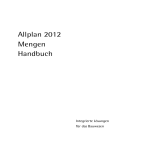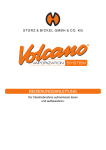Download Pflanzenverwendung - Jens-Tischer
Transcript
Pflanzenverwendung GreenBASE V4.4 V4.4 für Windows HANDBUCH (13. Auflage) ab V4.4.0 © Copyright 1997 - 2011 Tischer - Softwareentwicklung, Verlag und Bildagentur GreenBASE Benutzerhandbuch Pflanzenverwendung 1. Allgemeines 1.1 Inhalt 1. Allgemeines ............................................................................................................... 2 1.1 Inhalt ...................................................................................................................... 2 1.2 Vorwort................................................................................................................... 4 1.3 Systemvoraussetzungen ................................................................................................ 5 1.4 Installationsmedien und Gewährleistung ............................................................................ 6 1.5 Hinweise zur Verwendung des Softwareschutzmoduls............................................................ 7 1.6 Installation, Programmstart und Update-Einstellungen ........................................................... 8 1.7 Warenzeichen ............................................................................................................ 9 1.8 Aufbau des Handbuches ...............................................................................................10 1.9 Grundkonzept...........................................................................................................12 1.10 Schnelleinstieg ........................................................................................................13 2. Der Pflanzenstamm ....................................................................................................16 2.1 Pflanzenbeschreibungen und Erläuterungen .......................................................................16 2.1.1 Der GreenBASE®-Pflanzenstamm - Fachbegriffe ..............................................................23 2.1.1.1 Botanische Merkmale.............................................................................................23 2.1.1.2 Ansprüche ..........................................................................................................33 2.1.1.3 Eignung/Verwendung ............................................................................................44 2.1.2 Erweiterungen des Pflanzenstammes durch den Anwender...................................................50 2.2 Pflanzenlexikon.........................................................................................................55 2.2.1 Textteil - Beschreibungen ..........................................................................................55 2.2.2 Bildteil - GreenBASE®-Pflanzen-CD-ROM .....................................................................60 2.2.3 Bildteil - Nutzerbilder ..............................................................................................63 2.3 Anzeigen sonstiger Pflanzennamen .................................................................................67 2.3.1 Synonym-Suche ......................................................................................................67 2.3.2 Deutsche Namen-Suche.............................................................................................67 2.4 Drucken Pflanzenstamm ..............................................................................................67 2.4.1 Einzeldruck-Pflanzenstammkarte .................................................................................67 2.4.2 Schlüsselliste .........................................................................................................67 3. Die Pflanzenauswahl...................................................................................................68 3.1 Recherchekriterien und Verknüpfungen ............................................................................68 3.2 Rechercheergebnisse...................................................................................................86 3.3 Nachbearbeiten .........................................................................................................89 3.3.1 Pflanzenauswahl editieren..........................................................................................89 3.3.2 Recherchekriterien editieren .......................................................................................90 4. Pflanzqualitäten und Preise ..........................................................................................92 4.1 Schreibweisen nach DIN..............................................................................................92 4.2 Preisverwaltung ........................................................................................................94 4.2.1 Preisgruppen .........................................................................................................94 Jens Tischer - Softwareentwicklung 2 GreenBASE Benutzerhandbuch Pflanzenverwendung 4.2.2 Benutzerpreise .......................................................................................................95 4.2.2.1 Preiserfassung .....................................................................................................95 4.2.2.2 Automatische Preisübernahme ..................................................................................97 4.2.2.3 Automatische Preiskorrektur ....................................................................................98 4.3 Erzeugung von Pflanzenlisten........................................................................................99 4.3.1 Verpreisen ............................................................................................................99 4.3.2 Pflanzbereiche...................................................................................................... 108 4.3.3 Positionsarten ...................................................................................................... 109 4.3.4 Zusatzfunktionen................................................................................................... 113 4.4 Turbo-Editor .......................................................................................................... 114 5. Projektverwaltung ................................................................................................... 115 5.1 Zentrale Projektverwaltung......................................................................................... 115 5.2 Projektkriterien....................................................................................................... 119 5.3 Projektpräsentation und Projektslideshow........................................................................ 120 6. Adressverwaltung .................................................................................................... 122 7. Druck-Ausgaben...................................................................................................... 124 8. Schnittstellen .......................................................................................................... 128 8.1 ASCII-Dateien / ANSI-Dateien.................................................................................... 128 8.1.1 Verwendung für Textanwendungen und freie Importe ...................................................... 128 8.1.2 Verwendung durch MegaCAD .................................................................................. 130 8.2 MDB-Dateien......................................................................................................... 131 8.3 DBF-Dateien.......................................................................................................... 132 8.4 GAEB-Schnittstellen................................................................................................. 133 8.6 Pflanzenlistenexport nach ORCA AVA GALA ................................................................. 145 8.7 Datanorm-Export / Pflanzenkatalog............................................................................... 147 8.8 PDS-ANG - Export .................................................................................................. 149 9. Optionen................................................................................................................ 150 10. Info-Box............................................................................................................... 153 Jens Tischer - Softwareentwicklung 3 GreenBASE Benutzerhandbuch Pflanzenverwendung 1.2 Vorwort Willkommen zu GreenBASE® - der professionellen Pflanzenverwendung für den Landschaftsarchitekten, den Garten- und Landschaftsplaner, den GaLaBau-Betrieb, den Mitarbeiter im Amt, aber auch für den Lernenden an Schulen und Universitäten und viele andere mehr! Dieses Handbuch soll Ihnen einen Überblick über die Installation und Bedienung der GreenBASE®-Vollversion geben sowie die unterschiedlichen Anwendungsmöglichkeiten der Software als Pflanzenverwendungsprogramm verdeutlichen. Dieses Handbuch beschreibt und erläutert die Anwendungsmöglichkeiten und Funktionen für die GreenBASE®Pflanzenverwendungen ab der Version 4.4 Jens Tischer - Softwareentwicklung 4 GreenBASE Benutzerhandbuch Pflanzenverwendung 1.3 Systemvoraussetzungen Das Programm ist lauffähig unter folgenden Voraussetzungen: Software: • Microsoft Windows 98, Windows ME, Windows NT 4.x oder höher, Windows 2000/2003, Windows XP, Windows 7 Hardware: • • • • • IBM-kompatibler Personal-Computer mit Prozessor ab Pentium III mindestens 64 MB Arbeitsspeicher mindestens 50 MB freie Festplattenkapazität Windows-kompatible Ein- und Ausgabegeräte Windows-kompatible Grafikkarte, HighColor oder TrueColor und einem entsprechenden Monitor (je nach genutztem Bildmaterial und Qualitätsansprüchen) • CD-ROM Laufwerk Die benötigte Festplattenkapazität richtet sich in erster Linie nach der Anzahl der zu verwaltenden Projekte und dem Umfang der vom Benutzer selbständig zu erfassenden Pflanzendaten. Wird ein privates Pflanzenbildarchiv angelegt, vergrößert sich dementsprechend der Festplattenbedarf. Netzwerk: • Diese hier vorliegende Version ist nicht als hundertprozentige Netzanwendung entwickelt worden. • Die Installation ist dennoch in Windowsnetzen möglich und unter Vorbehalt vollständig lauffähig. Der Hersteller übernimmt allerdings für Netzinstallationen keine Garantie. Jens Tischer - Softwareentwicklung 5 GreenBASE Benutzerhandbuch Pflanzenverwendung 1.4 Installationsmedien und Gewährleistung Die Installationsmedien (CD-ROM's) enthalten die Programmdateien von GreenBASE® sowie die einzelnen Anwendungen des Programmes. Das Programm GreenBASE®, alle mitgelieferten Datenbanken sowie die dazugehörigen Dokumentationen sind urheberrechtlich geschützt. Das Handbuch darf ohne vorherige Zustimmung vom Softwarehersteller weder in Teilen noch im Ganzen kopiert, fotokopiert, reproduziert, in eine maschinenlesbare Form gebracht oder auf andere Weise vervielfältigt werden. Der rechtmäßige Erwerb der Programmdatenträger erlaubt ausschließlich die Erstellung von Sicherheitskopien für den persönlichen Gebrauch. Entsprechend der Unmöglichkeit, ein Buch zu einem gegebenen Zeitpunkt an verschiedenen Orten zu lesen, darf das Programm GreenBASE® nicht gleichzeitig von verschiedenen Personen an verschiedenen Orten und an verschiedenen Geräten benutzt werden. Alle Pflanzenfotos der Foto-CD-Serie sind ebenfalls urheberrechtlich geschützt. Der Lizenznehmer kann diese Bilddaten für seinen eigenen Gebrauch in Dokumenten, Zeichnungen, Ausschreibungen und Erläuterungstexten verwenden, sofern sie der eigenen Darstellung und Präsentation vor dem Auftraggeber oder der Kundenberatung dienen. Das Erstellen von anderweitigen Druckerzeugnissen sowie jegliche Internetpräsentationen sind nicht gestattet. Wenn mehr als ein Benutzer gleichzeitig mit dem Programm arbeiten soll, müssen Sie für jeden weiteren Benutzer ein neues Programmpaket kaufen. Sie können auch mehrere Benutzer in einem Netzwerk zusammenfassen, indem Sie die entsprechende Lizenz erwerben, die als LAN-Paket erhältlich ist. Ein „Computernetzwerk“ ist jede elektronisch verbundene Konfiguration, in der zwei oder mehr Benutzer gleichzeitig Zugriff auf Software und Daten haben können. Sie können jede beliebige Kombination von normalen Softwarepaketen oder LAN-Paketen benutzen, um die Zahl der autorisierten Benutzer in einem Computernetzwerk zu erhöhen, aber die Gesamtzahl der gleichzeitigen Benutzer darf keinesfalls die Summe der Software-Pakete plus die Zahl der autorisierten Benutzer für das erworbene LAN-Paket übersteigen. Sonst benutzen Sie die Software nicht mehr „genauso wie ein Buch“. Das Programm wird „wie besehen“ verkauft. Der Softwarehersteller, die Tischer - Softwareentwicklung übernimmt keinerlei Garantien für die Verwendungsfähigkeit des Programms zu irgendeinem bestimmten Zweck; jede Haftung für direkte oder indirekte Schäden, die durch die Verwendung dieses Programms entstehen könnten, ist ausgeschlossen. Jens Tischer - Softwareentwicklung 6 GreenBASE Benutzerhandbuch Pflanzenverwendung 1.5 Hinweise zur Verwendung des Softwareschutzmoduls Einige GreenBASE®-Versionen sind durch einen mitgelieferten Stecker (Dongle) gegen Vervielfältigung gesichert. Eine Nutzung derartiger Versionen ohne diesen Stecker ist unmöglich. Stecken Sie diesen bitte vor der Installation bzw. vor Gebrauch der Software auf den parallelen Anschluss (Drucker-Port) des Rechners, auf dem die Software installiert werden soll bzw. installiert ist. Sollten mehrere derart geschützte Programme auf diesen Rechner installiert sein, beachten Sie bitte, dass der beiliegende Stecker zwischen Drucker-Port und den weiteren Steckern (einschließlich evtl. Druckerkabel) installiert wird. Bitte bedenken Sie: Bewahren Sie das Softwareschutzmodul bei Nichtgebrauch dieser Software sicher auf. Ein Verlust des Softwareschutzmoduls bedeutet gleichzeitig den Verlust Ihrer Investition. Alle anderen Auslieferungsversionen sind durch eine Lizenznummer registriert. Lesen Sie vor der Nutzung der Software die Lizenzbedingungen. Testversionen sind mit einem Verfallsdatum versehen, nach deren Überschreitung eine Nutzung dieser Software nicht mehr möglich wird. Jens Tischer - Softwareentwicklung 7 GreenBASE Benutzerhandbuch Pflanzenverwendung 1.6 Installation, Programmstart und Update-Einstellungen Die Installation des Programms erfolgt über ein spezielles Installationsprogramm. Sie sollten dabei in folgenden Schritten vorgehen: • Bei Versionen mit Softwareschutzmodul dieses an LPT1 aufstecken (bei V3.0/V4.1/V4.3 nicht erforderlich) • Beenden aller geöffneten Windowsprogramme • Einlegen der GreenBASE-Installations-CD-ROM • Installation wird automatisch über eine Autostart-Routine gestartet • wenn nicht dann: Installation über / Start / Ausführen / oder / Start / Einstellungen / Systemsteuerung / Software / • in die Befehlszeile „E:\SETUP.EXE“ eingeben oder entsprechend ein anderes Laufwerk Das Installationsprogramm wird jetzt gestartet. • Folgen Sie nun den weiteren Anweisungen auf Ihrem Bildschirm. • Jeder Installations-CD liegt noch ein detailliertes Beiblatt mit "Zusätzlichen Installationshinweisen" bei. • Das Setup-Programm legt nach erfolgreicher Installation automatisch ein neues Menü unter „Programme“ des Windows-Start-Menüs an. • Dieses Handbuch befindet sich als PDF-Dokument auf der Installations-CD und nach der erfolgreichen Installation auch in Ihrem GreenBASE-Verzeichnis. Analog wird die LIESMICH.TXT installiert, die als zusätzlicher Schnelleinstieg für alle diejenigen dient, denen das vorliegende Handbuch zu umfangreich erscheint. Jens Tischer - Softwareentwicklung 8 GreenBASE Benutzerhandbuch Pflanzenverwendung Notwendige Update-Funktionen Durch die ständige Weiterentwicklung unserer GreenBASE-Produkte machen sich zwischen den einzelnen Programmversionen folgende Anpassungen Ihrer bisherigen Datenbestände notwendig: Haben Sie ein Update der GreenBASE-Pflanzenverwendung ab V4.3 erworben und vorher mit einer V2.4, V2.5, V3.x oder V4.x gearbeitet, müssen Sie nach dem Programmstart folgende Menüfunktion aufrufen: / Datei / Aktualisierungen / Benutzerstammdaten / Hierbei werden Ihre eigenen Pflanzenbeschreibungen an die Anforderungen der aktuellen Version angepasst und stehen wieder vollständig zur Verfügung. Die alte Benutzerstammdatei mit Ihren selbst aufgenommen Pflanzen wird mit der alten Struktur zur Sicherheit im GreenBASE-Unterverzeichnis /SAFE abgelegt. Haben Sie ein Update der GreenBASE-Pflanzenverwendung ab V4.3 erworben und vorher mit einer V3.x oder V4.x gearbeitet und wollen die dort angelegten Projekte weiterhin nutzen, müssen Sie nach dem Programmstart folgende Menüfunktion aufrufen: / Datei / Aktualisierungen / Projektdaten / Hierbei werden vorhandene Projekte an das aktuelle Format der neuen Version angepasst. Haben Sie ein Update der GreenBASE-Pflanzenverwendung ab V4.3 erworben und vorher mit einer V3.x oder V4.x gearbeitet und wollen Ihre eigenen Preisdaten weiterhin nutzen, müssen Sie nach dem Programmstart folgende Menüfunktion aufrufen: / Datei / Aktualisierungen / Benutzerpreise / Hierbei werden Ihre selbst eingepflegten Preisdaten dem aktuellen Format der neuen Version angepasst. Haben Sie ein Update der GreenBASE-Pflanzenverwendung ab V4.3.5 erworben und bereits mit einer Vorgängerversion Bilder der GreenBASE-Pflanzen-CD-Serie angemeldet, sollten Sie nach dem Programmstart folgende Menüfunktion aufrufen: / Datei / Aktualisierungen / Pflanzenbilder / Hierbei werden die bereits mit dem alten Modus angemeldeten Pflanzen-CDs in die neue Anmeldemethode übernommen und stehen sofort wieder zur Verfügung. 1.7 Warenzeichen In diesem Handbuch nehmen wir auf mehrere geschützte Warenzeichen Bezug, die innerhalb des laufenden Textes nicht mehr explizit als solche gekennzeichnet sind. Es kann also aus dem Fehlen einer Kennzeichnung nicht geschlossen werden, dass der jeweilige Produktname frei von Rechten Dritter ist. Die Schreibweisen dieser Produktbezeichnungen entsprechen im wesentlichen denen der Hersteller. Jens Tischer - Softwareentwicklung 9 GreenBASE Benutzerhandbuch Pflanzenverwendung 1.8 Aufbau des Handbuches Das Handbuch besteht aus drei Hauptteilen: 1. Teil: 2. Teil: 3. Teil: Inhaltsverzeichnis und allgemeiner Einleitungsteil Programmbeschreibungsteil Übersichten und Beispiellisten Kapitel 1 Kapitel 2 - 9 Anhang Der Beschreibungsteil geht sehr ausführlich auf die Handhabung und die Bedienung des Programms selbst ein. An wichtigen Punkten erhalten Sie auch eine fachliche Unterstützung, so dass Sie hier keinesfalls ein EDVLehrbuch vorfinden. Allgemeine Windowskenntnisse, Tastatur- und Mausbedienung werden allerdings vorausgesetzt. Der Aufbau des Handbuches ist stark gegliedert und mit vielen Gestaltungselementen und Hervorhebungen sehr übersichtlich gehalten. Folgende Schreibweisen wurden verwendet: Verwendung für: Format Beispiel Schaltflächen, Kontrollkästchen, Optionsfelder „Schaltfläche“ „Schließen“ Menüpunkte / Hauptmenü / Untermenü /. . ./ / Ansicht / Datenblatt / Alles / Tasten, die gedrückt werden sollen [Taste] [Esc], [↵] Jens Tischer - Softwareentwicklung 10 GreenBASE Benutzerhandbuch Pflanzenverwendung Erläuterung der wichtigsten Bedienelemente: Bedienelement Beispiel Textfelder Handhabung Anklicken mit der linken Maustaste Wechseln mit [↵] oder [TAB] Eingabe meist mit Gültigkeitsprüfung Listenfelder Anklicken mit der linken Maustaste Wechseln mit [↵] oder [TAB] Klick auf „Pfeil“ öffnet die Listbox Schaltflächen Anklicken mit der linken Maustaste Kontrollkästchen Aktivieren und Deaktivieren mit der linken Maustaste Jedes Kontrollkästchen kann ein- und ausgeschalten werden Optionsfelder Aktivieren und Deaktivieren mit der linken Maustaste Es kann nur eine Option gewählt werden Registerkarte Durch Anklicken der Registerkarten mit der linken Maustaste wechselt man zu den einzelnen Rubriken des Fensters Tabellenzeile editierbar Anklicken der zu aktualisierenden Zeile Positionieren in Spalte und Korrigieren Ellipsis-Schaltfläche Anklicken mit der linken Maustaste Öffnet ein untergeordnetes Dialogfenster Daten werden übernommen Jens Tischer - Softwareentwicklung 11 GreenBASE Benutzerhandbuch Pflanzenverwendung 1.9 Grundkonzept Versuche, Pflanzendatenbanken anzulegen und aus ihnen mit Hilfe bestimmter Kriterien und geeigneter Suchroutinen eine Pflanzenauswahl für spezielle Zwecke zu treffen, gab es schon viele. Sie scheiterten jedoch fast alle an der umfangreichen und mühsamen, nie endenden Arbeit der Datensammlung und entsprechenden Eingaben. Ein weiteres Hemmnis vieler Programme dieser Branche ist ihr Charakter einer „Insellösung“, d.h. sie besitzen keine Verbindung zu anderen wichtigen Softwareprodukten, wie z.B. AVA- und CADProgramme. Von diesen Tatsachen ausgehend, entstand im Frühjahr 1993 die erste GreenBASE®-Pflanzenverwendung der gleichnamigen Produktfamilie GreenBASE®. Sie wurde von Anfang an für eine breite Anwendergruppe konzipiert, wobei jeder Einzelne sein spezifisches Arbeits- und Interessengebiet wiederfinden sollte. Zwar kann GreenBASE® nicht Erfahrung und schon gar nicht künstlerische Inspiration ersetzen, GreenBASE® kann aber eine sehr professionelle und akribische Vorarbeit leisten, die ansonsten einen sehr hohen Zeitaufwand und eine Vielzahl guter Fachliteratur in Anspruch nehmen würde. Der Anwender erhält einen genauen Überblick, welche Pflanzenarten für seinen zu planenden Standort in Frage kommen. Auf dieser fundierten Basis setzt dann die kreative Arbeit des Fachmannes ein. GreenBASE® soll ein gutes Hilfsmittel sein und auch bleiben. Die hier vorliegende GreenBASE®-Pflanzenverwendung für Windows ist eine der leistungsstärksten Pflanzendatenbanken für die professionelle Landschaftsplanung und -gestaltung. Das besondere an ihr ist, dass sie über einen sehr umfangreichen Pflanzenstamm verfügt, der individuell erweitert werden kann. Der Pflanzenstamm wurde nach den aktuellsten wissenschaftlichen und taxonomischen Gesichtspunkten erstellt. Zu jeder der integrierten Pflanzen gibt es eine Vielzahl von Beschreibungsmerkmalen, nach denen einzeln oder auch mit Verknüpfungsmöglichkeiten recherchiert werden kann. Das Pflanzenverwendungsprogramm beinhaltet die botanischen Pflanzenmerkmale, Ansprüche an Licht, Klima und Boden sowie Eignungs- und Verwendungsmöglichkeiten. Speziell für den Bereich Naturschutz und Landespflege wurden alle heimischen Gehölze integriert. GreenBASE® ist somit das Ergebnis jahrelanger Sammlung und Erfassung aus Praxiserfahrung und anerkannter Fachliteratur. Jens Tischer - Softwareentwicklung 12 GreenBASE Benutzerhandbuch Pflanzenverwendung 1.10 Schnelleinstieg Dieses Kapitel soll Ihnen lediglich beim Schnelleinstieg in die wichtigsten Programmfunktionen behilflich sein. Sie erhalten hier einen Überblick mit welcher Funktion und welchem Menü die gewünschten Ergebnisse erzielt werden. Dabei soll nicht die Programmchronologie sondern die Häufigkeit der genutzten Funktionen und die erfahrungsgemäß auftretenden Hotline-Fragen berücksichtigt werden. Pflanzenlistenerstellung mit ausgewählten Gehölzen / Bearbeiten / Pflanzenliste / Pflanzenrecherche / Kapitel 3 - Anlegen eines neuen Projektes mit automatischer Auswahlnummer und entsprechender Auswahlbezeichnung - Eintragen der gewünschten Recherchekriterien angefangen bei "Botanischen Merkmalen" über "Ansprüche" bis "Verwendung" - In der Doppeltabelle "Vorschlagsliste / Pflanzenliste" wird die Pflanzenliste bezüglich der Pflanzenarten und Sorten zusammengestellt. Dabei wird in die äußerste linke graue Markerspalte ein Doppelklick gesetzt und die Pflanzenart wandert in die jeweils andere Tabelle. Oder es wird mit der üblichen Windowstastenkombination [Strg]+[linke Maustaste] bzw. [Shift]+[linke Maustaste] eine Mehrfachmarkierung für verschiedene Pflanzenarten gesetzt, die über den Button "Hinzufügen" in die Pflanzenliste verschoben werden. - Von der Pflanzenliste in die Vorschlagsliste zurück gegeben wird mit dem Button "Entfernen". - Pflanzqualitäten und Preise können schon hier über den Button "Pflanzqualitäten" oder mit einem Doppelklick vergeben werden Nachträgliches Umordnen der Pflanzenarten innerhalb des Projektes / Bearbeiten / Pflanzenlisten / Pflanzenauswahl / Kapitel 3.3.1 - Auswahl des weiterzubearbeitenden Projekts in der Projektverwaltung mit Doppelklick in die Markerspalte oder über den Button "Pflanzenauswahl". - In der nun wieder erscheinenden Doppeltabelle verfahren Sie wie oben beschrieben um die Pflanzenliste bezüglich der enthaltenen Pflanzenarten zu überarbeiten. Verpreisen einer Pflanzenliste und Zuordnen der Pflanzqualitäten / Bearbeiten / Pflanzenlisten / Pflanzqualitäten/Preise / Kapitel 4 - Auswahl des zu verpreisenden Projekts in der Projektverwaltung mit Doppelklick in die Markerspalte oder über den Button "Pflanzenliste". - In der eingeblendeten "Tabellarischen Pflanzenliste" werden Ihnen alle vorher ausgewählten Pflanzenarten aufgelistet, anfangs natürlich ohne Pflanzqualität und Preis. - Über einen Doppelklick in die Markerspalte, die Taste [↵] oder über den Button "Pflanzqualitäten" wechseln Sie in das Preisfenster mit den arten- bzw. sortenspezifischen Pflanzqualitäten. Sind keine Voreinstellungen geändert worden, bietet Ihnen das Preismodul die Jahresstaffelpreise der Baumschule BRUNS an. - Mit einem Doppelklick in die Markerspalte oder einfach [↵] wird die jeweilige Pflanzqualität oben eingetragen. Jetzt können Sie die Stückzahl eintragen und das Preisfenster "Schließen". Jens Tischer - Softwareentwicklung 13 GreenBASE Benutzerhandbuch Pflanzenverwendung - Die schnellste Arbeitsweise für das Verpreisen einer Pflanzenliste erreicht man hierbei mit der Taste [↵]. / Bearbeiten / Pflanzenlisten / Pflanzenauswahl / Kapitel 3 - Auswahl des weiterzubearbeitenden Projekts in der Projektverwaltung mit Doppelklick in die Markerspalte oder über den Button "Pflanzenauswahl". - In der nun wieder erscheinenden Doppeltabelle wechseln Sie in die Pflanzenliste und wählen die zu verpreisenden Positionen mit einem Doppelklick an oder betätigen den Button "Pflanzqualitäten" / Bearbeiten / Pflanzenlisten / Turbo-Editor / Kapitel 4 - diese dritte und sehr schnelle Möglichkeit zur Vergabe der Pflanzqualitäten setzt die Kenntnis um die Pflanzenmatchcodes voraus. (näheres finden Sie im Handbuch) Nachträgliches Ändern von Recherchekriterien innerhalb eines vorhandenen Projektes / Bearbeiten / Pflanzenlisten / Pflanzenauswahl / Kapitel 3.3.2 - Aufruf des zu überarbeitenden Projekts mittels Doppelklick in die Markerspalte der unteren Projekttabelle oder eintragen der gewünschten Projektnummer in das Feld Auswahlnummer. - Auswählen der Aktualisierungsvariante (Löschen Pflanzenliste und Vorschlagsliste oder nur Vorschlagsliste) - Eintragen, Ergänzen oder Entfernen der neuen Recherchekriterien, angefangen bei "Botanischen Merkmalen" über "Ansprüche" bis "Verwendung" . - In der Doppeltabelle wird die Pflanzenliste bezüglich der Pflanzenarten und Sorten neu zusammengestellt oder je nach Aktualisierungsvariante gemischt. - Die sonstige Arbeitsweise ist analog wie weiter oben erläutert. Pflanzenlistenerstellung mit allen vorhandenen Gehölzen / Bearbeiten / Pflanzenliste / Pflanzenrecherche / Bäume/Sträucher / Komplett / Kapitel 3 - Haben Sie bereits eigene Gehölzarten in die Stammdaten aufgenommen, überprüfen Sie die Optionseinstellung / Optionen / Benutzerdaten/Preise / ob hier auch "Benutzerdaten verwenden" aktiv geschalten ist. Ansonsten werden nur die GreenBASE®-Daten verwendet. - Anlegen eines neuen Projektes mit automatischer Auswahlnummer und entsprechender Auswahlbezeichnung. Eine treffende Bezeichnung wäre in dem Fall "Alle Gehölze" oder "Globalliste". - Eintragen der gewünschten Recherchekriterien entfällt und Sie drücken angefangen bei "Botanischen Merkmalen" über "Ansprüche" bis "Verwendung" immer nur den Button "OK". Somit werden alle verfügbaren Gehölze in der Vorschlagsliste bereitgestellt. - In der Doppeltabelle "Vorschlagsliste / Pflanzenliste" wird die Pflanzenliste bezüglich der Pflanzenarten und Sorten wie gehabt zusammengestellt. Jens Tischer - Softwareentwicklung 14 GreenBASE Benutzerhandbuch Pflanzenverwendung Erfassung neuer Pflanzenarten in den Pflanzenstamm "Stauden" / Bearbeiten / Benutzerdaten / Pflanzenstamm / Kapitel 2.1.2 - Als erstes wird Ihnen Ihre spezielle botanische Namensammeltabelle mit den bereits von Ihnen erfassten Pflanzenarten angeboten. Auf eine Unterscheidung zwischen den Pflanzenstämmen wird hier noch verzichtet. - Mit der Schaltfläche "Neu" lösen Sie die Erfassung einer neuen Pflanzenart aus. - Im Fenster "Pflanzenarten – Neuaufnahme" wählen Sie unter "Pflanzengruppe" den richtigen Pflanzenstamm aus. In unserem Beispielfall also "Stauden, Gräser, Farne". - Die Pflichtfelder "Botanischer Name" und "Matchcode" müssen und das Feld "Deutscher Name" sollte ausgefüllt werden. - Eine große Unterstützung beim Füllen der Beschreibungsfelder stellt die Ellipsisschaltfläche hinter "Daten kopieren von" dar. Hiermit wählen Sie sich aus der bekannten botanischen Namenstabelle eine ähnlich Art oder Sorte aus und korrigieren im Anschluss nur noch die abweichenden Beschreibungskriterien. - Mit dem Button "Schließen" wird die neu aufgenommene Pflanzenart in den Pflanzenstamm "Stauden/Gräser/Farne" aufgenommen und gleichzeitig in die Namensammeltabelle einsortiert. - Sollen Ihre selbst erfassten Pflanzenarten bei Recherchen und Stammanzeigen mit verwendet werden, stellen Sie die Optionseinstellung unter / Optionen / Benutzerdaten/Preise / hier "Benutzerdaten verwenden" mit einem Klick auf aktiv. Ansonsten werden nur wie bisher die GreenBASE®-Stammdaten verwendet. Ausgabe einer erstellten Pflanzenliste mit zusätzlichen Pflanzenbeschreibungen / Bearbeiten / Projektdaten / Projektverwaltung / Kapitel 5.1 - In einigen Fällen wird neben einer verpreisten Pflanzenliste auch eine weitere Pflanzenliste mit zusätzlichen Angaben zu den einzelnen Pflanzenarten benötigt. Besonders interessant sind dann die Angaben zur Höhe, zur Blütenfarbe und zur Blütezeit. Es lassen sich aber natürlich auch all die anderen botanischen Merkmale in die Liste integrieren. Die einzige Einschränkung ist die Zeilenbegrenzung der Druckliste. - Auswahl des Projekts in der Projektverwaltung mit Doppelklick in die Markerspalte oder über den Button "Rechercheliste". - Über die Listboxen "Tabellenspalten hinzufügen" und "Tabellenspalten entfernen" können Sie sich die individuelle inhaltliche Gestaltung dieser zusätzlichen Pflanzenliste erzeugen. Merkmale/Spalten nach denen recherchiert wurde, können oft aus dieser Liste entfernt werden, da die Recherchekriterien ohnehin in die Listenköpfe eingetragen werden. - Mit einem Klick in den jeweiligen grauen Spaltenkopf kann eine Sortierung erreicht werden. Mit einem zweiten Klick wird entgegengesetzt sortiert. Jens Tischer - Softwareentwicklung 15 GreenBASE Benutzerhandbuch Pflanzenverwendung 2. Der Pflanzenstamm Grundlage einer Pflanzenauswahl (Recherche mit bestimmten Suchkriterien) ist das vorhandene Datenbanksystem mit dem Pflanzenstamm. Bevor jedoch diese Funktionsgruppe verwendet wird, sollte Kapitel 2.1 gründlich studiert werden. Ansonsten könnte es bei der Erfassung eigener Pflanzenbeschreibungen und bei der Eingabe der Suchkriterien zu falschen Interpretationen führen. Hauptfunktionen des Datenbanksystems im allgemeinen: - Botanisches und deutsches Namensverzeichnis der wichtigsten Pflanzenarten und deren Sorten mit Synonymen - Systematische Pflanzenbeschreibungen (GreenBASE®-Vorgaben und Benutzerdaten) - Auswertungen und Recherchen - Erstellung von Pflanzenlisten, bei Bedarf mit Pflanzqualitäten und Preisen - Schnittstellen zu anderen Programmen (AVA, Kalkulation, CAD, u.a.m.) Das Datenbanksystem soll dem Anwender einen Überblick zu einer relativ großen Anzahl von Pflanzenarten geben können, es soll ein Hilfsmittel sein und bleiben. Ein schlechter Garten- und Landschaftsplaner wird ohne dieses Hilfsmittel einen schlechten Bepflanzungsplan erstellen und mit diesem Hilfsmittel keinen bedeutend besseren. So sollten die rein gestalterischen Aspekte, praktischen Erfahrungen und Intuitionen dem Garten- und Landschaftsplaner erhalten bleiben. Kein Landschaftsbild gleicht dem anderen, so variabel und vielfältig sollten auch die Bepflanzungspläne erstellt werden, was mit einem maschinellen System wohl schwerlich zu erreichen wäre. Unter „Pflanzenstammdaten“ , im folgenden auch Pflanzenbeschreibungen genannt, werden alle Beschreibungen bezüglich der botanischen Merkmale, der Pflanzenansprüche an den Standort sowie die Verwendungsmöglichkeiten verstanden. Die Gesamtheit der Pflanzenstammdaten, derzeitig die Hauptgruppen „Bäume/Sträucher“, „Stauden/Gräser/Farne“ und "Obstgehölze", bilden das Herzstück von GreenBASE®. 2.1 Pflanzenbeschreibungen und Erläuterungen Die Gesamtheit der Pflanzenstammdaten ist nach Lebensformen vorselektiert. ⇒ Gehölze (Bäume/Sträucher) Teil B ⇒ Stauden/Gräser/Farne Teil S ⇒ Obstgehölze Teil O Die Pflanzenbeschreibungen der einzelnen Pflanzenarten sind in je drei Teilbeschreibungen aufgeteilt: → Botanische Pflanzenmerkmale Seite 1 (Registerkarte 1) → Ansprüche der Pflanzen Seite 2 (Registerkarte 2) → Eignung/Verwendung in Anpflanzungen Seite 3 (Registerkarte 3) Die beschriebenen Einzelmerkmale innerhalb der Teilbeschreibungen werden im folgenden als „Eingabefelder“, „Beschreibungsfelder“ oder kurz als „Felder“ bezeichnet. Die Registerkarten können auch als sogenannte elektronische Karteikarten angesehen werden. Jens Tischer - Softwareentwicklung 16 GreenBASE Benutzerhandbuch Pflanzenverwendung Darstellungsformen der Datenfelder: • Verbaltextliche Darstellungsform - visuell lesbarer Text - Pflanzenmerkmale werden mit Hilfe der Kriterienliste beschrieben - meist als Wortgruppen mit Komma getrennt - Abkürzungen laut Abkürzungsverzeichnis - alphanumerische Daten z.B.: dicht verzweigt, Ausläufer treibend, i.d.J. schmal säulenförmig, später kegelförmig heimisch • Numerische Darstellungsform - zulässig nur Ziffern 0-9 und das Komma - Zahlendarstellung im entsprechenden Wertebereich - numerische Daten • Logische Darstellungsform (Ja / Nein) Datenfelder, die nur mit bestimmten Kennzeichen belegt sind, werden als logische Datenfelder bezeichnet. Dieses Merkmal trifft für die entsprechende Pflanzenart zu. → Umschreibung: ausdrücklich ja Dieses Merkmal trifft für die entsprechende Pflanzenart nicht zu. → Umschreibung: ausdrücklich nein keine Angabe a) in Datenfeldgruppen, d.h. für ein Merkmal liegen mehrere Datenfelder vor: → nein, bzw. trifft nicht zu denn mindestens ein Feld der Gruppe führt die Aussage „ja“. z.B.: Laubbeständigkeit, Wurzel, Lichtverhältnisse, Bodenreaktion b) in Einzelfeldern, d.h. für ein Merkmal liegt ein Datenfeld vor: → keine Angabe z.B.: Klimaverhältnisse (da aus Einzelmerkmalen bestehend), Schutzstatus, Heilpflanze Beispiel: stadtklimafest: → Pflanzenart ist für innerstädtisches Klima gut geeignet → Pflanzenart ist für innerstädtisches Klima nicht geeignet → Keine konkrete Angabe zu diesen Merkmal/Sachverhalt Jens Tischer - Softwareentwicklung 17 GreenBASE Benutzerhandbuch Pflanzenverwendung * Botanischer Pflanzenname Die botanischen Pflanzennamen unterliegen prinzipiell den internationalen Nomenklaturregeln. · Anforderungen: - Internationale Gültigkeit: Durch die grundsätzliche Verwendung der lateinischen Sprache ist eine Verständigung über Landesgrenzen und Kontinente hinweg möglich. - Einmaligkeit/Einheitlichkeit: Im Gegensatz zum beispielsweise deutschen Pflanzennamen ist für einen Spezies (Pflanzenart) genau ein botanischer Pflanzenname gültig. Aus diesem Grund ist der botanische Pflanzenname im Datenbanksystem von GreenBASE® als höchster Ordnungsbegriff festgelegt. - Beständigkeit: Alle im Datenbanksystem vorhandenen Pflanzenarten sind nach der derzeit gültigen taxonomischen Nomenklatur benannt. Weitverbreitete, ungültige Namen, die der Nomenklatur nicht entsprechen oder nicht mehr entsprechen, sind im Schlüsselfeld „Synonyme“ abgelegt. · Klassifikation - Taxonomische Übersicht (teilweise) Auf eine vollständige Darstellung und Beschreibung der taxonomischen Übersicht soll an dieser Stelle verzichtet werden. Familie (familia) . Gattung (genus) . Art (species) . Unterart (subspecies) Varietät (varietas) Form (forma) Bastard Sorte, Kultivar Jens Tischer - Softwareentwicklung ssp. var. f. x oder Hybride '............ ' 18 GreenBASE Benutzerhandbuch Pflanzenverwendung · Schreibweisen - Gattungsnamen: Gattungsnamen sind immer mit großen Anfangsbuchstaben zu schreiben. → substantivisch Beispiel: Acer, Anemone, Malus, Paris, Trifolium - Artnamen: Artnamen sind zusammengesetzt aus den voranstehenden Gattungsnamen und einem spezifischen Artbeinamen. Die Artbeinamen besitzen einen adjektivischen Charakter. Beispiel: Gattungsname Artbeiname Acer Anemone Malus Paris Trifolium Vaccinium platanoides sylvestris communis quadrifolia pratense vitis-idaea Artbeinamen können auch aus zwei Teilen mit einem Bindestrich zusammengesetzt werden. Hierbei ist zu beachten, dass vor und nach dem Bindestrich keine Leerstellen geschrieben werden dürfen. - Autorennamen: Auf eine Angabe der Autorennamen wird innerhalb des Datenbanksystems von GreenBASE® zur Zeit verzichtet. - Namen unterhalb der Art: Aufgrund von Abweichungen und Differenzierungen innerhalb einer Art macht sich eine weitere Klassifizierung notwendig. Die Schreibweise ist mit der des Artbeinamens identisch. Beispiel: Unterart: Varietät: Form: - Bastardnamen: Pinus nigra ssp. nigra Hydrangea aspera ssp. aspera Hydrangea aspera ssp. sargentiana Hydrangea aspera ssp. strigosa Cotoneaster dammeri var. radicans Lonicera spinosa var. albertii Rumex acetosella f. acetosella Bastarde sind Kreuzungen zweier oder mehrerer Arten. Verkürzte Schreibweise: Aesculus x carnea Pinus x schwerinii Jens Tischer - Softwareentwicklung 19 GreenBASE Benutzerhandbuch - Sortennamen: Pflanzenverwendung Aus einer Art gezüchtete Sorten: Prunus subhirtella 'Pendula' Abies concolor 'Violacea' Acer palmatum 'Dissectum' Sorten eines Bastards: Aesculus x carnea 'Briotii' Hybriden: Clematis-Hybride 'Rouge Cardinal' Da an der Entstehung eines Hybriden meist mehrere Pflanzenarten beteiligt sind, entfällt hier ausnahmsweise ein Artbeiname. Einfügung Hybridgruppe: Spiraea-Bumalda-Hybride 'Froebelii' * Deutscher Pflanzenname Da die deutschen Pflanzennamen nicht nach besonderen Regeln aufgebaut sind, besitzen sie im Ordnungs- und Schlüsselsystem eine untergeordnete Bedeutung. Ein weiteres Hauptproblem besteht in der unterschiedlichen Benennung der Pflanzenarten in den unterschiedlichen Landesteilen, besonders bei den weitverbreiteten Arten. · Schreibweisen: - Substantivische Verbindung: Um die Gattungszuordnung nicht gänzlich zu unterlaufen, wird dem Gattungsnamen ein mit Bindestrich versehener Artbeiname vorangestellt, wobei beide Teile groß geschrieben werden. z.B.: Kolorado-Tanne Stiel-Eiche Trauben-Eiche - Adjektivische Verbindung: Trotz des Charakters „adjektivisch“ wird der vorangesetzte Artbeiname groß geschrieben. z.B.: Italienische Erle Weiße Wucherblume - Zusammensetzungen und Sortenbezeichnungen: Jens Tischer - Softwareentwicklung Rot-Fichte Grau-Erle z.B.: Gemeine Esche Weißblaue Kolorado-Tanne Niedrige Kork-Tanne Blaue Säulen-Scheinzypresse Großblumige Waldrebe 'Nelly Moser' Thüringische Säulen-Eberesche 20 GreenBASE Benutzerhandbuch Pflanzenverwendung * Match-Code Der Match-Code ist eine Verschlüsselung des botanischen Pflanzennamens und dient vor allem zur schnelleren Dateneingabe und zur Pflanzenidentifizierung. a) Eingabe-Matchcode Der Eingabe-Matchcode ist ein untergeordneter Ordnungsbegriff, besitzt aber allgemeine Gültigkeit, d.h. er ist auch außerhalb des GreenBASE®-Systems von Interesse. Die Schreibweise folgt einer zentralen Bildungsregel. Die Vorteile liegen auf der Hand: kurze, schnelle und fehlerfreie Eingabe. Die Verwendung dieses Matchcodes ist aber nur eingabeseitig von Bedeutung, da er nicht eindeutig ist. Mehrere Pflanzenarten/-sorten können nach der Bildungsregel den gleichen Matchcode erhalten. In allen neuen GreenBASE®-Systemen hat der Eingabematchcode nur noch informativen Charakter und wird der Vollständigkeit halber mit angezeigt. Für den Aufruf einer bestimmten Pflanzenart wird im GreenBASE®-System die praktikablere „Botanische Namenstabelle“ verwendet. Bildungsregel: Grundlage ist der botanische Name. 1.) Grundregel: Von jedem Einzelwort ist der jeweils erste Buchstabe, aber vom letzten Einzelwort sind die ersten beiden Buchstaben in Reihenfolge zu notieren. 2.) Ausschließungen: Ausgeschlossen von der Namensbildung bleiben alle Bezeichnungen der Systemunterordnungen unterhalb der Artbezeichnung (ssp., var., f.). Weiterhin werden alle Bastard- und Hybrid-Angaben vernachlässigt (x, -Hybride). Beispiele: Acer campestre Acer campestre 'Elsrijk' Hydrangea macrophylla ssp. aspera Lonicera x brownii 'Dropmore Scarlet' Malus-Hybride 'Eleyi' Populus-Canadensis-Hybride 'Robusta' ACA ACEL HMAS LBDSC MEL PCRO Bei Bildschirmanzeigen und Drucklisten steht der Eingabe-Matchcode nach dem LegendenMatchcode immer an zweiter Stelle. Jens Tischer - Softwareentwicklung 21 GreenBASE Benutzerhandbuch Pflanzenverwendung b) Legenden-Matchcode Der Legenden-Matchcode ist ein eineindeutiger Ordnungsbegriff, besitzt aber nur innerhalb des GreenBASE®-Systems und angrenzender Softwaresysteme Gültigkeit. Er dient vor allem für Indizierungen und Übersichten aber vor allem für Legendenerstellungen im CAD-Bereich. Auf beengten Pflanz- oder Katasterplänen ersetzt er die meist unverständlichen und sich von Plan zu Plan ändernden Abkürzungen. Dieser Matchcode ist also innerhalb des GreenBASE®-Systems und angrenzender Branchenprogramme ein wichtiger Ordnungsbegriff. Beispiele: Acer campestre Acer campestre 'Elsrijk' Fagus sylvatica Fagus sylvatica 'Pendula' ACCA ACCAE FSY FSYP Der Legenden-Matchcode ist nur innerhalb eines Pflanzenstammes eineindeutig. Bei Pflanzenarten aus der Benutzerdatei-Pflanzenstamm ist automatisch ein „-E“ nachgestellt. * Synonyme Im Schlüsselfeld „Synonyme“ sind ungültige, veraltete, aber mehr oder weniger verbreitete botanische Pflanzennamen hinterlegt. Jens Tischer - Softwareentwicklung 22 GreenBASE Benutzerhandbuch Pflanzenverwendung 2.1.1 Der GreenBASE®-Pflanzenstamm - Fachbegriffe 2.1.1.1 Botanische Merkmale Unter den botanischen Pflanzenmerkmalen sind die Beschreibungen der Pflanzenarten, ihre Einordnung in Kategorien, wie z.B. Giftpflanzen, sowie die natürlichen Verbreitungsgebiete zu finden. Heimat: * Natürliche Verbreitungsgebiete, wie: - Landesteile und Gebiete: Die Verwendung von Landesteilen als natürliches Verbreitungsgebiet ist auf größere Länder beschränkt und wird nur bei lokalen Teilarealen verwandt. z.B.: Kaukasus,W-As Klein-As, W-As Wie aus den Beispielen ersichtlich, wird dem Landesteil zwecks Einordnungsmöglichkeit der Erdteil oder ein prägnanter Teil dessen beigeordnet, muss aber nicht zwangsweise unmittelbar dahinter stehen. - Länder: Auf Einzelangaben von Ländern wurde zum größten Teil ebenfalls verzichtet, da sich das Verbreitungsgebiet einer Pflanzenart meist nicht nur auf ein Land beschränkt. Die Aufführung aller Länder würde wohl den Rahmen dieses Anliegens sprengen. z.B.: China/Ost-Asien Japan/Ost-Asien Chile/Süd-Amerika USA/Nord-Amerika - Erdteile: Bei jeder Angabe des natürlichen Verbreitungsgebietes ist der Erdteil oder eine große geographische Einheit dessen ersichtlich. Er ist von den differenzierten Gebietsangaben durch einen Schrägstrich „/“ getrennt. (siehe obige Beispiele) Jens Tischer - Softwareentwicklung 23 GreenBASE Benutzerhandbuch Pflanzenverwendung - Sondereingaben: heimisch Die Angabe „heimisch“ kennzeichnet all jene Pflanzenarten, die in Deutschland und den benachbarten Ländern mehr oder weniger heimisch sind. heimisch/*/ Die Angabe „heimisch/*/“ kennzeichnet alle Pflanzenarten, die in Deutschland und den benachbarten Ländern nur in ausgewählten Gebieten, also in beschränkten Teilarealen vorkommen (größtenteils endemische Arten). z.B.: nur Ostalpen und Karpaten nur Nordseeküste nur Thüringer Muschelkalkgebiet heimisch/N/ Die Angabe „heimisch/N/“ kennzeichnet alle Neophyten. (in der Neuzeit eingeschleppte oder eingewanderte Arten). heimisch/A/ Die Angabe „heimisch/A/“ kennzeichnet alle Archaeophyten. (in frühgeschichtlicher Zeit eingeschleppte Arten) Kosmopolit (weltweit zerstreute Vorkommen) CIRCPOL (zirkumpolar) verbreitet auf der gesamten nördlich gemäßigten Halbkugel Schreibweisen: Vor und nach den verwendeten Sonderzeichen „-“ und „/“ dürfen keine Leerstellen eingegeben werden. ⇒ Verbaltextliche Darstellungsform Kriterienliste Heimat: heimisch Europa Mittel-Europa Süd-Europa Südost-Europa Ost-Europa Nord-Europa West-Europa heimisch/*/ heimisch/N/ heimisch/A/ Asien Nord-Asien West-Asien Klein-Asien Vorder-Asien Kaukasus Mittel-Asien Zentral-Asien Ost-Asien China Japan Nordost-Asien Amerika Nord-Amerika Süd-Amerika Afrika Australien Neuseeland circpol Jens Tischer - Softwareentwicklung 24 GreenBASE Benutzerhandbuch Pflanzenverwendung Wuchs: Im Beschreibungsfeld Wuchs sind folgende Gruppen der Wuchsbeschreibung integriert: * Lebensform: Unter Lebensform sind - die Lage der Erneuerungsorgane, wie Blatt- und Blütenknospen - die Beständigkeit des oberirdischen Pflanzenkörpers, wie Stamm bzw. Stengel oder Blätter zu verstehen. Kriterienliste Lebensform: Farn Gras Staude Strauch Zwerg-Strauch Klein-Strauch Normal-Strauch Groß-Strauch Kletter-Strauch Halb-Strauch Baum Klein-Baum Mittelgroßer Baum Groß-Baum Zweitangaben: Konifere Zwiebelgewächs Knollengewächs Sumpfpflanze Wasserpflanze Die Lebensform ist im Beschreibungsfeld „Wuchs“ immer an erster Stelle positioniert. Für alle Nadelgehölze ist die Lebensform um die nicht immer ganz korrekte Zusatzinformation „Konifere“ ergänzt. z.B.: Groß-Baum, Konifere; * Habitus: Äußere Erscheinungsform einer Pflanzenart. Die Habitusangaben werden nur bei Gehölzen verwendet. Bei den anderen Pflanzengruppen tritt eigentlich die Hauptwuchsform an die Stelle des Habitus, wie z.B. „horstig“ oder „polsterförmig“. Kriterienliste Habitusformen (Grundtypen): kugelig flach kugelig halbkugelig säulenförmig schmal säulenförmig breit säulenförmig kegelförmig schmal kegelförmig breit kegelförmig Jens Tischer - Softwareentwicklung eiförmig schmal eiförmig breit eiförmig breitkronig rundkronig kugelig-rundkronig hochgewölbt trichterförmig schmal trichterförmig breit trichterförmig schirmförmig kissenförmig schalenförmig teppichartig unregelmäßig 25 GreenBASE Benutzerhandbuch Übergänge sind die Regel: Pflanzenverwendung z.B.: kegelförmig bis eiförmig rundkronig bis breitkronig i.d.J. kegelförmig, später hochgewölbt unregelmäßig breitkronig halbkugelig hochgewölbt Der immer angegebenen Lebensform folgt, falls eindeutig beschreibbar, der Habitus. Da sich der Habitus im Alter einer Pflanze oft ändert, sind hier die Habitusformen von der Jugendform bis zur Altersform angegeben. Kann keine Habitusform zugeordnet werden, kann an dieser Textstelle schon die sehr prägnante Wuchsrichtung beschrieben sein. Ansonsten ist die Wuchsrichtung im Folgetext des Wuchses integriert. z.B.: Groß-Baum; hochgewölbt; Zwerg-Strauch; niederliegend; Groß-Strauch; i.d.J. halbkugelig, später breitbuschig; * Haupt-Wuchsformen: Diese Angabe ist wiederum nur bei Stauden und Einjährigen/Zweijährigen typisch. Sie ersetzt hier die Habitusangabe der Gehölze und ist somit im Feld „Wuchs“ immer an zweiter Position, nach der Lebensform, zu finden. Kriterienliste Hauptwuchsformen Stauden: horstig breithorstig schmalhorstig rasig polsterförmig teppichartig * Weitere Angaben Im restlichen Teil des Datenfeldes „Wuchs“ sind alle weiteren und wichtigen Wuchsangaben hinterlegt. Kriterienliste Wuchsrichtung: aufrecht straff aufrecht schräg aufrecht bogig aufrecht breit aufrecht buschig aufrecht unregelmäßig aufrecht Jens Tischer - Softwareentwicklung breitbuschig aufstrebend ausgebreitet waagerecht ausgebreitet niederliegend kriechend unregelmäßig hängend rankend windend klimmend kletternd 26 GreenBASE Benutzerhandbuch Pflanzenverwendung Kriterienliste zu „Weitere Wuchsangaben“: Stamm: mehrstämmig kurzstämmig dickstämmig krummstämmig gerade drehwüchsig wulstig durchgehend bis zur Kronenbasis bis in die Kronenbasis bis weit in die Krone in der Krone gegabelt Wüchsigkeit: sehr langsam wachsend langsam wachsend mittelstark wachsend rasch wachsend wuchernd versamend Äste/Zweige/Triebe: dicht verzweigt wenig verzweigt schwachästig starkästig dünntriebig dicktriebig kurztriebig langtriebig Wuchsattribute: ausladend bestandsbildend bizarr dickichtartig dekorativ elegant etagenartig fächerartig kaskadenartig knorrig rutenartig schleppenartig sparrig spiralig stattlich strahlenartig stufig türmchenartig wellig wurzelnd zickzackartig zierlich zwieselig Kriterienlisten "Blattformen und Blatteinschnitte sowie Blütenformen und Blütenstände“: Blattformen: rundlich" schildförmig" nierenförmig" elliptisch" eiförmig" verkehrt eiförmig" herzförmig" verkehrt herzförmig" spatelförmig" lanzettlich" eilanzettlich" verkehrt eilanzettlich" länglich" schwertförmig" pfeilförmig" spießförmig" dreieckig" keilförmig" rhombisch" linealisch" Jens Tischer - Softwareentwicklung linealisch-lanzettlich" binsenartig" walzenförmig" nadelförmig" pfriemlich" borstlich" fadenförmig" haarförmig" schuppenförmig" leierförmig" Blatteinschnitte: unzerteilt gefiedert" paarig gefiedert" unpaarig gefiedert" doppelt gefiedert" handförmig zusammengesetzt" dreizählig" dreilappig gelappt" handförmig gelappt" fiederförmig gelappt" mehrfach gelappt" gespalten" handförmig gespalten" fiederförmig gespalten" mehrfach gespalten" geteilt" handförmig geteilt" fiederförmig geteilt" mehrfach geteilt" geschnitten" handförmig geschnitten" fiederförmig geschnitten" mehrfach geschnitten" 27 GreenBASE Benutzerhandbuch Blütenformen: ballförmig becherförmig glockig helmförmig krugförmig lippig pfeiffenartig radförmig röhrig rosettig schalenförmig schmetterlingsförmig sternförmig stieltellerförmig strahlig trichterförmig walzenförmig zungenförmig Pflanzenverwendung Blütenstände: Ähre Kolben Kätzchen Zapfen Ährenrispe Büschel Dolde Doppeldolde Einzelblüte Köpfchen Körbchen Quirl Rispe Spirre Schirmrispe Rispentraube Scheinquirl Scheinähre Thyrse Traube Schirmtraube Trugdolde Wickel Zyme Blütenfüllung: gefüllt locker gefüllt dicht gefüllt halbgefüllt großblütig reichblütig Blatt- und Blütenformen sind mit den üblichen botanischen Bezeichnungen hinterlegt (z.Zt. nur bei Stauden/Gräser/Farne). Umfangreiche Ergänzungen folgen mit der nächsten Version. Die „Weiteren Angaben“ unterliegen keiner strengen Systematik, d.h. sie werden nur bei besonderer Bedeutung ausgewiesen. Für eine Pflanzenrecherche sollten wirklich nur prägnante Merkmale verwendet werden. Spezielle Informationen hierzu im Kapitel 3.1. Im Folgenden finden Sie einige Wuchsbeschreibungen. z.B.: Groß-Baum, Konifere; i.d.J. kegelförmig, später breitkroniger, Gipfel stumpf; Stamm durchgehend und dickstämmig, Äste fast waagerecht abstehend, quirlständig, etagenförmig Groß-Baum; breitkronig bis rundkronig; Stamm durchgehend bis zum Wipfel, ausladend, aufgelockert, im Alter knorrig, rasch wachsend Normal-Strauch; breitbuschig; dicht verzweigt, breit aufrecht ausladend, sehr langsam wachsend Groß-Strauch bis Klein-Baum; breitbuschig bzw. rundkronig; Grundtriebe straff aufrecht, dicht verzweigt, Zweige leicht überhängend, i.d.J. langsam, später mittelstark wachsend Jens Tischer - Softwareentwicklung 28 GreenBASE Benutzerhandbuch Pflanzenverwendung Staude; horstig, straff aufrechte Stengel, ganze Pflanze milchsaftig; BL derb, lanzettliche GrundBL, StgBL kahl und sehr schmal; B weitglockig, in lockeren, armblütigen Trauben Staude; teppichartig; Triebe niederliegend; BL unpaarig gefiedert, kreisrund, gezähnt; B kugelig, unscheinbar; FR in stacheligen Köpfchen angeordnet, ohne Widerhaken Staude; polsterförmig; Triebe buschig, niederliegend, rasch wachsend; BL gefiedert, doppelt fiederschnittig, 1mm breit, sehr zierend; B in Rispen angeordnet, kleinblütig Klein-Strauch; breitbuschig bis halbkugelig; Grundtriebe straff aufrecht, dicht verzweigt, mehrtriebig, langsam wachsend, etwas Ausläufer treibend Groß-Baum, Konifere; i.d.J. kegelförmig, i.A. unregelmäßiger; Äste waagerecht bis leicht aufrecht, etagenförmig, sparrig wachsend und im Alter oft windschief, eigenwillig, teilweise bizarr, Stamm gerade durchgehend Größenangaben * Höhe in Metern (m) * Breite in Metern (m) Diese Angaben sind Maximalwerte, die unter idealen Wuchsbedingungen (siehe Ansprüche) in Mittel-Europa erreicht werden. Gültigkeitsbereiche: Höhe: Breite: von 0 m bis 80 m von 0 m bis 25 m 0 = keine Angaben Jährlicher Zuwachs * Zuwachs Höhe in Zentimetern (cm) * Zuwachs Breite in Zentimetern (cm) Die Angaben über den jährlichen Längen- und Breitenzuwachs sind Durchschnittsangaben unter Berücksichtigung der Ansprüche an Klima und Boden, unterliegen aber den jährlichen Schwankungen der Witterungsverhältnisse. Gültigkeitsbereiche: von 0 cm bis 300 cm Jens Tischer - Softwareentwicklung 0 = keine Angaben 29 GreenBASE Benutzerhandbuch Pflanzenverwendung Sonderkategorien/Hinweise * Giftig * Geschützt * Arzneilich * Gewürz nachweisliche Giftpflanzen alle in Deutschland unter Schutz gestellten Pflanzenarten → in Zukunft 'Rote Liste' Zu den Schutzvorschriften gehören neben dem Sammel- und Pflückverbot auch das Gebot des Standortschutzes. (offizinell) häufig gesammelte oder früher verwendete Heilpflanzen für Tees und Tinkturen Nutzung durch die moderne Medizin Verwendung als Küchengewürz oder in der Parfümerie Rinde Im Eingabefeld „Rinde“ wird eine Kurzbeschreibung über die Farbe, die Beschaffenheit und die Oberfläche gegeben (nur bei Gehölzen). z.B.: rotbraun / grau, später braun / weißgrau Kriterienliste: Borke: ablösend in Fetzen ablösend in Platten ablösend in Streifen ablösend in Schuppen ablösend in Stücken ablösend in Schuppen ablösend abblätternd abfasernd abrollend borkig dick dünn dünnhäutig filzig gefeldert gefurcht gekräuselt gestreift längsgestreift quergestreift glänzend glatt knorrig korkig netzartig nicht abfallend noppig rauh rissig längsrissig querrissig schuppig warzig weich wulstig dornig stark dornig schwach dornig stachelig stark stachelig wenig stachelig In einigen Fällen wird auch auf die Beschaffenheit der Triebe eingegangen. Laub Laubbeständigkeit/Blattausdauer * immergrün * sommergrün * wintergrün * vorsommergrün Jens Tischer - Softwareentwicklung 30 GreenBASE Benutzerhandbuch Pflanzenverwendung Laubfärbung * Sommerfärbung Farbangaben und zusätzliche Blattzeichnungen Kriterienliste (ohne Farben): geädert geflammt gefleckt genetzt gepunktet gerandet gestreift getigert getupft marmoriert überhaucht überwebt Diese Kriterien stehen auch für besondere hervorzuhebende Blüten- und Fruchtzeichnungen zur Verfügung. Ausführlichere Beschreibungen von Blattmerkmalen finden Sie in der GreenX-Pflanzenverwendung. * Herbstfärbung Farbangaben und zusätzliche Kriterien Außergewöhnliche Winterfärbungen werden nur in GreenX beschrieben. früh einsetzend spät einsetzend rasch fallend lange haftend unauffällig Blüte und Frucht * Blütezeit Die Blütezeit ist eine Doppelangabe in Intervallform. Blütezeit von: Blütezeit bis: Ist nur die Anfangsblütezeit eingetragen, beschränkt sie sich auf den einen Monat. * Blütenfarbe: Die Angaben zur Blütenfarbe beschränken sich zum größten Teil auf Farbangaben und markante Blütenzeichnungen. z.B.: gelblichgrün hellrot dunkelviolett, weiß gerandet verwendete Abkürzungen: RB = Randblüten IB = Innenblüten Z = Zeichnung Jens Tischer - Softwareentwicklung 31 GreenBASE Benutzerhandbuch Pflanzenverwendung * Blütenduft: Kriterienliste: duftend schwach stark süßlich herb aromatisch unangenehm stinkend („duftend“ kennzeichnet einen mehr oder weniger angenehmen Duft) * Fruchtfarbe: Farbangaben und markante Fruchtzeichnungen Wurzel Folgende Wurzelsysteme sind zur Zeit in der Datenbank verfügbar: * Flachwurzler * Feinwurzler * Tiefwurzler Flach- und Feinwurzler sind meist gute Bodenfestiger. Flach-, Fein- und Tiefwurzler sind darüberhinaus gut für Böschungsbefestigungen geeignet. Mögliche Angaben über Ausläufer- und Wurzel-Ausläuferbildung sind im Datenfeld „Wuchs“ in verbaltextlicher Form mit integriert. Alle Datenfelder der Teilbeschreibung „Botanische Pflanzenmerkmale“ sind in der Registerkarte 1 zusammengefasst. Jens Tischer - Softwareentwicklung 32 GreenBASE Benutzerhandbuch Pflanzenverwendung 2.1.1.2 Ansprüche Jede Pflanzenart ist geprägt durch bestimmte Bedürfnisse an ihre Umwelt. Diese Bedürfnisse sind im Datenbanksystem von GreenBASE® in der Teilbeschreibung „Ansprüche“ zusammengefasst. Die speziellen Ansprüche begrenzen nicht nur das natürliche Verbreitungsgebiet einer Art, sondern auch die Verwendbarkeit in Anpflanzungen. Um den Bedürfnissen auszuwählender Pflanzenarten gerecht zu werden, müssen alle Ansprüche in ihrer Komplexität beachtet werden. So genügt meist schon ein Austausch eines einzelnen Merkmals, und die hierfür mögliche Arten- bzw. Pflanzenliste ändert sich völlig. Die auch als ökologische Hauptfaktoren bezeichneten Ansprüche setzen sich folgendermaßen zusammen: Klimafaktoren Licht Klima Wärmeverhältnisse Luftverhältnisse (z.B.: menschlich bedingte Luftverunreinigungen) Windverhältnisse Bodenfaktoren Bodenreaktion Bodenfeuchte Bodenqualität Bodengüte Bodenart zusätzliche Bodenfaktoren Für eine geplante Anpflanzung ist es also notwendig, sich einen möglichst genauen Überblick der geplanten Pflanzfläche zu verschaffen. Werden die Ansprüche der Pflanzenarten jedoch nicht oder nur oberflächlich berücksichtigt, nützt auch der Rest der Planung und eine spätere Pflege nichts. So lassen sich aber in vielen Fällen die vorhandenen Standortverhältnisse den Ansprüchen geplanter Pflanzungen anpassen. Das heißt aber wiederum, dass über beides ausreichende Kenntnis vorliegen muss. Alle Ansprüche werden in der logischen Darstellungsform gezeigt (siehe 4.1.1). Jens Tischer - Softwareentwicklung 33 GreenBASE Benutzerhandbuch Pflanzenverwendung Lichtverhältnisse Die Lichtverhältnisse kennzeichnen den Bereich des Standortes im Gefälle der Beleuchtungsstärke. Intervallangabe z.B.: halbschattig bis sonnig sonnig bis vollsonnig * schattig: Unter „schattig“ versteht man einen wenig besonnten, aber auf keinen Fall einen dunklen Standort. Eine treffende Bezeichnung wäre „schattenverträgliche Arten“. Typische Schattenlagen: nordseitige Mauerbereiche im Kernschatten von Gehölzen nordwärtsgerichtete Gehölzränder unter Hecken Schattenlagen gehen meist mit frischen bis feuchten Böden einher. ⇒ Extremstandort * halbschattig: Unter „halbschattig“ versteht man solche Standorte, die durch lichten Wanderschatten mehr als eine Tageshälfte, immer aber während der Mittagszeit, beschattet sind. Typische Halbschattenlagen: * absonnig: östliche und westliche Gehölzränder östliche und westliche Mauerbereiche im Wanderschatten großer Bäume und Sträucher Unter „absonnig“ versteht man solche Standorte, die während der wärmsten Tages stunden im schattigen oder halbschattigen Bereich liegen. - Mittagsschatten - über 30 % nördlich geneigte Hänge * sonnig: Unter „sonnig“ versteht man solche Standorte, die in der überwiegenden Zeit des Tages, zwischen Sonnenauf- und -untergang, immer jedoch in den Mittagsstunden, voll besonnt werden. * vollsonnig: Unter „vollsonnig“ versteht man solche Standorte, die vom Sonnenauf- bis zum Sonnenuntergang voll besonnt werden, und/oder durch eine gesteigerte Wärmeentwicklung und Hitzestau zusätzlich belastet sind. - südlich exponierte Trockenhänge - unbewaldete Bergkuppen - Südseiten von Mauern und Wänden - an vollbesonnten betonierten oder anderweitig versiegelten Flächen Vollsonnige Standorte besitzen meist trockene bis mäßig trockene Böden. ⇒ Extremstandort Jens Tischer - Softwareentwicklung 34 GreenBASE Benutzerhandbuch Beispiel: Pflanzenverwendung mögliche Lichtverhältnisse am Standort: → ideal für halbschattige bis sonnige Lagen → gedeiht vorzugsweise nur auf sonnigen Standorten Klimafaktoren Allgemein setzt sich das Klima aus den Wärmeverhältnissen, den Niederschlagsverhältnissen und den Windverhältnissen zusammen. Im Datenbanksystem von GreenBASE® sind vor allem die Temperaturanforderungen mit Vorrang berücksichtigt, da sie wie die Lichtverhältnisse und die Feuchtigkeitsverhältnisse eine übergeordnete Bedeutung besitzen. So lassen sich die Klimaverhältnisse eines angenommenen Standortes lokal nicht verändern, sie sind Realität und besitzen demzufolge einen festen Stellenwert. Aber es sind auch die „Windverträglichkeit“, die „Stadtklimaverträglichkeit“ sowie die „Immissionshärte“ mit integriert. Jens Tischer - Softwareentwicklung 35 GreenBASE Benutzerhandbuch Pflanzenverwendung Temperaturanforderungen: * kühle Lagen → Pflanzenart benötigt zum guten Wachstum einen relativ kühlen Standort, meist in Verbindung mit einer hohen Luft- und Bodenfeuchte. Heimatstandorte: Gebirgstäler und Gebirgsschluchten, Bergwälder, nördliche Hänge, kühle Flusstäler (oft aus der gemäßigten, nördlichen gemäßigten Klimazone). Häufige Folgefaktoren: frisch-feucht, halbschattig, absonnig, nicht stadtklimafest, nicht hitzeverträglich * warme Lagen → Pflanzenart benötigt zum guten Wachstum einen relativ warmen Standort Heimatstandorte: warme, mäßig trockene Hangwälder der gemäßigten Klimazone Pflanzenarten aus wärmeren Klimazonen, z.B. mediterran Häufige Folgefaktoren: geschützte Lage, oft frostempfindlich, sonnig, vollsonnig, hitzeverträglich, stadtklimafest * frosthart/frostempfindlich Im Gegensatz zu den anderen Klimafaktoren, die bei vielen Pflanzenarten nicht immer eindeutig abgrenzbar sind (wie kalte Lagen, warme Lagen) oder nicht absolut bejaht oder verneint werden können, ist die Merkmalskombination der Frosthärte prinzipiell bearbeitet. - völlig winterhart - ohne Frostschäden über den Winter kommend - in rauhen Lagen Winterschutz unbedingt erforderlich, ansonsten entstehen Frostschäden, wie erfrorene Triebe und ganze Zweige oder alle oberirdischen Pflanzenteile erfrieren; meist jedoch kein Totalverlust - in geschützteren Lagen Winterschutz ratsam, ansonsten sind in strengen Wintern Austriebs- und Triebschäden auch hier nicht auszuschließen - in milden Wintern oder in Weinbaugebieten meist ohne Schäden Jens Tischer - Softwareentwicklung 36 GreenBASE Benutzerhandbuch - Pflanzenverwendung nicht winterhart Überwinterung im Kalthaus oder im Wintergarten in rauhen Lagen oft schon Totalverlust durch Nachtfröste bzw. Spätfröste in Weinbaugebieten Überwinterung eventuell mit entsprechendem Winterschutz möglich, aber nicht empfehlenswert (Totalverlust) Die Frosthärte ist ein sehr wichtiger Aspekt, vor allem im Gartenbau. Hier sollte bei jeder Pflanzenauswahl die Frosthärte und die Winterhärte berücksichtigt werden. Detaillierte Angaben hierzu finden Sie in GreenX. Eine absolute und eindeutige Aussage über die Frosthärte bestimmter Arten ist für ein größeres Gebiet, wie z.B. Deutschland, oft sehr schlecht möglich, da die Frosthärte maßgeblich von bestimmten Faktoren abhängt: → Seeklima, Kontinentalklima, Höhenlagen, Tallagen, Luftströmungen, ... So ist zum Beispiel die Atlas-Zeder im südwestlichen und westlichen Teil Deutschlands relativ winterhart. Östlich der Elbe, ausgenommen die im Seeklima liegende Insel Rügen als auch der Berliner Raum, erleidet sie beträchtliche Frostschäden, die den Gesamteindruck des Gehölzes sehr nachteilig beeinflussen. Darüberhinaus ist eine ausreichende Winterhärte für dieses Gebiet nicht vorhanden und führt über kurz oder lang zum Totalverlust. * hitzeverträglich Die Zusatzangabe „hitzeverträglich“ kennzeichnet Extremstandorte, die durch zusätzliche Wärme- und Hitzereflexionen beeinflusst sind. z.B.: - vollbesonnte Südseiten von Wänden und Mauern - betonierte und asphaltierte Flächen - innerstädtische Bereiche Die Blätter hitzeverträglicher Pflanzenarten besitzen oft einen zusätzlichen Verdunstungsschutz, wie harte, ledrige Epidermis, sind behaart oder filzig. Häufige Folgefaktoren: sonnig, vollsonnig, warme Lagen, stadtklimafest, mäßig trocken bis trocken * geschützte Lagen - geschützt vor Nacht- und Spätfrösten, keine sogenannten „Frostlöcher“ - geschützt vor scharfen Winden (siehe auch „windfest“) - meist konstante Klimalage - entsprechend der anderen Ansprüche immer den besten zur Verfügung stehenden Pflanzplatz wählen! - in rauhen Lagen meist nur in Nischen oder geschützten Hausecken möglich Häufige Folgefaktoren: warme Lagen, frostempfindlich, nicht windfest Jens Tischer - Softwareentwicklung 37 GreenBASE Benutzerhandbuch Pflanzenverwendung Luft- und Windverhältnisse * windfest Gehölze, die in windexponierten Lagen noch sehr gut wachsen und hier keinen oder kaum Windbruch erleiden, werden als „windfest“ bezeichnet. - windexponierte Lage möglich - nicht windfest, windgeschützten Standort wählen, ansonsten ist mit Windbruch oder/und schlechtem Wuchs zu rechnen * rauchhart bzw. industriehart Dieser Klimafaktor beinhaltet alle menschlich bedingten Luftverunreinigungen. Es wird die relative Widerstandsfähigkeit für mäßig belastete Standorte ausgedrückt. Eine absolute Aussage über die „Rauchhärte“ ist jedoch nicht möglich, da diese von weiteren speziellen Standortfaktoren abhängt (z.B. Bodenfeuchte, Bodenreaktion, Bodenqualität, Konzentration der Luftschadstoffe, Großwetterlage, u.a.m.). - eine relative Rauchhärte ist nachgewiesen - meist nicht rauchhart oder ? - empfindlich gegen Luftimmissionen - Pflanzenart für den belasteten Standort auf keinen Fall verwenden! → Kümmerwuchs und Totalverlust Jens Tischer - Softwareentwicklung 38 GreenBASE Benutzerhandbuch Pflanzenverwendung Kombinierte Klimafaktoren * stadtklimafest Der Bereich „Stadtklima“ ist vor allem durch folgende Merkmale gekennzeichnet: - meist sonnig bis vollsonnig verstärkte Wärmespeicherung und -reflexion hitzebelastete und austauscharme Luft (Dunstglocke) meist abgasbelastet oft trockene Bodenverhältnisse, geringe Luftfeuchte Oberbodenversiegelung ⇒ Extremstandort Bei der Auswahl stadtklimaverträglicher Pflanzenarten ist vor allem auch die Bodenfeuchte zu berücksichtigen! Um im innerstädtischen Bereich zukunftsorientiert zu planen, d.h. aufgrund der in den nächsten Jahrzehnten fortschreitenden Klimaerwärmung sind Pflanzenarten auszuwählen, die diesen Aspekt in der Folgezeit (Baumalter) noch Rechnung tragen. - stadtklimaverträgliche Pflanzenarten - nicht stadtklimafest, Pflanzenart kann im Stadtklima nicht gedeihen * salztolerant Relative Verträglichkeit gegenüber Streusalz und Salzböden in Küstengebieten. Jens Tischer - Softwareentwicklung 39 GreenBASE Benutzerhandbuch Pflanzenverwendung Bodenfaktoren Die meisten Pflanzenarten stellen an den Standort, hier besonders an den Boden, bestimmte Ansprüche. Diese sind von Art zu Art sehr verschieden und müssen in ihrer Komplexität berücksichtigt werden, das um so sorgfältiger, je mehr sie von den „normalen“ Verhältnissen abweichen. Bodenreaktion Die Bodenreaktion eines Standortes ist ein eindeutig messbarer Bodenfaktor mit der Stufung 1 - 9. 1 = stark sauer . 7 = neutral . 9 = stark alkalisch ⇒ Extremstandort ⇒ Extremstandort Diese Ziffernskala lässt sich für die Praxis in eine verbaltextliche Skala umsetzen. Im Datenbanksystem von GreenBASE® wurde letztere verwendet. Der Anspruch einer Pflanzenart an die Bodenreaktion stellt sich immer in einem Intervall dar. Mögliche Bodenreaktionen: * stark sauer * sauer * schwach sauer * neutral * schwach alkalisch * alkalisch * stark alkalisch ⇒ Extremstandort nährstoffarm kalkfliehend ------> "normaler" ↑ ------> Gartenboden ↓ ⇒ Extremstandort kalkhold nährstoffreich Die gesamte Pflanzenwelt einbezogen, sind die Pflanzenarten der sauren Standorte in der Überzahl. Die Mehrzahl der alpinen Pflanzen benötigen allerdings kalkhaltige Böden. ideale Bedingungen im sauren bis schwach alkalischen Bereich Jens Tischer - Softwareentwicklung 40 GreenBASE Benutzerhandbuch Pflanzenverwendung Bodenfeuchte Zum einen sind hier die üblichen Feuchtigkeitsstufen integriert und zum anderen die für den Garten- und Landschaftsplaner wichtigen Zusatzangaben der Verträglichkeit an den Extremstandorten. Mögliche Feuchtigkeitsstufen: * trocken → Erde beim Zusammendrücken wieder auseinanderfallend ⇒ Extremstandort * mäßig trocken * frisch → Erde beim Zusammendrücken in Form bleibend * feucht → Erde beim Zusammendrücken tropfend * nass → Erde lässt sich nicht zusammendrücken (zäh breiig bis dickflüssig) Zusatzangaben: → Pflanzenart gedeiht auf keinen Fall in vernässten Böden → Pflanzenart gedeiht auf keinen Fall in trockenen Böden Beispiel: → Pflanzenart verlangt einen mäßig trockenen bis frischen Boden, auf keinen Fall vernässte Böden (Totalverlust), sehr empfindlich! Jens Tischer - Softwareentwicklung 41 GreenBASE Benutzerhandbuch Pflanzenverwendung Bodenqualität Unter dem Bodenfaktor „Bodenqualität“ sind die Bodengüte, die Bodenart sowie zusätzliche Angaben über die Bodenbeschaffenheit zusammengefasst. • Bodengüte * mager → sehr nährstoffarme Böden, arme Böden, meist saure Bodenreaktion * mäßig nahrhaft → durchschnittlich mit Nährstoffen versorgte Böden * nahrhaft → überdurchschnittlich mit Nährstoffen versorgte Böden (beste, fette Böden, oft Stickstoffweiser) Beispiel: → gutes Wachstum auf mäßig nahrhaften bis nahrhaften Böden → gutes Wachstum nur auf mageren, armen Böden, z.B. Sedum, Festuca • Bodenart * sandig/steinig * sandig/lehmig * lehmig * lehmig/tonig * sumpfig/moorig ↑ Wasserdurchlässigkeit ↓ Beispiel: → Pflanzenart benötigt durchlässige Sandböden, auch Schotter böden bis sandige Lehmböden Jens Tischer - Softwareentwicklung 42 GreenBASE Benutzerhandbuch Pflanzenverwendung • zusätzliche Bodenfaktoren Die „zusätzlichen Bodenfaktoren“ ergänzen die bisher beschriebenen Bodenfaktoren, stellen also eine Zusatzangabe dar, die immer in ihrer Verbindung zu sehen ist. * humos: - Zersetzungsprodukt organischer Substanzen (Herbstlaub) - meist sehr locker und dunkel - Bodenreaktion oft im sauren Bereich * durchlässig: - gut durchlüftete, wasserdurchlässige Böden - meist mit Sand- oder Kiesanteil * anspruchslos: - sogenannte „Allerweltspflanzen“ - diese Pflanzenarten stellen nicht allzu große Ansprüche an die Bodenverhältnisse, sie gedeihen in einer recht großen Spanne z.B.: sauer-alkalisch trocken-feucht sandig/steinig-lehmig/tonig * guter Oberboden: - in den oberen Bodenschichten (nicht zu flach) sollten gute bis beste Bodenqualitäten vorherrschen → tiefgründig - sehr globale Angabe, besteht im Prinzip aus den Einzelfaktoren * keine Oberflächenverdichtung: - Pflanzenart benötigt einen gut durchlüfteten Oberboden (Luftaustausch) keine Oberflächenversiegelung keine Erdverdichtungen keine Vernässungen und Überflutungen Eine Nichtbeachtung dieser wichtigen Zusatzangaben führt zu beträchtlichen Pflanzenschäden bis Totalverlust. Jens Tischer - Softwareentwicklung 43 GreenBASE Benutzerhandbuch Pflanzenverwendung 2.1.1.3 Eignung/Verwendung Die dargestellten Eignungen beziehen sich vorrangig auf die Verwendungsmöglichkeiten in Anpflanzungen. Gezeigt werden die Einzelverwendungsmöglichkeiten in der „Verschlüsselten Darstellungsform“ (siehe 4.1.1). Die Verwendung einer Pflanzenart kann sich nach der Wuchsform (Habitus), der Höhe, der Breite, der Belaubung, der Blüte, der Wurzel, ... oder ihren Ansprüchen richten. Dem Gartenplaner ist keine Grenze gesetzt. So kann er sein Augenmerk auch auf Giftpflanzen oder Heilpflanzen legen. Die Verwendungsmöglichkeiten sind nicht logisch, sondern alphabetisch geordnet. Verwendungsmöglichkeiten * Alpinum/felsige Anlagen: - Gebirgspflanzen - meist aufgeschüttete, zerklüftete, der Natur nachgebildete felsig/steinige Anlagen mit verschieden exponierten Pflanzplätzen - im Tiefland schlecht möglich → Pflanzen kümmern - enge Standortsamplitude - oft alkalische Böden - Liebhaber- oder Lehranlage * Baum-/Zaunkletterer: - Selbstkletterer * Bienen-/Insektenpflanze: - Bienenweide - Pollen- und Nektarpflanze - Nahrungspflanze für andere Insekten (Blüte, Blätter, Früchte) z.B.: Fraßpflanze für Raupen und Schmetterlinge * Blütengehölz: - vor allem wegen des Blütenreichtums angepflanzte Arten * Bodenfestiger: - hoher Anteil an Flach- und Feinwurzeln im oberflächennahen Bereich * Böschungsbefestiger: - hoher Anteil an Flach- und Feinwurzeln im oberflächennahen Bereich und ein starkes Tiefwurzelsystem Jens Tischer - Softwareentwicklung 44 GreenBASE Benutzerhandbuch Pflanzenverwendung * Dachgärten: - mit oder ohne Pflanzkübel (siehe unter Pflanzkübel) - teilweise Extremstandort - sonnig - vollsonnig - mäßig trocken - trocken - windig - belastete Stadtluft * Dünenbepflanzung: - ausgeprägtes Wurzelsystem zur Dünenbefestigung Extremstandort sehr windig Salzgehalt in Boden und Luft * Einzelstellung: - Pflanzenart mit ausgesprochenem Solitärcharakter * Flächenbegrünung: - meist bodendeckende Pflanzenarten, sogenannte Bodendecker geeignet zur Bepflanzung größerer Flächen, auch ohne Mitverwendung anderer Pflanzenarten meist auch Bodenfestiger rasch wachsend möglichst gleichmäßiger Höhenwuchs rückschnittverträglich * Gehölzränder: - Randbereiche von fülligen Gehölzgruppen, Gebüschen und Wäldern - Gehölzstreifen ! Entscheidend ist die Richtung des Gehölzrandes - Nordseite: schattig, feuchter - Südseite: sonnig, trockener * Grabbepflanzung: - kleinere, ruhig wirkende Pflanzenarten * Gruppen: - Anpflanzung in kleinen Gruppen oder mit anderen Arten kombiniert - wenn bei Gehölzen nicht für Einzelstellung geeignet, dann oft nicht - von besonderer Schönheit, Zweckgehölz, Füllstrauch Jens Tischer - Softwareentwicklung 45 GreenBASE Benutzerhandbuch Pflanzenverwendung * Haldenbegrünung: - Extremstandort - meist Pionierpflanzen für ungünstigste Standorte - sonnig - vollsonnig - mäßig trocken - trocken - oft sauer - stark sauer - mager - bevorzugt Humuslieferanten mit großen Blattmassen * Hecken: - geschnittene Hecken freiwachsende Hecken Blütenhecken Wildgehölzhecken * Heidegärten: - saure, magere und sandige Böden teils humos immer durchlässig ebene Fläche mit ruhigem Heidecharakter * Innenhöfe: ! Entscheidend sind die Lichtverhältnisse und Luftzirkulationen im Innenhof. * Kinderspielplätze: - keine Giftpflanzen und andere Gefahren darstellende Pflanzenarten Naturerlebnis vermittelnde Arten „Kletterbäume“ Schattenspender * Kleingärten/Gärten: - bevorzugt für private Anpflanzung in Gärten - Platzbedarf kann durch Höhe/Breite ermittelt werden - auch pflegeintensive Arten * Mauerbereiche: - Bereich vor bzw. hinter Mauern ! Entscheidend ist die Richtung der Mauer. - Nordseite: schattig - Südseite: sonnig - vollsonnig, hitzebelastet Jens Tischer - Softwareentwicklung 46 GreenBASE Benutzerhandbuch Pflanzenverwendung * Naturnahe Gärten: - geeignet zur Nachbildung naturnaher Flächen - Hochstaudenfluren - Uferzüge - Trockenhänge - Alpinum - Heidegärten - nicht auf heimische Arten beschränkt - Japanische Gärten - Tundrenähnliche Anlagen - Steppengärten * Naturräume: - prinzipiell nur heimische Pflanzenarten zur Landschaftsgestaltung und Rekultivierung - keine Neophyten und kritische Arten * Parkgehölze: - bevorzugt für öffentliche und größere Anlagen - pflegearme Arten * Pergolen: - Selbstkletterer - Kletterpflanzen, die Rankhilfen benötigen * Pflanzkübel: - kleine bis mittelgroße Arten, die auch mit einem begrenzten Bodenvolumen auskommen erhöhter Pflegeaufwand notwendig: regelmäßig wässern Nachversorgung mit Nährstoffen bei Immergrünen Schutz vor Wintersonne bei frostempfindlichen Arten Überwinterung im Kalthaus möglich * Pionierpflanze: - Erstbesiedler für geeignete Standorte ! Ansprüche beachten - oft für Extremstandorte - schaffen verbesserte Lebensbedingungen für Nachfolgepflanzungen Jens Tischer - Softwareentwicklung 47 GreenBASE Benutzerhandbuch Pflanzenverwendung * Rabatten/Beete: - Anpflanzung mit Beet- oder Rabattencharakter - Gehölzrabatten * Schattenspender: - breit ausladende Bäume oder Groß-Sträucher mit sehr dichter Belaubung * Steingärten: - Hauptunterschied zum Alpinum: - ebene Fläche oder Böschung - nicht beschränkt auf Gebirgsflora - mehr Gartencharakter * Straßenbaum: ! Ansprüche der Baumarten beachten - optische Gestaltung von Straßenzügen - Aufgabe: Blendschutz, Sichtschutz, Windschutz, Lärmschutz, Einschränkung der Straßenbesonnung → geringere Hitzeentwicklung, Schutz vor Schneeverwehungen * Straßenbäume für enge Räume: - wie „Straßenbaum“, aber auch für kleinere zur Verfügung stehende Flächen am Straßenrand geeignet - schmale Kronen * Sumpf/Gewässerrand: - für feuchte bis sumpfige Stellen geeignet - Uferbepflanzungen - Fluss- und Bachläufe begleitende Pflanzenart (siehe auch Uferbefestigung) * Terrassen: - auserlesene, kleinere bis mittelhohe Pflanzenarten - meist geringe Bodenfeuchte * Trockenmauern/Fugen: - Extremstandort - anspruchslose Arten, die mit wenig Erde vorlieb nehmen - da meist in sonniger Lage → geringe Bodenfeuchte Jens Tischer - Softwareentwicklung 48 GreenBASE Benutzerhandbuch Pflanzenverwendung * Tümpel/Teiche/Seen: - Wasserpflanzen, Blätter schwimmend, untergetaucht oder teilweise untergetaucht * Uferbefestigung: - prinzipiell wie „Sumpf/Gewässerrand“, aber mit einer uferbefestigenden Wirkung * Unterpflanzungen: - Wurzeldruck aushaltend - Pflanzungen unter Gehölzen ! Beschattungsgrad beachten (halbschattig oder schattig) * Vogelschutz: - Vogelschutzgehölze bieten: - Nistmöglichkeiten - Nahrung/Früchte/Insekten - Schutz und Deckung * Wand-/Mauerbegrünung: - Selbstkletterer für mehr oder weniger senkrechte Unterlagen * Windschutz: - windfeste Gehölze, die sich besonders für Windschutzstreifen eignen Jens Tischer - Softwareentwicklung 49 GreenBASE Benutzerhandbuch Pflanzenverwendung 2.1.2 Erweiterungen des Pflanzenstammes durch den Anwender Ab der Version 2.4 besteht die Möglichkeit, dass sich jeder Anwender den GreenBASE®-Pflanzenstamm um beliebig viele Pflanzenarten ergänzen kann. Die eigentlichen GreenBASE®-Beschreibungen können jedoch weder geändert noch gelöscht werden. Um eine spätere Updatefähigkeit zu gewährleisten, werden diese Daten getrennt verwaltet. Für die weitere Programmnutzung lässt sich natürlich die GreenBASE®-Pflanzentabelle mit der benutzerspezifischen Pflanzentabelle verbinden oder je nach Bedarf trennen. Die Erfassung einer neuen Pflanzenart lösen Sie mit dem Menü / Bearbeiten / Benutzerdaten / aus. Sind in Ihrer Anwendung noch keine Daten erfasst worden, wird automatisch die Benutzerdatei GREENUSR.MDB im aktuellen GreenBASE®-Verzeichnis angelegt. Die gezeigte Pflanzentabelle ist in diesem Fall noch leer. Ansonsten werden alle von Ihnen bereits erfassten Pflanzenarten in die Tabelle eingeblendet. Jens Tischer - Softwareentwicklung 50 GreenBASE Benutzerhandbuch Pflanzenverwendung Anlegen einer vollkommen neuen Pflanzenbeschreibung für eine weitere Pflanzenart oder Sorte Im nun folgenden Eingabefenster „Neuaufnahme“ tragen Sie alle Schlüsseldaten, d.h. alle Pflanzennamen und Abkürzungen der aufzunehmenden Pflanzenart ein. Beginnen Sie immer mit der Auswahl der Pflanzengruppe, ansonsten werden Ihnen unter „Daten kopieren von“ falsche botanische Namen angezeigt. Als nächstes tragen Sie vorzugsweise den „Botanischen Namen“ ein oder Sie klicken, falls erforderlich, die Ellipsisschaltfläche „Daten kopieren von“. Bei letzterer wird Ihnen die gesamte Pflanzentabelle angeboten, um sich eine entsprechend geeignete Pflanzenart zu wählen, die für die aktuelle Erfassung als Vorlage dienen soll. Diese Methode erleichtert Ihnen im folgenden den Erfassungsaufwand um ein Vielfaches. Ist die Pflanzenart bereits in einem der beiden Teile vorhanden, wird die neuerliche Aufnahme verweigert. Beachten Sie bitte bei der eigenen Erfassung unbedingt die Regeln wie unter 4.1.1. beschrieben! Nachbearbeiten der Beschreibungsmerkmale einer bereits erfassten Pflanzenart in der Benutzerdatei. Die Funktion „Bearbeiten“ kann auch mittels eines Doppel-Klick aufgerufen werden. Löschen einer Pflanzenart aus der Benutzerdatei. Jens Tischer - Softwareentwicklung 51 GreenBASE Benutzerhandbuch Pflanzenverwendung Die Neuaufnahme von Beschreibungsmerkmalen bzw. Bearbeitung soll im Anschluss ausführlicher erläutert werden. In obigem Beispiel soll „Prunus serrulata ‘Shirotae’ aufgenommen werden. Als erstes tragen Sie diesen botanischen Namen ein, nachdem Sie die Pflanzengruppe „Bäume/Sträucher“ gewählt haben. Als Kopiervorlage für die Beschreibungsmerkmale bietet sich „Prunus serrulata ‘Shiro-fugen“ an. Klicken Sie deshalb auf die Ellipsisschaltfläche bei „Daten kopieren von“. Es wird die komplette botanische Namenstabelle eingeblendet. Mit einem Doppel-Klick auf „Prunus serrulata ‘Shirofugen“ wird die Kopiervorlage festgelegt und eingetragen. Als nächstes vervollständigen Sie die restlichen Namensfelder. Auch der Matchcode ist besonders wichtig, wenn Sie in Zukunft mit einer CAD-Applikation arbeiten möchten. Mit „ OK „ werden diese Schlüsseldaten ausführlich geprüft und abgespeichert. Nun kann die Bearbeitung der Beschreibungsmerkmale beginnen: Die zunächst eingeblendeten inhaltlichen Beschreibungen sind natürlich die von „Prunus serrulata ‘Shirofugen’. Nun ändern Sie in allen drei Registerkarten die Merkmale entsprechend ab. Haben Sie sich eine optimale Kopiervorlage gewählt, müssen meist nur Details wie Höhe oder Blütenfarbe geändert werden. Jens Tischer - Softwareentwicklung 52 GreenBASE Benutzerhandbuch Pflanzenverwendung Verwenden Sie möglichst immer die jeweils angebotene Kriterienliste mit den fachlich gültigen Ausdrücken. Natürlich können Sie auch freien Text aufnehmen, müssen dann aber, falls gewünscht, eine späterere Recherchierfähigkeit Ihrer eigenen Ausdrücke gewährleisten. Regel: gleicher Sachverhalt gleiche und eindeutige Benennung des Kriteriums Beispiel: Habitus kegelförmig kann dann nicht auf einmal „pyramidal“ oder gar „dreieckig aufrecht“ heißen ! Gewährleistung der Updatefähigkeit der Benutzerdaten auf höhere GreenBASE®-Versionen: Die strengen Erfassungskonventionen der Vorgängerversionen wurden erheblich gelockert. Für das Kriterium "Wuchs" haben wir folgende Erfassungsempfehlungen: Beispiele: Groß-Strauch bis Klein-Baum; breit säulenförmig bis schmal kegelförmig; Grundtriebe straff aufrecht, wenig verzweigt, dünntriebig, langsam wachsend Staude; horstig; aufrecht, wuchernd BL fiederförmig geteilt; B schalenförmig, nickend; FR ovale Beeren Staude, Knollengewächs; horstig; Stengel straff aufrecht im oberen Bereich dicht verzweigt und strahlenartig verästelt BL länglich bis linealisch, ledrig, gegenständig; B glockig in endständigen Rispen; Groß-Baum; breit kegelförmig bis rundkronig, i.A. auch hochgewölbt; Stamm bis in die Kronenbasis; Krone aufrecht bis breit aufrecht; Äste straff aufrecht dicht verzweigt, dicktriebig, sehr elegante Form; mittelstark wachsend BL handförmig gelappt, sehr variabel; B strahlig, in dichten Schirmtrauben Jens Tischer - Softwareentwicklung 53 GreenBASE Benutzerhandbuch Pflanzenverwendung Für die Erfassung der Wuchsangaben stehen auf jeder der Wuchszeilen je 180 Zeichen zur Verfügung Die Druckausgabe dieser Beschreibungen ist ebenfalls möglich. Die Recherchen unterliegen ebenfalls keinen Beschränkungen. Anzeigen in den Stammdaten beschränken sich jedoch aus Kompatibilitätsgründen auf insgesamt 260 Zeichen. Hier erhalten Sie bei der Erfassung schon folgenden Hinweis: Alle weiteren Beschreibungsfelder unterliegen keinen Erfassungszwängen, nur sollten auch hier die ausführlichen Erläuterungen von Kapitel 2.1 berücksichtigt werden, um spätere Rechercheunstimmigkeiten zwischen verschiedenen Mitarbeitern zu vermeiden. Für die nachträgliche Korrektur eines Pflanzennamens steht die Schaltfläche „Gehölzname“ innerhalb des Erfassungsfensters zur Verfügung. Der Ausdruck der aufgenommenen Pflanzendaten erfolgt wie in Kapitel 2.4 beschrieben. Jens Tischer - Softwareentwicklung 54 GreenBASE Benutzerhandbuch Pflanzenverwendung 2.2 Pflanzenlexikon Unter dem Begriff Pflanzenlexikon werden im folgenden alle Ansichtsfunktionen für die Pflanzenbeschreibungen und die Abbildung der Pflanzenfotos zusammengefasst. Der Aufbau und die Philosophie der GreenBASE®-Pflanzenbeschreibungen wurden im Kapitel 2.1 erläutert. 2.2.1 Textteil - Beschreibungen Die Anzeige des Pflanzenstammes und der einzelnen Pflanzenbeschreibungen ist im Hauptmenü / Stammdaten / zu finden. Die Anwahl der anzuzeigenden Pflanzenart kann am einfachsten über die "Botanische Namentabelle" realisiert werden, aber auch über die Eingabe eines botanischen Namens, eines deutschen Namens, eines Synonyms, des Eingabe-Matchcode oder des Legenden-Matchcode. Eingabe über den vollständigen bot. Namen. Bei dieser Beispieleingabe wird wie erwartet, die Pflanzenbeschreibung, beginnend mit den botanischen Merkmalen, von „Campanula carpatica“ eingeblendet. Die manuelle Eingabe des bot. Namens kann verkürzt oder auch in Kleinschreibung erfolgen. Als Ergebnis dieser Eingabe wird die alphabetisch erste Art der Gattung "Saxifraga" angezeigt. Beim dt. Namen können noch zusätzliche Konventionen für die Namenssuche angegeben werden. Im Bsp. wird genau nach "Blauglockenbaum" gesucht. Nach einem Matchcode kann exakt oder andernfalls teilweise gesucht werden. Bei letzterem Fall werden auch die Matchcodes gezeigt, bei denen das Kürzel einfach nur enthalten ist, so auch in der Mitte. Wird die gewünschte Pflanzenart nicht angezeigt, können folgende Fehlerursachen vorliegen: z.B.: - Falschschreibung des Namens bzw. des Matchcodes - falscher Stammdatenteil - Pflanzenart nicht in GreenBASE®-Vorgaben und Benutzerdaten vorhanden - falsche Einstellungen unter Optionen Jens Tischer - Softwareentwicklung 55 GreenBASE Benutzerhandbuch Pflanzenverwendung Alle Pflanzenbeschreibungen können über die „Botanische Pflanzentabelle“ geöffnet werden. Botanische Namenstabelle Mit einem Mausklick auf das linke Markierungsfeld oder auf den botanischen Namen und anschließenden Betätigen der Schaltfläche „Übernehmen“, oder auch ganz einfach mit einem Doppelklick im Markierungsfeld, wird in die Pflanzenbeschreibung der gewünschten Pflanzenart umgeschalten. Soll nur eine bestimmte Gattung oder eine andere Abgrenzung innerhalb der Tabelle sichtbar gemacht werden, kann das linke untere Eingabefeld verwendet werden. Wie im oberen Beispiel ersichtlich, verbleibt hier nur die Gattung „Acer“ in der Pflanzentabelle. Mit Hilfe der Maus lassen sich die einzelnen Spaltenbreiten über die Begrenzungen der Kopfzeilen verändern. Die eigentliche Anzeige der Pflanzenbeschreibungen beginnen immer mit „Botanische Merkmale“. Das Blättern von Pflanze zu Pflanze erfolgt über die entsprechenden Elemente der unteren Buttonleiste. Das Umschalten zu den „Ansprüchen“ und der „Verwendung“ lässt sich sehr einfach und übersichtlich mit den gleichnamigen Registerkarten realisieren. Alle Pflanzen für die noch keine vollständige Beschreibung hinterlegt wurde, werden in den botanischen Namenstabellen "grau" dargestellt. Für die Erstellung von Pflanzenlisten besteht für diese Pflanzen keinerlei Einschränkungen. Jens Tischer - Softwareentwicklung 56 GreenBASE Benutzerhandbuch Pflanzenverwendung Pflanzenbeschreibung „Botanische Merkmale“ Diese Schaltfläche stellt die Verbindung zu den Röhn-Farbfotomappen her. Dabei werden im mittleren Bildschirmbereich die Mappen- und Seitennummern der entsprechenden Abbildungen für die eben beschriebene Pflanzenart eingeblendet. Die einzelnen Farbseiten enthalten jeweils eine Auswahl von 9 Fotos eines Themenkreises. Das ist ein wesentlicher Vorteil für die Kundenberatung, da man dem Laien gleich mehrere Alternativen auf einer Seite zeigen kann. Selbstverständlich enthält jede Mappe ein ausführliches botanisches Register. Alle Farbfotos wurden an typischen Standorten aufgenommen und zeigen Gehölze und Stauden in entsprechenden Größenverhältnissen. Die Gartenpflanzen-Farbmappen wurden zu einem echten Beratungswerk für den Praktiker und Nachschlagewerk für den Garten- und Pflanzenfreund. Mappe I: Mappe II: Mappe III: 459 Stauden, 108 Gräser, Farne und Wasserpflanzen, 63 Zwiebel- / Knollengewächse 153 Laubbäume, 369 Blüten- und Ziergehölze 171 Nadelgehölze, 63 Rosen, 36 Schlingpflanzen, 18 Heckenpflanzen Jens Tischer - Softwareentwicklung 57 GreenBASE Benutzerhandbuch Pflanzenverwendung Pflanzenbeschreibung „Ansprüche“ Der Legenden-Matchcode ist vor dem botanischen Namen und der Eingabe-Matchcode vor dem deutschen Namen angeordnet. Aus jeder Bildschirmseite der Pflanzenbeschreibung kann in die „Botanische Namenstabelle“ mittels der Schaltfläche „Namenstabelle“ gewechselt werden. Jens Tischer - Softwareentwicklung 58 GreenBASE Benutzerhandbuch Pflanzenverwendung Pflanzenbeschreibung „Eignung/Verwendung“ Falls eine GreenBASE®-Pflanzen-CD verfügbar ist und zu der aktuellen Pflanzenart auch eine Abbildung vorliegt, wird die Schaltfläche „Foto-CD“ freigegeben. Es erfolgt ein sofortiger Aufruf des GreenBASE®-Foto-CD-Viewers. Je nach vorhandener Hardware dauert der erste Aufruf wenige Sekunden um alle Parameter zu laden, das externe Programm zu starten und die CD hochzufahren. Falls Sie bereits mit den zur Verfügung stehenden GreenBASE®-Funktionen ein eigenes Bildarchiv angelegt haben, können Sie es hier direkt nutzen. Es erfolgt ein Aufruf des GreenBASE®-Bildbetrachter-Moduls. Jens Tischer - Softwareentwicklung 59 GreenBASE Benutzerhandbuch Pflanzenverwendung 2.2.2 Bildteil - GreenBASE®-Pflanzen-CD-ROM Als Ergänzung des lexikalischen Textteiles bietet die Pflanzen-CD-ROM-Serie in ihrer Gesamtheit mehrere tausend äußerst informative Farbaufnahmen von den meisten hier beschriebenen Pflanzenarten und deren Sorten. Als sinnvolle Ergänzung des Beschreibungsteils, werden in loser Folge thematische Pflanzen-CDs mit einer Vielzahl von Pflanzenfotos verfügbar sein. In Verbindung mit der GreenBASE®Pflanzendatenbank erweist sich dieses beschreibende und optische Pflanzeninformationssystem als weitaus funktioneller und praktikabler als herkömmliche Lexika. Die Pflanzen-CDs sind natürlich auch ohne die GreenBASE®-Pflanzenverwendung einsetzbar. CD-Anmeldung Da in Zukunft jeder Anwender verschiedene CDs nutzen wird, werden diese vor dem erstmaligen Einsatz bei der GreenBASE®-Pflanzenverwendung angemeldet, um so die Verwaltung zu vereinfachen. Die CD-Anmeldungen erfolgen unter / Optionen / CD anmelden /. Legen Sie die anzumeldende GreenBASE®-Pflanzen-CD-ROM in Ihr CD-Laufwerk ein und starten obige Menüfunktion. Bei einem manuellen Versehen (falsche CD) oder einem technischen Defekt erscheint folgender Hinweis: Die Anmeldung wird mittels eines Laufbalkens protokolliert und mit einer Erfolgsmeldung beendet. Die nochmalige Anmeldung der gleichen CD-Nummer wird vom Programm automatisch abgelehnt. Alle diese Funktionen werden nach einer erfolgreichen Installation und Anmeldung nicht mehr benötigt. Eine Übersicht aller angemeldeten CDs ist in der INFO-Box unter / Info / integriert. Ab der Version 4.3.5 wird die Anmeldung der Pflanzenbilder nicht mehr im Pflanzenstamm vorgenommen, sondern in einer separaten Umgebung. Somit entfallen bei einem zukünftigen Programmupdate mit neuem Pflanzenstamm die erneuten Anmeldungen der genutzten Pflanzen-CDs. Somit brauchen die Pflanzen-CDs nur noch bei einem Neuerwerb einer neuen CD oder gegebenenfalls bei einer Neuinstallation angemeldet werden. Sind einige CDs schon mit einer älteren Version angemeldet worden, können diese Anmeldungen mit der Funktion / Datei / Aktualisierungen / Pflanzenbilder / in das neue Verfahren konvertiert werden. Die neue Version 4.3.5 ist in der Lage mit beiden Anmeldevarianten parallel zu arbeiten, was in der Nutzung aber maximal nur für eine Übergangszeit bis zum nächsten Datenupdate beibehalten werden sollte. Jens Tischer - Softwareentwicklung 60 GreenBASE Benutzerhandbuch Pflanzenverwendung Die eigentliche Ansicht der Pflanzenfotos ist, wie weiter oben schon erwähnt, innerhalb der Registerkarten der Pflanzenbeschreibungen über die Schaltfläche „Foto-CD“ möglich. Hierbei wird ab der GreenBASE®-Pflanzenverwendung V3.0 der GreenBASE®-Foto-CD-Viewer direkt aufgerufen. Ist dieser noch nicht aktiv, wird er gestartet, anderenfalls wird neu positioniert. Durch diese Möglichkeit kann also das gezeigte Bildmaterial auf das Textlexikon sofort abgestimmt werden. Haben Sie beispielsweise unter "Botanischen Merkmalen" den Acer pseudoplatanus eingestellt, wird durch betätigen der Schaltfläche "Foto - CD" zum Foto-CD-Viewer gewechselt und alle entsprechenden Bilder bereitgestellt. CD-Autopositionierung Unter / Optionen / CD - Auto-Positionierung / kann eingestellt werden, ob der Foto-Viewer autopositioniert wird, d.h. ob er über die Schaltflächen "Vor" und "Zurück" mit positioniert wird oder nur wenn die Schaltfläche "Foto-CD" gedrückt wird. Jens Tischer - Softwareentwicklung 61 GreenBASE Benutzerhandbuch Pflanzenverwendung CD-Abmeldung Sollte sich in der Zukunft eine CD-Abmeldung notwendig machen, steht hierfür die gleichnamige Menüfunktion / Optionen / CD abmelden / zur Verfügung. Abmelden aller angemeldeten Pflanzen-CD-ROM`s Abmelden der im Listenfeld ausgewählten Pflanzen-CD HINWEIS Alle Fotos sind lizenzrechtlich geschützt und unterliegen den analogen Lizenzbestimmungen wie in Kapitel 1.4 festgelegt. Für Ihren eigenen Gebrauch in der Firma und Ihre Dokumente mit denen Sie sich bei Ihrem Auftraggeber präsentieren, wie Zeichnungen, Ausschreibungen, Erläuterungstexte, etc. können und sollen diese Pflanzenfotos verwendet werden. Jens Tischer - Softwareentwicklung 62 GreenBASE Benutzerhandbuch Pflanzenverwendung 2.2.3 Bildteil - Nutzerbilder Ab der Version 2.5 besteht für den Nutzer die Möglichkeit, eigene Bilder für die beschriebenen Pflanzenarten anzubinden. Als gängige Bild-Formate werden TIF, JPG, BMP und PCX unterstützt. Die Nutzerbilder werden vom programmeigenen Bildbrowser dargestellt, damit die neuen Funktionen auch genutzt werden können, wenn noch keine Foto-CD vorhanden sein sollte. Aber andererseits arbeitet natürlich auch die Foto-CD mit diesen Bildern. So können in der Projektpräsentation die Bilder der GreenBASE®-Foto-CD-Serie und die Nutzerbilder gemeinsam präsentiert werden. Sammlung der Bilder Dazu kann ein Verzeichnis festgelegt werden, in das die ausgewählten Bilder mit einer speziellen Namenskonvention kopiert werden. Die Funktion "Nutzerbilder", die dieses Verzeichnis festlegt, ist unter / Optionen / Einstellungen / Stammdaten / zu finden. Als Standardangabe wird das GreenBASE®Unterverzeichnis "UserPics" vorgeschlagen. In dem gewählten Unterverzeichnis werden dann alle Ihre zur Verfügung stehenden Pflanzenfotos gesammelt und verwaltet. Zuordnen der Bilder Eigens für das Zuordnen Ihres eigenen Bildmaterials steht eine spezielle Botanische Namenstabelle mit den entsprechenden Servicefunktionen zur Verfügung. Dieses Fenster erreichen Sie über das Menü / Bearbeiten / Benutzerdaten / Eigene Bilder / . Als erstes suchen Sie sich in der Tabelle die jeweilige Pflanzenart heraus und markieren Sie über die graue linke Markerspalte, so dass die komplette Zeile blau eingefärbt ist. Die Zuordnung des Bildmaterials erfolgt mit einem rechten Mausklick in die obere rechte Listbox oder über die Schaltfläche "Hinzufügen". Über die Listbox erscheint ein Pull-Down Menü mit den folgenden Zuordnungsfunktionen: Jens Tischer - Softwareentwicklung 63 GreenBASE Benutzerhandbuch Pflanzenverwendung / hinzufügen / Mit Hilfe einer Dateidialogbox können Sie das hinzuzufügende Bild aus einem beliebigen Quellverzeichnis auswählen und der markierten Pflanzenart dauerhaft zuordnen. Dabei wird das Quellbild kopiert und umbenannt. / entfernen / Mit dieser Funktion kann ein zugeordnetes Bild wieder entfernt werden. Dabei wird es im GreenBASE®-Bildverzeichnis gelöscht. Eine Sicherheitsausschrift verhindert ein ungewolltes Löschen. / aktiv / Diese Funktion schaltet die einzelnen zugeordneten Bilder frei (aktiv) oder sperrt sie. Gesperrte Bilder werden in den Anzeigefunktionen der GreenBASE®-Pflanzenverwendung und dem GreenBASE®-Foto-Viewer (Projektpräsentation und Projektslideshow) nicht mitgezeigt. Somit können Bilder für die projektspezifische Slideshow ausgeschalten werden, ohne gelöscht zu werden. Standardmäßig wird das Bild nach einer Zuordnung sofort aktiv geschalten. Die beiden Möglichkeiten werden durch ein "a" oder "i" als ersten Buchstaben des Dateinamens gekennzeichnet. Die Vergabe des systematischen Dateinamens erfolgt selbständig. Das untere rechte Bildfenster versteht sich als Kontrollansicht für die oben markierte Bilddatei und zeigt bei einem Umpositionieren zunächst immer das erste zugeordnete Bild der gewählten Pflanze an. Die untere Statuszeile zeigt die Anzahl der zugeordneten Bilder für die markierte Pflanzenart sowie die Gesamtanzahl der aktiven und inaktiven Nutzerbilder. Somit lässt sich also auf recht einfache Weise ein umfangreiches digitales Bildarchiv anlegen und optimal verwalten. Mit den Ansichtsfunktionen in den Stammdaten, der bebilderten Projektpräsentation und der Jens Tischer - Softwareentwicklung 64 GreenBASE Benutzerhandbuch Pflanzenverwendung Projektslideshow erhält diese Bildsammlung einen sehr hohen Nutzeffekt vor allem in der Kundenberatung und der Vorstellung von Bepflanzungsmöglichkeiten. Ansicht und Verwendung der zugeordneten Nutzer-Bilder Die eigentliche Ansicht dieser Pflanzenfotos ist, wie weiter oben schon erwähnt, innerhalb der Registerkarten der Pflanzenbeschreibungen über die Schaltfläche „Nutzer-Bilder“ möglich. Für die ausgewählte Pflanzenart werden über das GreenBASE®-Bildbetrachter-Modul alle zugeordneten und aktiv geschalteten Abbildungen eingeblendet. So ist auch diese Funktion sehr gut für eine Kundenberatung geeignet, um den Betrachter die volle Schönheit der Pflanzenart mit Habitus und Details näher zu bringen. Mit einem Doppelklick wird das jeweilige Bild in voller Größe angezeigt. Jens Tischer - Softwareentwicklung 65 GreenBASE Benutzerhandbuch Pflanzenverwendung Mit Hilfe dieser Schaltfläche können Sie sich das abgebildete Pflanzenfoto in die Zwischenablage kopieren und in Ihre Dokumente und Anwendungen wie beispielsweise WORD oder EXCEL einfügen. Da sich mit dem Bildbetrachter der GreenBASE®-Pflanzenverwendung und dem GreenBASE®-Foto-Viewer der Pflanzen-CD-ROM gleichzeitig und parallel arbeiten lässt, ergeben sich sehr interessante Arbeitsweisen. Lesen Sie auch unter Produktpräsentation und Produktslideshow wie man ein angelegtes Projekt, mit dem vorhandenen Bildmaterial, für Kundenberatungen und Vorstellungen aufwerten kann. Sollen die Übersichtslisten mit Pflanzenbildern der GreenBASE-CDs ausgedruckt werden, können Sie das gewünschte Bild im unteren rechten Textfeld eintragen. Dabei wählen Sie aus, das wievielte Bild in der Bildvoransicht der Pflanzen-CD zum Druck verwendet werden soll. Im unteren Beispiel soll also das vierte Bild für den Druck herangezogen werden. Diese Auswahl hat keinen Einfluss auf die Bildanzeigen. Liegt ein aktives Userbild vor, wird dieses gedruckt. Ansonsten wird das hier ausgewählte GreenBASE-Bild verwendet, wobei standardmäßig das erste Bild eingestellt ist. Der Bilddruck an sich wird unter / Optionen / festgelegt. Jens Tischer - Softwareentwicklung 66 GreenBASE Benutzerhandbuch Pflanzenverwendung 2.3 Anzeigen sonstiger Pflanzennamen 2.3.1 Synonym-Suche Synonyme sind ungültige, veraltete, aber mehr oder weniger verbreitete botanische Pflanzennamen. Dabei kann eine Art mehrere Synonyme besitzen. Ist GreenBASE® ein entsprechendes Pflanzensynonym bekannt, wird es unterhalb des deutschen Pflanzennamens eingeklammert angezeigt. Mit der Funktion / Stammdaten / Bäume/Sträucher / Synonym-Suche / kann andererseits der gültige botanische Name zu einem bekannten Synonym ermittelt werden. Siehe auch Kapitel 2.2. 2.3.2 Deutsche Namen-Suche Diese Servicefunktion dient vor allem zur Ermittlung des botanischen Namens, wenn dem Anwender nur der deutsche Name bekannt ist. Da für eine Pflanzenart oft mehrere deutsche Bezeichnungen geläufig sind, erhält man zusätzlich einen Überblick zu den Namen, die uns bis zum jetzigen Zeitpunkt unbekannt oder schon in Vergessenheit geraten waren. Siehe auch Kapitel 2.2. Menüfunktion / Stammdaten / Bäume/Sträucher / Deutscher Pflanzenname / 2.4 Drucken Pflanzenstamm 2.4.1 Einzeldruck-Pflanzenstammkarte Mit diesem Druckmodul wird für die anzugebende Pflanzenart ein Übersichtsblatt ausgedruckt. Es entspricht im wesentlichen den bekannten Bildschirmseiten. Eine Ausgabe in eine Druckdatei ist über die Windows üblichen Standardumweisungen des Druckers ebenfalls möglich. 2.4.2 Schlüsselliste Die Schlüsselliste beinhaltet alle Schlüsselfelder der Pflanzendatenbanken: 1. 2. 3. 4. Botanischer Name (Hauptordnungsbegriff) Legenden-Matchcode Deutsche Namen Synonyme (falls vorhanden) Jens Tischer - Softwareentwicklung 67 GreenBASE Benutzerhandbuch Pflanzenverwendung 3. Die Pflanzenauswahl 3.1 Recherchekriterien und Verknüpfungen Voraussetzung für eine jegliche Pflanzenauswahl ist das einheitliche System der Pflanzenstammdaten. Werden diese Daten durch Dritte geändert bzw. verfälscht oder mit unzweckmäßigen Kriterienbenennungen belegt, ist das Auswahlergebnis mit größter Sicherheit fraglich oder sogar falsch. Da die einzelnen Spezies (Pflanzenarten) des Pflanzenstammes nach ihrer Lebensform vorselektiert sind, richtet sich dementsprechend auch die Auswertung nach dieser Klassifikation. Hauptmenü: / Bearbeiten / Pflanzenlisten / Pflanzenrecherche / Menüfunktionen: / Bäume/Sträucher / / Stauden/Gräser/Farne / Die Auswahl- bzw. Suchmerkmale bestehen, wie die Pflanzenbeschreibungen, selbst aus drei Teilbeschreibungen: „Botanische Merkmale“ / Bot. Merkmale / „Ansprüche“ / Ansprüche / „Verwendung“ / Verwendung / Da sich eine tiefgründige und möglichst aussagekräftige Suche aus vielen Einzelmerkmalen der drei verschiedenen Teilbeschreibungen zusammensetzen wird, steht ein vierter Auswahlpunkt in diesem Untermenü zur Verfügung: „Komplette Recherche“ / Komplett / Mit der kompletten Recherche können also alle Beschreibungsmerkmale berücksichtigt und die Teilgruppen miteinander verknüpft werden. Das Rechercheergebnis erhalten Sie nach Eingabe des letzten Suchmerkmals in der üblichen Darstellungsform als Vorschlagsliste / Pflanzenliste. Jens Tischer - Softwareentwicklung 68 GreenBASE Benutzerhandbuch Pflanzenverwendung Menüfunktion zur Erstellung oder inhaltlichen Aktualisierung einer Pflanzenliste Um wenigstens einige Meter in die schier unendliche Tiefe der Pflanzenwelt vorzudringen, steht Kapitel 2.1 „Datenbeschreibungen und Erläuterungen“ bereit, denn die folgenden Eingabeerläuterungen zu den Suchmerkmalen setzen doch ein dem Einsatzgebiet entsprechendes Fachwissen voraus. Eine unmögliche Zusammenstellung und Verknüpfung führt natürlich auch zu einem unmöglichen Auswertungsergebnis. Unabhängig davon, ob nach „Botanischen Merkmalen“, „Ansprüchen“ oder „Verwendung“ recherchiert werden soll, es wird immer eine fortlaufende Auswahlnummer vergeben. Zusätzlich wird empfohlen, die Eingabeaufforderungen Auswahlbezeichnung, Projektbezeichnung und Projektnummer zu nutzen. Diese Texteingaben werden bei jeder weiteren Bearbeitung und bei Ausgaben mit sichtbar. Nur so ist eine gewisse Überschaubarkeit aller bisherigen Auswertungen gegeben. Die Einträge der Textfelder werden immer aus dem vorhergehenden Projekt angeboten und werden nur noch abgeändert. Des weiteren sind die Projektangaben für eine spätere Datenübertragung mittels GAEB-Schnittstellen unumgänglich! Die Projektnummer dient hierbei gleichzeitig als Dateiname und kann somit sofort von einem vorhandenen AVA-Programm gelesen und zugeordnet werden. Jens Tischer - Softwareentwicklung 69 GreenBASE Benutzerhandbuch Pflanzenverwendung Eingabe und Anlegen der Projektdaten Das Zielverzeichnis für die zu erstellende Auswahldatenbank kann ebenfalls frei gewählt werden. Liegt kein besonderer Grund vor, sollte jedoch das Standard-GreenBASE®-Verzeichnis beibehalten werden. Die Spaltenbreiten lassen sich natürlich wieder mit der linken Maustaste in den Kopfzeilen verändern. Ein vorhandenes Projekt kann nur über die Projektverwaltung gelöscht werden. Für eine nachträgliche Bearbeitung der Projektdaten steht die gleiche Funktion bereit: / Bearbeiten / Projektdaten / Projektverwaltung /. In der tabellarischen Übersicht können die Auswahlbezeichnung, die Projektnummer und die Projektbezeichnung jederzeit geändert werden. Hierzu klicken Sie einfach mit der Maus in die zu ändernde Spalte des Projektes und aktualisieren die bisherigen Angaben, dabei erscheint in der Markierungsspalte anstelle des Dreiecks ein schreibender Bleistift. Für Anwender aus der exklusiven Gartenplanung besteht nun die Möglichkeit mit Bereichen zu arbeiten, die ein Projekt beliebig strukturieren. Bei der Erstellung eines Projektes kann bereits eingestellt werden, dass die gesamte Pflanzenliste zu einem Teilbereich gehört. Das macht beispielsweise dann Sinn, wenn mehrere Pflanzenlisten mit jeweils unterschiedlichen Teilbereichen angelegt werden. Wenn diese Pflanzenlisten dann über die Funktion "Mischen" zusammengefügt werden, erhält man bereits eine fertige Pflanzenliste mit unterschiedlichen Teilbereichen. Die Bereiche sind keine zwingende Angabe und können später in der Tabellarischen Pflanzenliste sogar noch für jede einzelne Pflanze vergeben und geändert werden. Es stehen also verschiedene Arbeitsweisen zur schrittweisen Verfeinerung Ihrer Pflanzenlisten zur Verfügung. Jens Tischer - Softwareentwicklung 70 GreenBASE Benutzerhandbuch Pflanzenverwendung * Botanische Merkmale Die Eingabemöglichkeiten für Botanische Merkmale sind, wie schon aus dem Kapitel 2.1 „Datenbeschreibungen und Erläuterungen“ bekannt, sehr vielgestaltig. · Verbaltextliche Eingaben Einfache Recherche: Pro Beschreibungsmerkmal wird ein Suchkriterium laut Kriterienliste eingetragen Beispiel: Wuchs: Baum kegelförmig Heimat: O-As Pro Beschreibungsmerkmal wird eine Wortgruppe eingetragen Beispiel: Wuchs: Ausläufer treibend Wuchs: Stamm durchgehend Bei Eingabe einer Wortgruppe wird nach dieser kompletten Verbindung gesucht. Die Formulierung der Wortgruppe muss natürlich der Kriterienliste oder Ihren Einträgen in der Benutzerdatei entsprechen. Ausführliche Beispiele sind in der folgenden Beschreibung speziell eingeordnet. Die einzelnen Merkmale werden immer als logische UND-Verknüpfungen behandelt. Verknüpfte Recherche: Im Gegensatz zur einfachen Recherche können Sie auch innerhalb eines Beschreibungsmerkmals eine Verknüpfung durchführen lassen. Beispiel: Heimat: Japan UND China Wuchs: säulenförmig ODER kegelförmig Blüte: blau ODER lila ODER violett Die verschiedenen Merkmale untereinander werden auch hier als logische UNDVerknüpfungen behandelt. Die Eingaben der Suchmerkmale, wie z.B. für die Datenfelder „Heimat“ und „Wuchs“, hier die Lebensform in Zeile 1, der Habitus in Zeile 2 sowie alle weiteren Wuchsangaben in Zeile 3 werden durch spezielle Kriterienlisten unterstützt. Analog stehen weitere Kriterienlisten für folgende Recherchefelder zur Verfügung: Sommerfärbung Blütenfarbe Fruchtfarbe Herbstfärbung Blütenduft - Heimat: Man sollte die geographische Gliederung nur so klein wie unbedingt notwendig wählen. Eine größere Einteilung, die aber dem Suchanliegen noch entspricht, führt meist zu einem umfangreicheren Zwischenergebnis. Jens Tischer - Softwareentwicklung 71 GreenBASE Benutzerhandbuch Pflanzenverwendung Quantität des Suchergebnisses: Beispiel: mittleres Elbtal Mittel-Deutschland Deutschland M-Eur null null bis sehr gering null bis sehr gering mäßig heimisch Eur groß sehr groß aber: Die Anzahl Pflanzen, deren natürliches Verbreitungsgebiet z.B. nur in „Mittel-Deutschland“ liegt, oder die nur hier, außerhalb ihres Hauptverbreitungsgebietes, ein lokales Teilareal besiedeln, ist recht klein und darüber hinaus für eine gartenbauliche oder landschaftliche Gestaltung nicht von vordergründiger Bedeutung, sollten allerdings für Renaturierungen auf keinen Fall vernachlässigt werden. Diese Pflanzen gehören mehr oder weniger der Krautschicht an (Stauden/Gräser/ Farne). Ganz anders verhält es sich mit der Eingabe „heimisch“. Die Anzahl der bei uns in Mittel-Deutschland heimischen Pflanzenarten ist recht groß. Im Gegensatz zur vorigen Eingabe sind diese Pflanzen aber nicht nur in Mittel-Deutschland beheimatet, sondern z.B. auch in Polen. Wird als Suchkriterium nur „heimisch“ angegeben, werden alle mehr oder weniger heimischen Pflanzenarten, wie Pflanzenarten aus kleineren mitteleuropäischen Teilarealen, Neophyten und Archaeophyten ausgewiesen. Ein präzises Rechercheergebnis heimischer Arten erhält man durch die zusätzliche Angabe „Naturräume“ in der Teilbeschreibung „Verwendung“. - Wuchs: Die Eingaben zu den Recherchekriterien „Wuchs“ können auf drei Gruppen (Zeilen) verteilt werden. Welches Recherchekriterium in welcher Wuchszeile eingetragen wird spielt dabei keine Rolle. Das Öffnen der jeweiligen Kriterienliste ist jedoch immer von der Wuchszeile abhängig. Wuchszeile Gehölze Stauden 1 Lebensform Lebensform 2 Habitus Wuchsrichtungen Hauptwuchsrichtung 3 Weitere Wuchsangaben Stamm Äste/Zweige/Triebe Wuchsattribute Wüchsigkeit Weitere Wuchsangaben Wuchsrichtungen Wuchsattribute Wüchsigkeit - Blatt- und Blütenmerkmale: Ab V3.0 steht für die Beschreibungensmerkmale von Blatt und Blüte eine separate Eingabezeile zur Verfügung. Diese beginnt inhaltlich mit den Blütenmerkmalen gefolgt von den wichtigsten Blattmerkmalen. Jens Tischer - Softwareentwicklung 72 GreenBASE Benutzerhandbuch Blütenform Blütenstand Blütenfüllung Pflanzenverwendung Blattform Blatteinschnitte Werden detailliertere Angaben benötigt, steht hierfür die GreenX-Pflanzenverwendung zur Verfügung. An dieser Stelle soll nochmals darauf hingewiesen werden, dass die Eingabe von Wortgruppen und Umschreibungen zu schlechten, oder im Extremfall zu überhaupt keinen Aussagen führt. Die Beschränkung auf prägnante Merkmale ist für eine aussagekräftige Recherche von größter Bedeutung. Nutzen Sie möglichst die Vorgaben in den spezifischen Kriterienlisten der einzelnen Beschreibungsfelder. Auswahl nach botanischen Merkmalen (mit eingeblendeter Kriterienliste „Äste/Zweige/Triebe“) In den Kriterienlisten zum „Wuchs“ sind mitunter auch mehrere zusammengehörige Beschreibungsgruppen in einer Liste integriert, wobei diese immer mit einer neuen Überschrift beginnen. Untergeordnete oder sehr spezielle Angaben sind aus Übersichtlichkeitsgründen eingerückt dargestellt. Auch mit Hand eingetragene Suchkriterien können überschrieben bzw. wieder rückgängig gemacht werden. Mit dem „OK“-Button wird die Suche nach den eingetragenen Merkmalen schließlich eingeleitet. Jens Tischer - Softwareentwicklung 73 GreenBASE Benutzerhandbuch Pflanzenverwendung einfache Beispiele: eingetragenes Suchmerkmal Ergebnis Groß-Baum → Baum → Groß-Baum alle Bäume Groß-Bäume Zwerg-Strauch → Zwerg-Strauch Zwerg-Sträucher breit kegelförmig wachsend → breit kegelförmig breit kegelförmig kegelförmig wachsender Strauch → Strauch → kegelförmig Strauch ± kegelförmig Wuchs schmal, säulenförmig → säulenförmig → schmal → schmal säulenförmig ± säulenförmig ± schmal schmal säulenförmig Grundtriebe straff aufrecht → aufrecht → straff aufrecht ± aufrecht straff aufrecht mit teils stark überhängenden, dünnen Zweigen → hängend → überhängend → stark überhängend dünn ± hängend incl. ± überhängend, ± durchhängend ± überhängend stark überhängend, dünne Zweige Krone unregelmäßig → unregelmäßig ± unregelmäßig Krone geschlossen und dicht → geschlossen dicht ± geschlossen ± dicht im allgemeinen langsamwüchsig Wuchs sehr langsam und zögernd → langsam wachsend → sehr langsam wachsend → sehr langsam ± langsam wachsend sehr langsam wachsend sehr langsam wachsend Verbal-Text Jens Tischer - Softwareentwicklung 74 GreenBASE - Rinde: Benutzerhandbuch Pflanzenverwendung -einfache Recherche ohne Kriterienliste -z.B.: hellgrau abrollend braun glänzend behaart matt ablösend gestreift Allgemeines gilt analog den Eingaben im Feld „Wuchs“. - Blütenfarbe: -einfache oder verknüpfte Recherche -Kriterienliste mit spezifischen Farbangaben - Blütenduft: -einfache oder verknüpfte Recherche -mit Kriterienliste -z.B.: unangenehm, stinkend, aromatisch, schwach, herb, ... - Fruchtfarbe: -einfache oder verknüpfte Recherche -Kriterienliste mit spezifischen Farbangaben - Sommerfärbung: -einfache oder verknüpfte Recherche -Kriterienliste mit spezifischen Farbangaben und Angaben zur Oberflächenbeschaffenheit das Blattes -z.B.: grün glänzend hellgrün filzig gelbgrün behaart graugrün ledrig blaugrün dunkelgrün schwarzgrün - Herbstfärbung: -einfache oder verknüpfte Recherche, -Kriterienliste mit spezifischen Farbangaben -z.B.: gelb orange rot karmin Jens Tischer - Softwareentwicklung 75 GreenBASE Benutzerhandbuch Pflanzenverwendung · Numerische Eingaben Unter numerischen Eingaben werden alle Zahlenangaben verstanden. - Höhe: -Angabe im Meter -auszuwählende Pflanzen dürfen die hier eingegebene maximale Höhe auch im Alter nicht überschreiten Ergebnis -z.B.: Suchmerkmal 3 alle Pflanzen ≤ 3 m 0,5 alle Pflanzen ≤ 0,5 m - Höhenzuwachs: -Angabe in Zentimeter -z.B.: Suchmerkmal 20 - Breite: -Angabe in Meter -z.B.: Suchmerkmal 4 - Breitenzuwachs: -Angabe in Zentimetern -z. B.: Suchmerkmal 5 - Blütezeit: Ergebnis jährlicher Zuwachs ≤ 20 cm Ergebnis maximale Breite ≤ 4 m Ergebnis jährlicher Breitenzuwachs ≤ 5 cm -Monatsangaben werden ebenfalls in numerischer Form eingegeben -z.B.: Suchmerkmal Blütezeit von: 5 bis: 5 Blütezeit im Mai (andere Monate uninteressant !) von: 5 bis: 7 von mindestens Mai an bis Juli durchgehend von: 5 bis: Blühbeginn im Mai, Blütezeit bis ... von: bis: 10 Blühbeginn im ..., verblüht im Okt. Jens Tischer - Softwareentwicklung 76 GreenBASE Benutzerhandbuch Pflanzenverwendung · Logische Eingaben Beschreibungsmerkmale, die nur mit einem Zeichen gekennzeichnet werden, sind „Logische Eingaben“. ✓ = das mit '✓ ' gekennzeichnete Merkmal muss von den zu suchenden Pflanzenarten erfüllt werden. → Umschreibung: ausdrücklich ja kein Eintrag = das mit ' ' bzw. einem leeren Kästchen verbleibende Merkmal wird bei der Auswertung nicht berücksichtigt. → Umschreibung: keine Angabe n = das mit 'n' gekennzeichnete Merkmal wird in keinem Fall von den zu suchenden Pflanzen arten erfüllt. → Umschreibung: ausdrücklich nein Nicht alle verschlüsselten Eingabefelder können mit einer Verneinung belegt werden. Diese „logischen“ Recherchekriterien können mit einem einfachen Mausklick oder mit der Leertaste markiert bzw. demarkiert oder in einigen Fällen auch verneint werden. - Giftig: -Recherche nach Giftpflanzen (ganze Pflanze oder Teile dieser): → ✓ - Geschützt: -Recherche nach in Deutschland unter Schutz gestellte Pflanzenarten: → ✓ - Arzneilich: -Recherche nach Heilpflanzen (offizinell): → ✓ - Gewürz: -Recherche nach Gewürzpflanzen: → ✓ - Laub: -mögliche Blattausdauer von Pflanzen: - immergrün -vorsommergrün - sommergrün -wintergrün -z.B.: Blattausdauer uninteressant: → keine Eingaben immergrüne Pflanzen: → immergrün: ✓ -eine Eingabe von sommergrün und immergrün wäre völlig an der Realität vorbei -für die Blattausdauer sollte logischerweise nur ein Merkmal vergeben werden, eine Ausnahme sind wintergrüne Pflanzen die in sehr ungünstigen Lagen durch stärkere Frosteinwirkung meist nur sommergrün sind Jens Tischer - Softwareentwicklung 77 GreenBASE - Wurzel: Benutzerhandbuch Pflanzenverwendung -bei der Eingabe „Wurzel“ ist es im Gegensatz zur Blattausdauer durchaus sinnvoll und notwendig, mehrere Wurzeltypen mit '✓ ' zu markieren. -z.B.: Tiefwurzler: Böschungsbefestiger: → Tief-: ✓ → Flach-: ✓ Tief-: ✓ Fein-: ✓ * Ansprüche Die Pflanzenauswahl nach „Ansprüchen“ ist nicht wie die „Botanischen Merkmale“ identisch mit der Bildschirmanzeige. Da die einzelnen Ansprüche logisch miteinander verknüpft werden müssen, wird ein neues Auswahlverfahren angeboten. Die Einteilung der ökologischen Hauptfaktoren wurde beibehalten: ° Klimafaktoren . Licht . Klima . Wärmeverhältnisse . Luftverhältnisse . Windverhältnisse ° Bodenfaktoren . Bodenreaktion . Bodenfeuchte . Bodenqualität . Bodengüte . Bodenart . zusätzliche Bodenfaktoren Jens Tischer - Softwareentwicklung 78 GreenBASE Benutzerhandbuch Pflanzenverwendung Eingabe der Suchmerkmale für Ansprüche Mit dem oben dargestellten Auswahlfenster werden alle Recherchen bezüglich der Pflanzenansprüche abgewickelt. Neben den fünf Gruppen der ökologischen Hauptfaktoren sind die Verknüpfungsoperatoren von besonderer Bedeutung. Eingabevorschlag: Konventionen: - Grundeinstellung: - Eingaben: Merkmale unterschiedlicher Anspruchsgruppen können logischerweise nur mit „UND“ verknüpft werden Schaltflächen werden von GreenBASE® automatisch ein- und ausgeschalten. Verneinungen sind nur im „Klima“ möglich für komplexere Verknüpfungen stehen Klammern zur Verfügung im Protokollfenster werden bereits die immer vorhandenen Anfangs- und Endklammern eingeblendet alle Eingaben werden in diese Klammern automatisch eingefügt zu Beginn sind die Anspruchsgruppen aktiv 1. Anwahl der gewünschten Anspruchsgruppe mit Mausklick auf die Schaltfläche oder [TAB] 2. Auswahl des Merkmals (Übertrag ins Protokollfenster) 3. Anspruchsgruppen werden gesperrt, dafür werden die Verknüpfungsoperatoren aktiv mit „OK“ kann aber bereits beendet und die Recherche eingeleitet werden 4. Auswahl der notwendigen Verknüpfung 5. dieser Vorgang (1-4) ist beliebig oft wiederholbar, wobei der Praxisbezug gewahrt bleiben sollte Mögliche Verknüpfungsoperatoren innerhalb der Ansprüche: Jens Tischer - Softwareentwicklung 79 GreenBASE UND: Benutzerhandbuch Pflanzenverwendung Werden zwei Merkmale mit UND verknüpft, müssen die zu durchsuchenden Pflanzenarten beiden Merkmalen entsprechen! Bsp. 1 schattig UND halbschattig Die auszuwählenden Pflanzenarten müssen dem Lichtverhältnis schattig und halbschattig gerecht werden, d.h. sie wachsen in schattigen Lagen als auch in halbschattigen Lagen. Bsp. 2 halbschattig UND absonnig UND sonnig Die auszuwählenden Pflanzenarten müssen in allen drei Lichtverhältnissen gedeihen. Im Auswahlgebiet ist also eine Standortamplitude der Lichtverhältnisse von halbschattig über absonnig bis sonnig vorherrschend. Umsomehr Einzelmerkmale mit UND verknüpft werden, umso kleiner wird die Anzahl derjenigen Pflanzenarten sein, die dieser Verknüpfungskette entsprechen! ODER: Werden zwei Merkmale mit ODER verknüpft, können die zu durchsuchenden Pflanzenarten beiden Merkmalen entsprechen, es genügt aber prinzipiell eine Merkmalsgleichheit. Bsp. 3 schattig ODER halbschattig Die auszuwählenden Pflanzenarten können entweder in schattiger oder auch nur in halbschattiger Lage existieren. Pflanzen, welche in beiden Lichtverhältnissen gedeihen (UND), entsprechen ebenfalls der Merkmalsverknüpfung. Bsp. 4 sauer ODER schwach sauer ODER neutral Die auszuwählenden Pflanzenarten können in mindestens einer der drei angegebenen Bodenreaktionsklassen gedeihen. Das Ergebnis einer ODER-Verknüpfung wird immer umfangreicher ausfallen, als eine vergleichsweise UND-Verknüpfung! NICHT: Verneinung (Negation) des angezeigten Suchmerkmals. Eine Verneinung ist nur bei den Klimaverhältnissen zulässig. z.B.: NICHT frosthart Eingabereihenfolge: Jens Tischer - Softwareentwicklung 1. Verknüpfung 2. Verneinung 3. Suchmerkmal 80 GreenBASE Benutzerhandbuch Pflanzenverwendung * Eignung Die Eingabe der Verwendungsmöglichkeiten erfolgt in ähnlicher Weise wie bei den Ansprüchen. Die eigentlichen Verknüpfungsoperatoren sind auf „UND“ bzw. „ODER“ beschränkt, da die Verwendungsmöglichkeiten keinen Gruppen zugeordnet sind. Die Möglichkeit der Klammerung ist jedoch auch hier gegeben. Wem dieser Vorgang zu kompliziert wirkt, kann sich natürlich auf einfache Verknüpfungen beschränken. Hierbei dürfen natürlich keine UND / ODER Vermischungen eingegeben werden. Eingabe als ODER-Verknüpfung Eingabe als kombinierte Verknüpfung Eingabevorschlag: Konventionen: - Grundeinstellung: - Einzelmerkmale können beliebig mit „UND“ bzw. „ODER“ verknüpft werden Schaltflächen werden von GreenBASE® automatisch ein- und ausgeschaltet. setzen von Klammern ist möglich, System unterstützt das logische Öffnen und Schließen im Protokollfenster werden bereits die immer vorhandenen Anfangs- und Endklammern eingeblendet alle Eingaben werden in diese Klammern automatisch eingefügt zu Beginn sind die Verwendungsmöglichkeiten aktiv Jens Tischer - Softwareentwicklung 81 GreenBASE Eingaben: Benutzerhandbuch Pflanzenverwendung ( 1. ) 2. bedarfsweise Klammer setzen „ ( „ Auswahl der gewünschten Verwendung mit Mausklick auf die Schaltfläche (Übertrag ins Protokollfenster) ( 3. ) bedarfsweise Klammer schließen „ ) „ (nur nach erfolgten Verkettungen) 4. Anspruchsgruppen werden gesperrt, dafür werden die Verknüpfungsoperatoren aktiv mit „OK“ kann aber bereits beendet und die Recherche eingeleitet werden 5. Auswahl der notwendigen Verknüpfung 6. dieser Vorgang (1-5) ist beliebig oft wiederholbar, wobei der Praxisbezug gewahrt bleiben sollte Mögliche Verknüpfungsoperatoren innerhalb der Verwendung: Bsp. 5 Blütengehölz UND Parkgehölz Es wird nach denjenigen Pflanzenarten recherchiert, welche sich als Blütengehölze auszeichnen und für Parkanpflanzungen geeignet sind. Bsp. 6 Kübelanpflanzung als Dachgarten Dachgarten UND Pflanzkübel Bsp. 7 Grobrecherche für eine Haldenanpflanzung ( ODER UND UND Bodenfestiger Böschungsbefestiger ) Haldenbegrünung Pionierpflanze Da keine Angabe über die Oberflächenstruktur der Halde vorliegt (flach, Hänge, Böschungen, ...) wurden die beiden Kriterien „Bodenfestiger“, „Böschungsbefestiger“ mit „ODER“ verknüpft, um auch die Einzelmöglichkeiten zu erhalten. Die auszuwählenden Pflanzen müssen sich für eine Erstbegrünung bzw. Rekultivierung eignen und somit der Kategorie „Pionierpflanzen“ angehören. Diese Einteilung wird durch die Angabe „Haldenbegrünung“ noch weiter präzi siert, denn nicht jede Pionierpflanze ist für eine Haldenbegrünung geeignet. Jens Tischer - Softwareentwicklung 82 GreenBASE Benutzerhandbuch Pflanzenverwendung Beispiel 7 Hierbei ist auf die bereits vom System vorgegebenen Anfangs- und Endklammern zu achten ! Sie dienen vor allem der Übersichtlichkeit im Protokollfenster. Komplex-Beispiele: Bsp. 8 heimische Sträucher mit einer Maximalhöhe von 4 m, Blütezeit im April, die Herbstfärbung soll aus gestalterischen Gründen orange sein, die Blütenfarbe weiß Botanische Merkmale: Bsp. 9 heimisch Strauch 4 orange von: 4 bis: 4 weiß Im Beispiel 8 wurden Sträucher mit weißen Blüten, die aber teilweise unscheinbar sind, ausgewählt. → Ergänzung mit „Blütengehölz“ Komplette Recherche: Bsp. 10 Heimat: Wuchs: Höhe: Herbstfärbung: Blütezeit: Blütenfarbe: Eingaben analog Bsp. 8 in „Botanische Merkmale“ Ansprüche übergehen Eignung: Blütengehölz Ergänzung der Beispiele 8/9 durch die Lichtverhältnisse die Bodenart die Bodengüte Jens Tischer - Softwareentwicklung halbschattig bis sonnig sandig/lehmig mäßig nahrhaft 83 GreenBASE Bsp. 11 Benutzerhandbuch Pflanzenverwendung Die Grobrecherche aus Beispiel 7 „Haldenbegrünung“ soll konkretisiert werden. Anforderungen: - heimische, sommergrüne Gehölze hoher Feinwurzelanteil zur Bindung der lockeren Bodenstruktur sonnige Lage Frost-Lage Bodenreaktion: stark sauer bis sauer Bodenfeuchte: trocken Bodengüte: sehr nährstoffarm Kombinierte Recherche Botanische Merkmale: Heimat: Laub: Feinwurzler Ansprüche: sommergrün: Licht: heimisch ✓ ✓ sonnig UND Klima: winterhart UND frosthart UND Bodenreaktion: stark sauer UND sauer UND Bodenfeuchte: trocken UND Bodenqualität: Eignung: Jens Tischer - Softwareentwicklung mager Böschungsbefestiger UND Haldenbegrünung UND Pionierpflanze 84 GreenBASE Bsp. 12 Benutzerhandbuch Pflanzenverwendung Anlegen eines japanischen Gartens Anforderungen: - - Die Pflanzfläche besteht aus zwei Teilen. Der völlig neue Teil liegt in sonniger, milder Lage, der vorhandene, aber neu zu gestaltende Teil im Halbschatten unter Bäumen. neuzupflanzende Gehölze nicht höher als 2 m Bodenfeuchte: mäßig trocken - frisch Bodenreaktion: schwach sauer Bodenqualität: mäßig nahrhaft sandig/lehmig 1. Recherche: Botanische Merkmale: Heimat: Höhe: Ansprüche: Licht: Japan 2 sonnig UND Klima: winterhart UND Bodenfeuchte: mäßig trocken UND frisch UND Bodenreaktion: schwach sauer UND Bodenqualität: mäßig nahrhaft UND sandig/lehmig Eignung: Blütengehölz 2. Recherche Botanische Merkmale: Heimat: Höhe: Ansprüche: Licht: Japan 2 absonnig UND halbschattig UND Klima: winterhart UND Bodenfeuchte: frisch UND Bodenreaktion: schwach sauer UND Bodenqualität: mäßig nahrhaft UND sandig/lehmig Eignung: Gehölzränder ODER Unterpflanzungen Jens Tischer - Softwareentwicklung 85 GreenBASE Benutzerhandbuch Pflanzenverwendung 3.2 Rechercheergebnisse Alle von GreenBASE® recherchierten bzw. vorausgewählten Pflanzenarten werden zunächst in „Vorwahltabellen“ abgelegt. Aus diesem Pflanzenfundus entsteht dann durch eine manuelle Auswahl die eigentliche Pflanzenliste. → maschinelle Vorwahldaten nach Suchkriterien → Vorschlagsliste Alle davon manuell ausgewählten Pflanzenarten werden in „Pflanzenlisten" abgelegt. manuell ausgewählte Pflanzen → Pflanzenliste → Nach einer erfolgreichen Suche der eingegebenen Pflanzenmerkmale und deren Verknüpfungen wird die Tabelle „Vorschlagsliste / Pflanzenliste“ eingeblendet: Diese Doppeltabelle kann unter der Menüfunktion / Bearbeiten / Pflanzenlisten / Pflanzenauswahl / weiterbearbeitet werden. Erstmalige Anzeige der Rechercheergebnisse zu einem Projekt mit leerer Pflanzenliste In der linken Tabelle werden anfänglich alle den Suchkriterien entsprechenden Pflanzenarten/-sorten angezeigt. Die Spalten „Botanischer Name“, „Deutscher Name“ und „Match-Code“ und deren Breite können auch hier verändert werden. Mit „Hinzufügen“ werden alle markierten Pflanzenarten von der Vorschlagsliste in die Pflanzenliste übertragen. Das Markieren erfolgt prinzipiell in der dafür vorgesehenen linken Markierungsspalte. Das positionsweise Bewegen und das Scrollen erfolgt mit den üblichen Tasten. Mit der linken Maustaste und gleichzeitigem betätigen der [Strg] bzw. [Ctrl] Taste kann eine Mehrfachmarkierung erreicht werden. Jens Tischer - Softwareentwicklung 86 GreenBASE Benutzerhandbuch Pflanzenverwendung "Entfernen“ stellt im Prinzip die umgekehrte Bearbeitung dar. Dabei werden alle markierten Positionen der Pflanzenliste wieder zurück in die Vorschlagsliste befördert. Dieser Kreislauf kann beliebig oft genutzt und variiert werden. Somit ist es möglich, für die verschiedensten Anpflanzungsarten bestimmte Pflanzenzusammenstellungen zu erzeugen, die mehrfach genutzt werden können. Hierbei besteht aber die Gefahr der Einheitspflanzungen, die gerade mit GreenBASE® vermieden werden sollen! Mit „Beschreibung“ können Sie sich zu der jeweils markierten Pflanze die vollständige Beschreibung einblenden lassen, dabei ist es unerheblich, ob Sie sich nun in der Vorschlagsliste- oder der Pflanzenliste befinden. Eingabe-Matchcode und Botanischer Name Eine zusätzliche Möglichkeit zur unabhängigen Positionierung in beiden Tabellen wird über die optionale Eingabe des Botanischen Namens oder des Eingabe-Matchcodes zur Verfügung gestellt. Dazu wird unter / Optionen / Benutzerdaten/Preise / Pflanzenlistenerstellung / die jeweils bevorzugte Einstellung festgelegt. Jetzt kann bei jeder Pflanzenauswahl die zusätzliche Positionierungsmöglichkeit verwendet werden. Im unteren Textfeld wird das Kürzel eingetragen, dass aber nicht vollständig sein muss. Im folgenden Beispiel werden somit alle Pflanzen angezeigt, welche mit "APD" im Eingabe-Matchcode beginnen. Kennen Sie den Eingabe-Matchcode laut zentraler Bildungsregel, erhalten Sie meist nur noch die eine Pflanze. Da diese Bildungsregel allerdings kein eindeutiges Kürzel liefert, werden dann natürlich mehrere Pflanzen angeboten. Sollen nun wieder alle Pflanzen eingeblendet werden, reicht es zu, das eingetragene Kürzel zu entfernen und es werden automatisch wieder alle Pflanzenarten angeboten. Die Übernahme in die Pflanzenliste erfolgt auf die bekannte Art und Weise. Jens Tischer - Softwareentwicklung 87 GreenBASE Benutzerhandbuch Pflanzenverwendung Ab der Version 4.1 kann über diese Schaltfläche oder einen Doppelklick in der Pflanzenliste sofort in die Vergabe der Pflanzqualitäten/Preise gewechselt werden. (Siehe Kapitel 4.3) Jens Tischer - Softwareentwicklung 88 GreenBASE Benutzerhandbuch Pflanzenverwendung 3.3 Nachbearbeiten 3.3.1 Pflanzenauswahl editieren Unter der Menüfunktion / Bearbeiten / Pflanzenlisten / Pflanzenauswahl / werden die beiden Dateiarten der Pflanzenauswahl zum nachträglichen Editieren angeboten. Grundlage sind also die unter / Bearbeiten / Pflanzenlisten / Pflanzenrecherche / erstellten Listen (siehe Kapitel 3.2). Für eine Editierung einer bestimmten Pflanzenauswahl ist die Auswahlnummer, die bereits beim Suchlauf vergeben wurde, notwendig (siehe Kapitel 3.1). Projektübersicht aller vorhandenen Recherchen Im Anschluss an die Projektübersicht erscheint wiederum die Doppeltabelle mit allen zugehörigen Pflanzenarten (ausführliche Beschreibung in Kapitel 3.2). Das zuletzt bearbeitete Projekt ist in der Projektübersicht jeweils markiert. Jens Tischer - Softwareentwicklung 89 GreenBASE Benutzerhandbuch Pflanzenverwendung 3.3.2 Recherchekriterien editieren Über das Hauptmenü / Bearbeiten / Pflanzenliste / Pflanzenrecherche / . . . / Komplett / wählen Sie ein bereits angelegtes Projekt aus der unten eingeblendeten Projektübersicht mit einem Doppelklick auf die linke graue Markerspalte aus. Mit der Schaltfläche "OK", wird dagegen immer ein neues Projekt angewählt. Zwei Aktualisierungsvarianten stehen für die nachträgliche Änderung der Recherchekriterien und den Verknüpfungen zur Verfügung: a) Unter Beibehaltung der ursprünglichen Recherchekriterien und Verknüpfungen wird die Vorschlagsliste und die Pflanzenliste des Projekts gelöscht. Damit sind alle bisherigen Pflanzen des Projekts mit den gewählten Pflanzqualitäten und zugehörigen Preisen nicht mehr verfügbar. Mit dieser Recherche-Aktualisierung werden vollkommen neue Ergebnistabellen erzeugt. Button: Einsatzfälle: - Recherchekriterien sollen geringfügig geändert werden und damit eine neue Pflanzenliste erstellt werden - die alten Pflanzenlistendaten sollen gänzlich verworfen werden aber unter den gleichen Projektdaten wieder abgelegt werden b) Unter Beibehaltung der ursprünglichen Recherchekriterien und Verknüpfungen wird nur die Vorschlagsliste des Projekts neu erstellt. Damit bleiben alle bisher ausgewählten Pflanzen mit den Pflanzqualitäten und zugehörigen Preisen erhalten. Mit dieser Rechercheaktualisierung wird also nur eine neue Vorschlagsliste erzeugt. So lässt sich eine Pflanzenliste nacheinander mit verschiedenen neuen Recherchedaten füllen und mischen. Allerdings sind dann die hinterlegten Recherchekriterien der letzen Suche nicht mehr für das Ergebnis repräsentativ. Button: Einsatzfälle: - Recherchekriterien sollen geändert werden und die vorhandene Pflanzenliste soll mit Pflanzenarten der neuen Vorschlagsliste erweitert werden - die alte Pflanzenliste soll mit inzwischen neu angelegten Pflanzen des Pflanzenstammes ergänzt werden Jens Tischer - Softwareentwicklung 90 GreenBASE Benutzerhandbuch Pflanzenverwendung Sie bekommen im Anschluss die üblichen Eingabefenster, aber jetzt mit den bereits eingetragenen Recherchekriterien und Verknüpfungen, eingeblendet. Je nachdem in welcher Registerkarte Sie sich befinden, können Sie auf verschiedene Art und Weise korrigieren. Botanische Merkmale: Hier ändern Sie im selben Modus, wie bei einer Neueintragung der Merkmale und Operatoren. Ansprüche und Verwendung: Die bereits vorhandene Merkmalskette wird im Protokollfenster eingeblendet und kann wie folgt editiert werden: Da die Merkmalskette bereits in alle Einzelkriterien aufgelöst ist, brauchen Sie diese nur anzuklicken und der Kursor des Editors befindet sich in der Ausgangslage auf dem äußersten linken Einzelelement. Mit der Kursortaste [→ ] bewegen Sie sich nun von Einzelkriterium zu Einzelkriterium und im unteren Fensterbereich werden die jeweils gültigen Auswahlkriterien aktiviert oder gesperrt, je nach Logik. Möchten Sie ein Kriterium mit einem Anderen austauschen, positionieren Sie sich also mit den Kursortasten auf das Element (es wird aktiv) und wählen sich aus den unteren Listenfeldern das neue Kriterium aus. Soll ein Verknüpfungsoperator (UND, ODER, NICHT) ausgetauscht werden, verfahren Sie analog. Mit der Taste [Entf] kann ein Einzelkriterium entfernt werden. Positionieren Sie sich zwischen zwei entsprechende Einzelkriterien, können Sie einen komplett neuen Ausdruck einfügen. Eine hundertprozentige Logikprüfung kann Ihnen der Rechercheeditor jedoch nicht gewährleisten. Prüfen Sie bitte vor der entgültigen Bestätigung den Ausdruck nochmals durch. Haben Sie sich völlig vertan, hilft Ihnen hier noch die Schaltfläche „Verwerfen“, denn hierbei bleiben die Suchkriterien der übrigen Registerkarten bestehen. Meldet sich der Recherchemanager mit folgender Ausschrift: „Die Auswahlabfrage auf die Datenbank konnte nicht ausgeführt werden! “ müssen Sie im Anschluss den veränderten Rechercheausdruck dieses Projektes noch einmal prüfen. Jens Tischer - Softwareentwicklung 91 GreenBASE Benutzerhandbuch Pflanzenverwendung 4. Pflanzqualitäten und Preise 4.1 Schreibweisen nach DIN Im allgemeinen setzt sich die Pflanzqualität aus der Pflanzenbeschaffenheit, den Anzuchtbedingungen, den Liefergrößen wie Höhe/Breite/Stammumfang/Triebanzahl sowie weiteren Zusatzangaben zusammen. Sie beschreibt also alle art- bzw. sortenspezifischen Qualitätsmerkmale der angebotenen Pflanzen zum Zeitpunkt des Verkaufes. Gehölze sind meist in einer Vielzahl von Pflanzqualitäten lieferbar, Stauden meist nur als Topfware. Zur Erleichterung im Geschäftsverkehr, z.B. Angebote, Ausschreibungen, Bestellungen, Übersichten, Kennzeichnungen usw., sind hierfür genormte Abkürzungen zu verwenden: Begriff Abkürzung Anzuchtform Hochstamm H Halbstamm h Niederstamm nh Stammbusch StBu leichter Heister lHei Heister Hei leichter Strauch lStr Strauch Str Heckenpflanze He Solitärpflanze Sol Jungpflanze J Spalier Sp Anzuchtart Sämling S Steckling St Steckholz Sth Ableger Abl Jens Tischer - Softwareentwicklung 92 GreenBASE Benutzerhandbuch Pflanzenverwendung Abriss Abr Ausläufer Ausl Wurzelschnittling Ws Veredlung Vg Handveredlung HVg Anzuchtzustand jährig j verpflanzt v aus mittelweitem Stand mw aus weitem Stand w aus extra weitem Stand ew Bewurzelung ohne Ballen oB mit Ballen mB mit Topfballen mTb mit Container Co mit Drahtballierung mDb bewurzelt bew Maßarten hoch h breit br Stammumfang StU Durchmesser ∅ Triebe Tr Grundtriebe Gtr Grundstämme Gst Stammhöhe StH mehrstämmig MehrSt mehrtriebig MehrTr Kronendurchmesser Kr∅ Jens Tischer - Softwareentwicklung 93 GreenBASE Benutzerhandbuch Pflanzenverwendung 4.2 Preisverwaltung 4.2.1 Preisgruppen GreenBASE® wird je nach Bedarf des Anwenders mit dem Modul Pflanzqualitäten/Preise ausgeliefert. Dieses Modul enthält eine Preisdatenbank mit ca. 30.000 Art- und Sorten zugeordneten Pflanzqualitäten und den jeweiligen Jahresstaffelpreisen der Exportbaumschule Bruns. Diese als Kalkulationspreise anzusehenden Einzelpreise sind als Staffelpreise in den Mengenrabattstufen 1 Stück - 10 Stück - 100 Stück verfügbar. Der mengenabhängige Preis wird durch GreenBASE® bei der Pflanzenlistenerstellung natürlich selbständig ermittelt. Eine direkte Änderung dieser Jahrespreise ist nicht möglich. Hierfür stehen jährlich Preisupdates zur Verfügung. Für eine flexible und marktgerechte Preiskalkulation stehen die Benutzerpreise als weitere Preisgruppe zur Verfügung. Mit deren Hilfe können Sie zu vorhandenen oder neu aufgenommenen Pflanzqualitäten Ihre eigenen Preise erfassen und verwalten. Im Gegensatz zu der temporären Preiseintragung, wie in Kapitel 4.3 abgebildet, werden diese Eingaben dauerhaft gespeichert. Pro Pflanzenart und Pflanzqualität können drei völlig unabhängige Preisspalten benutzt werden. Schema der Preisgruppen: Bruns-Staffelpreise 1 Stück 10 Stück EH - 1 EH - 10 100 Stück EH - 100 Benutzerpreise Projektpreis Benutzerpreis 1 Benutzerpreis 2 Benutzerpreis 3 temporäre Gültigkeit EB - Preis 1 EB - Preis 2 EB - Preis 3 PP EH = Einheitspreise (entspricht den Bezeichnungen in AVA-Systemen) EB = Eigener Benutzerpreis Wird die Standardeinstellung unter / Optionen / Benutzerdaten/Preise / beibehalten, werden keine Benutzerpreise eingeblendet oder verwendet. Als Ausnahmepreisgruppe dienen die temporären, eigenen Preise. Das heißt, für eine Pflanzenlistenposition wird ein Preis eingetragen, der nur in diesem Projekt gilt und für alle anderen Projekte nicht verfügbar ist. Ein temporärer Preis kann immer dann vergeben werden, wenn auf keinen Brunspreis und keinen eigenen Preis zugegriffen werden kann. Im Gegensatz dazu, kann mit dem temporären Projektpreis immer gearbeitet werden, wenn er im Preisfenster zugeschalten wird. Jens Tischer - Softwareentwicklung 94 GreenBASE Benutzerhandbuch Pflanzenverwendung 4.2.2 Benutzerpreise 4.2.2.1 Preiserfassung Grundlage der Erfassung von Benutzerpreisen ist die Einstellung der ab sofort zusätzlich verfügbaren Preisgruppe unter / Optionen / Benutzerdaten/Preise / . So kann jeweils immer ein Preis als aktueller Preis markiert und letzlich bearbeitet werden. EH = EB = Einheitspreis (Basis: BRUNS) Eigener Benutzerpreis (Basis: Eigene Erfassung) Unter „Preisbasis“ wird der jeweilige Benutzerpreis 1 , 2 oder 3 markiert. In obigem Beispiel soll in Zukunft weiterhin mit den Brunspreisen und zusätzlich mit dem Benutzerpreis 1 gearbeitet werden. Wird die Markierung bei „Eigener Preis“ entfernt, werden alle Benutzerpreise bei der Erzeugung von Pflanzenlisten ausgeblendet. Die standardmäßige Abkürzung für die Stückzahl kann wahlweise eingestellt werden und wird vor allem für den Pflanzlistenaustausch mit AVA- und Kalkulationsprogrammen benötigt. Die eigentliche Preiserfassung des voreingestellten Benutzerpreises erreichen Sie über die Menüs / Bearbeiten / Benutzerpreise / Bäume/Sträucher / bzw. / Bearbeiten / Benutzerpreise / Stauden/Gräser/Farne / Über die Botanische Pflanzentabelle wählen Sie sich als erstes die mit einem neuen Preis zu versehende Pflanzenart aus. Liegen für diese Pflanzenart bereits Pflanzqualitäten nach DIN vor, werden diese im Erfassungsfenster mit der aktuellen Preisspalte sofort zur Verfügung gestellt. Wurden im Vorfeld noch keine Benutzerpreise erfasst, ist natürlich die gesamte Preisspalte mit „0,00“ belegt. Konnte auch keine Pflanzqualität ermittelt werden, ist die Tabelle in allen Spalten leer. In diesem Fall müssen Sie erst die Pflanzqualität und dann den Benutzerpreis eingeben. Die Bearbeitung erfolgt also immer in Preisspalten. Jens Tischer - Softwareentwicklung 95 GreenBASE Benutzerhandbuch Pflanzenverwendung In obiger Abbildung konnte GreenBASE® für Acer platanoides vorhandene Pflanzqualitäten ermitteln und zeigt für alle Positionen die gültigen Artikelnummern an. Für die in Zukunft benötigten Pflanzqualitäten wurde der Benutzerpreis 1 erfasst. Preise können jederzeit verändert oder nachgetragen werden. Eine für die Pflanzenart neue Qualität vergeben Sie im Eingabefeld „Pflanzqualität“. Entweder Sie klicken sich eine vorhandene aus der Tabelle heraus und ändern dann geringfügig ab oder schreiben völlig neu. In jedem Fall wird einen neue Position mit Qualität und Preis angelegt und in die Tabelle einsortiert. Die BDB-Nr. wird natürlich nicht mit kopiert, da sich diese auch auf die Pflanzqualität bezieht. Arbeiten Sie mit der PDS-ANG-Schnittstelle muss unbedingt eine Artikelnummer vergeben werden. Haben Sie keine passende Artikelnummer zur Hand, tragen Sie eine beliebige siebenstellige Zahlenkombination ein. GreenBASE prüft diese sofort ab und nimmt die Nummer an oder lehnt sie entsprechend ab. Speichern des Benutzerpreises unter oben eingeblendeter Pflanzqualität Löschen von bereits erfassten Benutzerpreisen, Mehrfachmarkierung möglich auf keinen Fall wird die Pflanzqualität gelöscht Rückgabe an die Botanische Namenstabelle Jens Tischer - Softwareentwicklung 96 GreenBASE Benutzerhandbuch Pflanzenverwendung 4.2.2.2 Automatische Preisübernahme Mit der Menufunktion / Bearbeiten / Benutzerpreise / Preisübernahme / können Sie sich alle Preise einer Preisspalte in eine andere Preisspalte kopieren lassen. Die Bruns-Staffelpreise lassen sich, wie weiter oben schon erläutert, nicht überschreiben. Wählen Sie sich als erstes den Gültigkeitsbereich über den sich die Preisspaltenübernahme erstrecken soll aus. Als weiteres markieren Sie die Quellspalte unter „Preise kopieren von“ und die Zielspalte unter „Preise kopieren nach“. Überprüfen Sie nochmals die Angaben und drücken dann „OK“. Die Fortschrittsanzeige informiert Sie über den Kopierprozess. Sind bereits Benutzerpreise erfasst worden, kann sich der Vorgang über eine größere Zeit erstrecken, da die gesamte Datenkonsistenz geprüft und aktualisiert wird. Brechen Sie deshalb nicht gleich ab. In diesem Beispiel soll sowohl bei den Gehölzen als auch bei den Stauden die Brunsstaffelpreisspalte 1 (EHPreis 1) in die Benutzerpreisspalte 2 (EB-Preis 2) kopiert werden. Jens Tischer - Softwareentwicklung 97 GreenBASE Benutzerhandbuch Pflanzenverwendung 4.2.2.3 Automatische Preiskorrektur Die Automatische Preiskorrektur unter der Menüfunktion / Bearbeiten / Benutzerpreise / Preiskorrektur / ermöglicht die durchgängige Aktualisierung der aktiven Benutzerpreisspalte. Alle Benutzerpreise werden als währungsneutrale Preise behandelt. Somit lassen sich neben Preiserhöhungen und Preissenkungen auch jegliche Umrechnungen und Umstellungen mit dieser Funktion durchführen. Wählen Sie als erstes den Gültigkeitsbereich aus, über den sich die Preiskorrektur erstrecken soll. Den Korrekturfaktor können Sie als Prozentwert oder als relativen Korrekturfaktor festlegen. Soll der Preis auf fünfhundertstel der Währung (0,05) gerundet werden, klicken Sie das gleichnamige Kontrollkästchen. In diesem Fall soll sich die Preiskorrektur mit dem relativen Faktor von + 1,035 auf alle Preise der Benutzerpreisspalte 1 (EB-Preis 1) beziehen. Die neuen Preise sollen auf „0,05“ gerundet werden. Soll ein vorhandener Preis in eine andere Währung übertragen werden, gehen Sie am besten folgendermaßen vor: 1. Automatische Preisübernahme (Kopieren der Basispreisspalte in eine Zielpreisspalte) 2. Automatische Preiskorrektur (Eintragen des Wechselkurses als relativen Korrekturfaktor) Jens Tischer - Softwareentwicklung 98 GreenBASE Benutzerhandbuch Pflanzenverwendung 4.3 Erzeugung von Pflanzenlisten 4.3.1 Verpreisen Die Zuordnung der spezifischen Pflanzqualitäten und der daraus resultierenden Preise erfolgt durch die Menüfunktion / Bearbeiten / Pflanzenlisten / Pflanzqualitäten/Preise /. Nachdem in der Projektverwaltung die weiterzubearbeitende Pflanzenauswahl markiert wurde, erhalten Sie die „Tabellarische Pflanzenliste“ mit allen ausgewählten Pflanzenarten. Tabellarische Pflanzenliste vor der erstmaligen Zuordnung von Qualitäten In der unteren Statuszeile ist die Anzahl der Positionen und der aktuelle Gesamtpreis der Pflanzenliste ablesbar. Um eine maximale Übersicht zu behalten, kann der rechte Tabellenteil kann unabhängig vom linken Tabellenteil horizontal gescrollt werden. Im unteren Textfeld lassen sich die in der Tabelle eingeblendeten Positionen, je nach den Optionseinstellungen nach Botanischen Namen oder Eingabematchcode eingeschränken oder schnell positionieren. Aufruf der artspezifischen Pflanzqualitäten und der entsprechenden Preise Analog mit [↵] bzw. Doppel-Klick möglich. Zu den Brunsstaffelpreisen werden zusätzlich die BdB-Nummern mit ausgewiesen. Der Aufbau des folgenden Fensters „Pflanzqualitäten und Staffelpreise“ richtet sich entscheidend nach den Einstellungen unter / Optionen / Benutzerdaten/Preise / . Jens Tischer - Softwareentwicklung 99 GreenBASE Benutzerhandbuch Pflanzenverwendung Spezifische Pflanzqualitäten für Hippophae rhamnoides (nur Bruns-Staffelpreise) Eingestellter Benutzerpreis 3 wird neben den Bruns-Preisen angezeigt Werden Preise aus beiden Preisgruppen aktiviert, müssen Sie bei jeder neu aufgerufenen Pflanzenlistenposition die jetzt hierfür geltende Preisgruppe über das entsprechende Kontrollkästchen markieren. Die zuletzt benutzte Preisquelle bleibt solange aktiviert bis manuell umgestellt wird. Jens Tischer - Softwareentwicklung 100 GreenBASE Benutzerhandbuch Pflanzenverwendung In besonderen Fällen wird es vielleicht einmal notwendig sein, für eine Pflanzenart mehrere Pflanzqualitäten auszuwählen. Hierfür können Sie in einem Arbeitsgang verschiedene Pflanzqualitäten markieren, eine gemeinsame Stückzahl eintragen und fertig. Diese Methode wird vor allem bei Verwendung externer Programme favorisiert, mit denen dann die Pflanzenpositionen weiterbearbeitet werden sollen. Der Markierungsstatus einfach / mehrfach wird in der unteren Statuszeile ganz links eingeblendet. Mehrfache Markierung von Pflanzqualitäten für die gewählte Pflanzenart. Die Eingabefelder Pflanzqualität, Fläche, Anzahl/m² und Gesamtpreis sind in dem Falle gesperrt. Diese Positionen werden dann in die Pflanzenliste mit der gewählten Stückzahl als einzelne Pflanzenlistenpositionen mit ihren unterschiedlichen Pflanzqualitäten aufgenommen. Eine eventuelle Nachbearbeitung der Einzelpositionen ist dann genauso möglich wie bei einer einfachen Markierung und Übernahme. Jens Tischer - Softwareentwicklung 101 GreenBASE Benutzerhandbuch Pflanzenverwendung Haben Sie eine Pflanzqualität ohne Preisangabe gewählt, erhalten Sie folgende Kontrollausschrift: Entweder Sie wählen eine verpreiste Pflanzqualität oder eine neue Preisgruppe aus oder Sie erfassen den fehlenden Benutzerpreis wie unter Kapitel 4.2.2.1. Nutzung des eingestellten Benutzerpreises 3 Der Brunspreis wurde unter Optionen abgestellt. Der Projektpreis steht jedoch immer zusätzlich zur Verfügung, um schnell und unkompliziert freie Preise oder spezielle Angebotspreise zu verwenden, die nur für dieses Projekt gelten. Wird ausschließlich mit den Preisen der Preisgruppe (EB) gearbeitet, werden nur die Pflanzqualitäten eingeblendet, die über die Preiserfassung einen Benutzerpreis erhalten haben. Beim wiederholten Aufruf einer Pflanzposition wird automatisch auf die schon zugeordnete Pflanzqualität in der Preistabelle positioniert. Als Basis für alle Preisberechnungen dienen prinzipiell immer die Preise der Pflanzqualität, die im Textfeld „Pflanzqualität“ eingeblendet ist. Dabei spielt es keine Rolle welche Preiszeile in der Tabelle irgendwie markiert ist. Jens Tischer - Softwareentwicklung 102 GreenBASE Benutzerhandbuch Pflanzenverwendung Die der Pflanzplanung und dem Finanzumfang entsprechende Qualität wird wiederum mit [↵] bzw. Doppelklick übernommen und im Feld „Pflanzqualität“ eingeblendet. Jetzt kann sofort die Stückzahl oder bei Stauden, Zwerg- und Kleingehölzen die zu bepflanzende Fläche eingetragen werden. Ohne eine Pflanzqualität kann letzlich auch kein Gesamt-Preis ermittelt werden! Wird keine Stückzahl, sondern eine Flächengröße für diese Pflanzengruppen angegeben, bekommen Sie einen durchschnittlichen Richtwert pro m² angeboten. Dieser kann bestätigt oder bei einer eher lockeren Flächenbepflanzung verkleinert bzw. bei einer sehr dichten Bepflanzung vergrößert werden. Mit dem nun verbliebenen m²-Wert werden die Stückzahl und natürlich auch der Gesamt-Preis ermittelt und eingeblendet. Beispiel einer flächenbezüglichen Eingabe mit Richtwert pro m² Bei der Verwendung der EH-Preise wird der Gesamt-Preis, wie bei einer einfachen Stückzahleneingabe, mittels der Preisstaffeln errechnet. Die manuelle Eingabe einer Stückzahl und einer Fläche schließen sich prinzipiell aus. Das jeweils nicht benötigte Eingabefeld wird einfach übergangen oder bei einer nachträglichen Änderung mit „0“ belegt. Einen Richtwert pro m² erhalten Sie nur nach einer Flächenangabe. Jens Tischer - Softwareentwicklung 103 GreenBASE Benutzerhandbuch Pflanzenverwendung Hier steht also dem GreenBASE®-System kein Richtwert zur Verfügung oder die gewählte Pflanzenart wird niemals flächenbezüglich geplant, wie z.B. alle Bäume. In diesen Fällen wird nur die Stückzahl eingetragen. Mit dieser Information soll deutlich gemacht werden, dass die markierte Pflanzenart nicht großflächig gepflanzt werden sollte. Die beste Wirkung wird hierbei durch Tuff-Pflanzungen erreicht. Der hier meist mit „3“ vorbelegte Richtwert kann jedoch auf eigenes Risiko verändert werden. Durch diese Fragestellung wird signalisiert, dass der ausgewählten Art/Sorte bereits eine Pflanzqualität zugeordnet wurde. Somit kann diese jederzeit geändert oder aber eine weitere Qualität zugeordnet werden. Eine weitere Pflanzqualität wird zunächst in der „Tabellarischen Pflanzenliste“ hinten angehangen, um eine Kontrolle über mehrfache Qualitätszuordnungen zu erhalten. Nach erneuten Öffnen dieser Pflanzenliste sind diese Zeilen jedoch einsortiert. Jens Tischer - Softwareentwicklung 104 GreenBASE Benutzerhandbuch Pflanzenverwendung Das Preisfenster erscheint immer in der folgenden Füllung, wenn keine Pflanzqualitäten mit Preisen zur Verfügung stehen, weder Bruns-Preise noch Benutzerpreise: In dem Fall kann also nur mit dem Projektpreis gearbeitet werden. Im Gegensatz zu den anderen Preisarten kann beim Projektpreis eine Pflanzqualität per Tastatur eingegeben werden. Diese hier eingetragenen Preise sind nur für das aktuelle Projekt gültig. Eine Verbindung zu bestehenden oder neu anzulegenden Projekten und anderen Preiseinstellungen besteht nicht. Diese Preiszuordnung sollte nur in Ausnahmefällen oder bei selten verwendeten Pflanzenarten zur Anwendung kommen. Rufen Sie im nächsten Projekt wieder diese Pflanzenart auf, „dürfen" Sie hier erneut einen Preis eintragen. In derartigen Fällen wird das interne Preiskennzeichen mit einem „E“ (Eigener Preis) versehen. Eine Übersicht aller Preiskennzeichen finden Sie in Kapitel 7.5. Jens Tischer - Softwareentwicklung 105 GreenBASE Benutzerhandbuch Pflanzenverwendung Die Nutzung des Projektpreises ist unabhängig von den anderen eingestellten Preisquellen. Der Projektpreis kann für einzelne oder auch für alle Positionen verwendet werden. Wird auf den Projektpreis umgeschalten, ändert sich die Preistabelle und alle anderen Preisarten werden ausgeblendet. Auch hier wir die Pflanzqualität und die Stückzahl ausgewählt, aber zusätzlich muss nun der entsprechende Projektpreis für die Qualität vergeben werden. Der eingetragene Preis gilt nur für dieses Projekt und diese Position und wird in keiner Preisstammdatei gespeichert. Die Pflanzqualität kann nur im Modus "Projektpreis" im obigen Eingabefeld direkt hier im Preisfenster geändert und für diese Position festgelegt werden. Eine beliebige Änderung ist jederzeit möglich. Jens Tischer - Softwareentwicklung 106 GreenBASE Benutzerhandbuch Pflanzenverwendung Wurden für alle im Vorfeld ausgewählten Pflanzenarten/-sorten die entsprechenden Pflanzqualitäten zugeordnet, erhalten Sie mit der „Tabellarischen Pflanzenliste“ eine komplette Übersicht zu Ihrer Pflanzplanung. Weiterhin können Sie sich zu den oben ersichtlichen Spalten noch - den Legenden-Matchcode - den Eingabe-Matchcode - die BdB-Nummer - den Bereich - die zu bepflanzende Fläche (m²) - das CAD-Kennzeichen CKZ (Auswahlkennzeichen) - das Preiskennzeichen PKZ (Auswahlkennzeichen) - die Positionsart in den sichtbaren Bildschirmbereich scrollen. Jens Tischer - Softwareentwicklung 107 GreenBASE Benutzerhandbuch Pflanzenverwendung 4.3.2 Pflanzbereiche In manchen Fällen macht es sich notwendig, die einzelnen Positionen einer Pflanzenliste verschiedenen Pflanzbereichen zuzuordnen. Somit können recht umfangreiche Pflanzenlisten in übersichtliche und zusammengehörige Bereiche unterteilt werden. Bereits beim Anlegen einer Pflanzenliste kann ein Bereich vergeben werden, der dann in alle Positionen eingetragen wird. Diese Möglichkeit macht Sinn, wenn die meisten Pflanzen einem Hauptbereich zugeordnet werden sollen und nur relativ wenige Pflanzen für andere Bereiche geplant sind. Letztere werden dann später in der Tabellarischen Pflanzenliste einfach verändert. Die positionsweise Änderung oder Zuweisung von Bereichen erfolgt nur in der Tabellarischen Pflanzenliste. Hierzu klicken Sie bei der jeweiligen Pflanzenposition in die Spalte "Bereich" und tragen den gewünschten Pflanzbereich ein. Die Zuweisung geht sehr rasch, in dem Sie die Tastenkombination <Strg>+<C> für Kopieren und <Strg>+<V> für Einfügen verwenden. Mit einem Klick auf die Überschrift der Tabellenspalte wird nach den Bereichen umsortiert. Werden bei einer Pflanzenliste Bereiche eingetragen, können diese dann auf den jeweiligen GreenBASEDrucklisten ebenfalls berücksichtigt und mit Teilsummen ausgewiesen werden. Jens Tischer - Softwareentwicklung 108 GreenBASE Benutzerhandbuch Pflanzenverwendung 4.3.3 Positionsarten Im GreenBASE wird neben den standardmäßigen Normalpositionen auch die Verwendung von Alternativund Bedarfspositionen unterstützt. Da die interne Verarbeitung den GAEB-Standard folgt, können diese zusätzlichen Positionsarten auch über die Schnittstellen an AVA- und Kalkulationsprogramme problemlos weitergegeben werden. Normalpositionen: Hierbei handelt es sich um die standardmäßige Positionsart, die bei der Aufnahme einer Pflanze automatisch vergeben wird. Der botanische Name einer Normalpositionen wird in der Tabellarischen Pflanzenliste "fett" geschrieben. In die Spalte Positionsart wird automatisch "Normal" eingetragen. Grundpositionen mit Alternativpositionen Ist beispielsweise bei einer bestimmten Pflanzenposition die Beschaffbarkeit und Lieferung unsicher, können mehrere Alternativpositionen zu dieser Normalposition zugeordnet werden. Die Normalposition wird dann automatisch zu einer Grundposition mit zugehörigen Alternativpositionen. Alternativpositionen werden bei Summierungen prinzipiell nicht berücksichtigt. Grundpositionen können nicht gelöscht und bereinigt werden, wenn noch zugehörige Alternativpositionen existieren. Die Bereiche von Alternativpositionen werden automatisch dem Bereich der Grundposition angepasst, da sich eine Alternative nicht an einem anderen Ort als die Basis befinden kann. Der botanische Name einer Grundpositionen wird in der Tabellarischen Pflanzenliste wie bei einer Normalposition "fett", der einer Alternativposition "kursiv" geschrieben. In die Spalte Positionsart wird jeweils "Grund" bzw. "Alternativ" eingetragen. Alternativpositionen werden in anderen Anwendungsprogrammen auch als "Wahlpositionen" bezeichnet. Für diese Positionskombination wird ein Zuordnungskennzeichen mitgeführt, welches in der Spalte "ZZ" ablesbar ist und einen zusätzlichen Überblick der Zuordnungen bieten kann. Der Anwender hat hierauf keinerlei Einfluss. Diese Kenzeichnung wird bei dem Export von Pflanzenlisten an andere Programme benötigt, um auch dort die spezifische Struktur zu gewährleisten. Bedarfspositionen Sollen für die gesamte Pflanzenliste Positionen vorgehalten werden, deren Bedarf im Moment noch nicht ganz abgeschätzt werden kann, müssen diese als Bedarfspositionen angelegt werden. Bedarfspositionen werden bei Summierungen prinzipiell nicht berücksichtigt. Der botanische Name einer Bedarfspositionen wird in der Tabellarischen Pflanzenliste "normal" geschrieben. In die Spalte Positionsart wird automatisch "Bedarf" eingetragen. Jens Tischer - Softwareentwicklung 109 GreenBASE Benutzerhandbuch Pflanzenverwendung Die Verwendung von Pflanzbereichen und von Positionsarten ist problemlos möglich. Dabei kann unter Umständen eine geschachtelte Struktur entstehen, die sich auf den ersten Blick schlecht überblicken lässt. Abhilfe schaffen dann entsprechende Umsortierungen, die sich mit einem Klick auf die Spaltenköpfe realisieren lassen. Wurden neben Normalpositionen noch andere Positionsarten verwendet, sollte immer die leistungsverzeichnisbezogene Sortierung beibehalten werden, wie in der folgenden Abbildung ersichtlich: Umsortierung der gleichen Pflanzenliste nach botanischen Namen: Jens Tischer - Softwareentwicklung 110 GreenBASE Benutzerhandbuch Pflanzenverwendung Soll eine Pflanzenliste wieder zurück in eine leistungsverzeichnisbezogene Sortierung gebracht werden, wird dies über einen Klick auf die Spaltenüberschrift "Positionsart" erreicht. Eine weitere sinnvolle Sortiermöglichkeit sind die Pflanzbereiche. Über diese Schaltfläche werden die zusätzlichen Positionsarten definiert und bei Bedarf geändert. An folgenden Beispielen soll die Arbeitsweise verdeutlicht werden: Cotinus coggygria 'Red Beauty' soll als Grundposition festgelegt werden. 'Flame', 'Royal Purple' und 'Rubrifolius' sollen dazu als Alternativpositionen ausgeschrieben werden. 1. 2. 3. 4. 5. In der Tabellarischen Pflanzenliste wird die Grundposition Cotinus coggygria 'Red Beauty' markiert. Über die Schaltfläche "Positionsart" wird das Fenster "Wahl der Positionsart" geöffnet. Festlegen der zu vergebenden Positionsart "Alternativposition" Markieren der namentlichen Alternativpositionen in der Tabelle Mit "OK" werden die markierten Zuweisungen in die Tabellarische Pflanzenliste übertragen 6. Sichtkontrolle der neuen Grundposition mit den zugewiesenen Alternativpositionen Jens Tischer - Softwareentwicklung 111 GreenBASE Benutzerhandbuch Pflanzenverwendung Cotinus coggygria 'Flame' soll wieder zurück in eine Normalposition gewandelt werden. 1. In der Tabellarischen Pflanzenliste wird die Alternativposition Cotinus coggygria 'Flame' markiert. 2. Über die Schaltfläche "Positionsart" wird das Fenster "Wahl der Positionsart" geöffnet. 3. Festlegen der zu vergebenden Positionsart "Normalposition" Dabei wird die kleine Pflanzentabelle für neue Alternativpositionen gesperrt, da sich die Zuweisung von Normalpositionen auf die bereits markierte Pflanze bezieht. 4. Mit "OK" wird in die Tabellarische Pflanzenliste zurückgegeben 5. Sichtkontrolle der Positionsumwandlung Cotinus x dummeri 'Grace' soll zu einer Bedarfsposition gewandelt werden. 1. In der Tabellarischen Pflanzenliste wird die Normalposition Cotinus x dummeri 'Grace' markiert. 2. Über die Schaltfläche "Positionsart" wird das Fenster "Wahl der Positionsart" geöffnet. 3. Festlegen der zu vergebenden Positionsart "Bedarfsposition" Dabei wird die kleine Pflanzentabelle für neue Alternativpositionen gesperrt, da sich die Zuweisung von Bedarfspositionen auf die bereits markierte Pflanze bezieht. 4. Mit "OK" wird in die Tabellarische Pflanzenliste zurückgegeben 5. Sichtkontrolle der Positionsumwandlung Jens Tischer - Softwareentwicklung 112 GreenBASE Benutzerhandbuch Pflanzenverwendung Mögliche Positionsumwandlungen: Normalposition Normalposition Normalposition ➔ ➔ ➔ Grundposition Alternativposition Bedarfsposition Grundposition Grundposition Grundposition ➔* ✖ ➔* Normalposition Alternativposition Bedarfsposition Bedarfsposition Bedarfsposition Bedarfsposition ➔ ➔ ➔ Normalposition Grundposition Alternativposition Alternativposition Alternativposition Alternativposition ➔ ✖ ✖ Normalposition Grundposition Bedarfsposition ➔ möglich ➔* nur mit gleichzeitiger Umwandlung der zugehörigen Alternativpositionen in Normalpositionen möglich ✖ Umwandlung nicht möglich 4.3.4 Zusatzfunktionen Hier sind alle weiteren Funktionen zusammengefasst, welche die Arbeit mit der Tabellarischen Pflanzenliste wesentlich vereinfachen oder diese positionsübergreifend bearbeiten können. Mit Hilfe des unteren weißen Textfeldes kann innerhalb der Pflanzenliste sehr schnell zu einem botanischen Namen umpositioniert werden Mit dieser Schaltfläche werden alle Pflanzpositionen ohne Stückzahl gänzlich und unwiderruflich aus dem Projekt entfernt ! Das allgemeine Löschen einer Position kann über die Pflanzenliste erfolgen, wie unter Kapitel 3.2 erläutert. Für die Vergabe des Zu- bzw. Abschlagwertes wird ein Formular bereitgestellt in das ein relativer oder ein absoluter Wert eingetragen werden kann. Weiterhin kann festgelegt werden, ob auf 0,05 der Währung gerundet werden soll. Diese Angaben beziehen sich auf die komplette Pflanzenliste. Diese Schaltfläche wird nur sichtbar, wenn die GreenBASE® - Pflanzenverwendung von dem Ausschreibungsprogramm ORCA GALA AVA gerufen wurde. Der komplette Ablauf ist unter Kapitel 7.6 sehr ausführlich beschrieben. Diese Schaltfläche wird nur sichtbar, wenn die GreenBASE® - Pflanzenverwendung von dem Ausschreibungsprogramm Allright gerufen wird. Der Ablauf ist analog dem obig beschriebenen. Diese Schaltfläche wird nur sichtbar, wenn die GreenBASE® - Pflanzenverwendung von der CAD-Anwendung MegaCAD gerufen wird. Der Ablauf ist in Kapitel 7.1.2 erläutert. Jens Tischer - Softwareentwicklung 113 GreenBASE Benutzerhandbuch Pflanzenverwendung 4.4 Turbo-Editor Über das Menü / Bearbeiten / Pflanzenlisten / Turboeditor / erreicht man eine veränderte Projektverwaltung. Hier können leere Projekte für den Turbo-Editor angelegt werden oder der TurboEditor gestartet werden. Bei dieser "turboschnellen" Pflanzenlistenerstellungen ist die Kenntnis des üblichen Eingabe-Matchcodes zwingend erforderlich. Hierzu finden Sie die zentrale Bildungsregel im Handbuch. Dieser Code wird dann noch mit dem Größencode des Herstellers versehen und die gewünschte Pflanze mit Pflanzqualität kann lokalisiert und in die Pflanzenliste übernommen werden. Die Stückzahl kann ebenfalls schon hier eingetragen werden. Diese Schnelleingabe beruht auf den Brunspreisen und den dort gebildeten Matchcodes. Eine hier erstellte Pflanzenliste kann ohne Probleme über die Tabellarische Pflanzenliste weiterbearbeitet werden. Ebenso können recherchierte Pflanzenlisten mit dem Turbo-Editor vervollständigt werden. Jens Tischer - Softwareentwicklung 114 GreenBASE Benutzerhandbuch Pflanzenverwendung 5. Projektverwaltung 5.1 Zentrale Projektverwaltung Die Projektverwaltung von GreenBASE® übernimmt für Sie die gesamte Zuordnung der Recherchen zu den von Ihnen eingetragenen Projektdaten. Die Recherchen oder auch Suchläufe genannt, werden von GreenBASE® mit einer fortlaufenden Auswahlnummer versehen. Das Anlegen von Projektdaten ist immer an eine Pflanzenrecherche gekoppelt, wie unter Kapitel 3 erläutert. Eine weitere Bearbeitung von Recherchedaten, wie die Erzeugung von Pflanzenlisten oder den Pflanzenlistenexport führt immer über die Projektverwaltung - Menü / Bearbeiten / Projektdaten / Projektverwaltung /. Um Ihnen den Aufruf der gewünschten Projektdaten oder Pflanzenrecherchen zu vereinfachen, steht hierfür in allen dies-bezüglichen Funktionen die Projektübersicht der zentralen Projektverwaltung in Tabellenform zur Verfügung. Während der gesamten GreenBASE®-Sitzung bleibt das jeweilig letzte bearbeitete Projekt markiert und kann sofort mit Doppel-Klick oder [↵] in einer anderen Funktion neu aufgerufen werden. Eine Umsortierung der Projektübersicht wird mit einem Klick in die jeweilige Spaltenüberschrift erreicht. Jens Tischer - Softwareentwicklung 115 GreenBASE Benutzerhandbuch Pflanzenverwendung Mit dieser Schaltfläche können alle markierten Projekte vollständig kopiert werden. Eine automatische Recherchenummernvergabe sichert die richtige Einordnung. Projekte ohne Preise können somit als Grundlage für verschiedene Planungs- und Preisvarianten herangezogen werden. Eine Korrektur der Projektdaten erreichen Sie, indem Sie einfach in die entsprechende Tabellenzelle klicken. Sind diese Projektdaten änderbar, erscheint in der Markerspalte ein Bleistift - Sie können korrigieren. Bei geöffneten Projekten lassen sich keine Änderungen vornehmen. Die Auswahlnummer und das Auswahl-verzeichnis lassen sich niemals verändern. Im folgenden Beispiel wird die Projektnummer nachgetragen, da sie zur Projekterstellung vergessen wurde. Alle markierten Projekte werden aus der Projektverwaltung gelöscht. Gleichzeitig werden auch alle dazugehörigen Recherchedaten und die Pflanzenliste gelöscht. Also alle Daten die unter diesen Auswahlnummern geführt wurden! Mit dieser Funktion kann ein leeres Projekt erstellt werden, bei dem alle Projektdaten bereits eingetragen werden können. Standardmäßig wird ein Projekt jedoch über die Pflanzenrecherche angelegt. Soll die Pflanzenliste aber mit dem Turboeditor gefüllt werden, ist das vorherige Anlegen eines neuen Projektes zwingend erforderlich. Hier können Sie die für das Projekt gültige Währung einstellen bzw. aktualisieren. Das Währungskürzel ist für die GAEB-Export-Schnittstellen unbedingt notwendig. Nachfolgend können Sie die schon berechneten Pflanzenpreise des aktuellen Projektes mit einem Umrechnungsfaktor in eine andere Währung konvertieren. Beachten Sie eventuelle Rundungsabweichnungen bei Summenlisten Über diesen Button gelangen Sie zu der modifizierbaren Ergebnistabelle der aktuellen Pflanzenauswahl. Durch die freie Gestaltung der Ergebnistabelle einer Pflanzenauswahl mit den wichtigsten botanischen Merkmalen lassen sich diese Übersichten sehr effektiv an die jeweiligen Erfordernisse anpassen. Von vordergründigem Interesse dürfte hierfür vor allem die Blütenfarbe, Blütezeit und die Höhe sein. Wird die Tabelle neu eingeblendet, werden alle die Tabellenspalten gezeigt, nach denen ursprünglich recherchiert wurde. Möchten Sie nun für einen speziellen Einsatzfall den Aufbau ändern, nutzen Sie die Listenfelder „Tabellenspalten hinzufügen“ oder „Tabellenspalten entfernen“. Mit einem Mausklick auf die jeweilige Spaltenüberschrift erreichen Sie eine Umsortierung der Tabelle. Bei einem weiteren Klick wird in abwärtiger Reihenfolge sortiert. Jens Tischer - Softwareentwicklung 116 GreenBASE Benutzerhandbuch Pflanzenverwendung sortiert nach bot. Namen sortiert nach Blütezeit Jens Tischer - Softwareentwicklung 117 GreenBASE Benutzerhandbuch Pflanzenverwendung Hiermit können Sie die Ergebnistabelle als Rechercheliste auf Ihren Standarddrucker ausgeben. Je nach Anzahl der aktivierten Spalten und deren Länge wird im Quer- oder Hochformat gedruckt. Mehrzeilige Ausgabe siehe auch bei „ANSI-Datei“. Die Daten der Tabellenzeile überschreiten die Länge einer Druckzeile. Entfernen Sie deshalb unnötige Spalten, vor allem lange Textbeschreibungen wie Heimat und Wuchs. Mit dieser Schaltfläche können Sie sich die komplette Pflanzenbeschreibung und damit auch alle verfügbaren Pflanzenbilder einblenden lassen. Mit dieser Exportfunktion kann die angezeigte Pflanzenliste als ANSI-Textdatei ausgegeben werden. Dabei ist analog der Druckausgabe folgendes zu beachten. Die Textausgabe kann einzeilig oder zweizeilig pro Tabellenzeile erfolgen. Wählen Sie eine zweizeilige Ausgabe, müssen Sie im Anschluss die Spaltennummer aus der Tabelle angeben, deren Inhalt immer jeweils in die Folgezeile ausgegeben werden soll. Standardmäßig ist der deutsche Name (2. Spalte) für die Folgezeile vorgesehen. Soll im obigen Beispiel die Blütenfarbe in der jeweils zweiten Zeile der Pflanzposition erscheinen, müssten Sie einfach eine „5“ (5. Spalte in zweiter Zeile ausgeben) eintragen. Nach der Angabe des Dateinamen, können Sie noch wählen, ob die einzelnen Spalten mit oder ohne Semikolon getrennt werden sollen. Eine Trennung mit Semikolon macht dann Sinn, wenn Sie beispielsweise in WORD eine Tabelle mit diesen Daten erstellen möchten. Im Anhang bei den Drucklistenbeispielen finden Sie eine formatierte WordMustertabelle. Mit dieser Funktion lassen sich beliebige Pflanzenlisten zu einer Neuen zusammenstellen. Für die neue Pflanzenliste gelten aber erhebliche Einschränkungen ! Eine völlig andere Arbeitsweise bietet die sich über das Editieren der Recherchekriterien mit Fortschreibung der bereits vorhandenen Pflanzenauswahl. (Kapitel 3.3.2 Absatz b) Mit der Menüfunktion / Datei / Aktualisierungen / Projektdaten / können alte Projekte vorangegangener GreenBASE-Versionen bezüglich der veränderten Strukturen an die Erfordernisse der aktuellen Version angepasst werden. Da sich im Laufe der Bearbeitungszeit die einzelnen Dateien durch systembedingte Prozesse speicherplatzmäßig vergrößern können, steht zur Datenreorganisation die Servicefunktion / Datei / Aktualisierungen / Reorganisation / zur Verfügung. Es werden alle Pflanzenstämme, alle Pflanzenlisten (AUSWV) und die Projektdatei überprüft und reorganisiert. Daten gehen nicht verloren. Jens Tischer - Softwareentwicklung 118 GreenBASE Benutzerhandbuch Pflanzenverwendung 5.2 Projektkriterien Mit der Menüfunktion / Bearbeiten / Projektdaten / Projektkriterien / können Sie sich zu den einzelnen Recherchen deren Suchkriterien anzeigen lassen. Eine Änderung ist jedoch an dieser Stelle nicht vorgesehen. Eine derartige Korrektur lässt sich über eine erneute Auswertung mit dem gleichen Projekt realisieren (siehe Kapitel 3.3). Die Vergabe der einzelnen Suchkriterien für die Pflanzenlistenerstellung erfolgte über die Menüfunktion / Bearbeiten / Pflanzenlisten / Pflanzenrecherche / [Pflanzenstamm] / [Merkmalsgruppe] / . So oder ähnlich könnten die Suchkriterien für eine Haldenbegrünung bei nachträglicher Ansicht aussehen: Jens Tischer - Softwareentwicklung 119 GreenBASE Benutzerhandbuch Pflanzenverwendung 5.3 Projektpräsentation und Projektslideshow Projektpräsentation Von der GreenBASE®-Pflanzenverwendung aus, kann nun direkt eine bebilderte Präsentation eines Projekts gestartet werden, d.h. es wird zusätzlich der GreenBASE®-Foto-Viewer aufgerufen. Dieser erhält aus der GreenBASE®-Pflanzenverwendung die aktuellen Projektdaten und zeigt folglich auch nur die Bilder zu den hier vorhandenen Pflanzenarten an. Somit können bei Kundenberatungen und Projektbesprechungen auf optimalste Weise die Pflanzenlisten der einzelnen Projekte mit Bildmaterial vorgestellt werden. Bei einer Änderung eines Projektes bezüglich der Pflanzenarten werden bei Aufruf der Präsentation sofort wieder die zugehörigen Bilder gezeigt. Liegen zusätzlich auch Nutzerbilder vor, werden diese natürlich mit verwendet, es sei denn, sie sind frei geschalten worden. In diesem Beispiel wird ein fertig zusammengestelltes Projekt zur Präsentation der ausgewählten Pflanzenarten bereitgestellt. Die vergebenen Projektdaten sind im zusätzlich eingeblendeten Fenster "Projekt - Präsentation" noch einmal ablesbar. Jens Tischer - Softwareentwicklung 120 GreenBASE Benutzerhandbuch Pflanzenverwendung Projektslideshow Die beiden Funktionen sind über diesen Button in der Projektverwaltung zu erreichen. Nur wenn der GreenBASE®-Foto-Viewer vorhanden und installiert ist, wird die Schaltfläche freigegeben. Analog der Projektpräsentation werden bei der Projektslideshow nur die Pflanzenarten des gewählten Projekts vom GreenBASE®-Foto-Viewer angeboten. Mit Hilfe weniger Einstellungen im zusätzlichen Fenster "Projekt - Präsentation" wird aus der manuellen Vorführung eine selbstablaufende Show (Slideshow) die auch als Bildschirmschoner fungieren kann. Hierzu stellen Sie nur die gewünschte Anzeigezeit pro Bild ein und drücken anschließend den "Start"Button. Soll die Slide-Show angehalten werden, drücken Sie den "Stop"-Button. Dieses Fenster können Sie auf dem Bildschirm beliebig verschieben, um die angezeigten Abbildungen nicht zu verdecken. Um bei dieser Präsentation keine leeren Bildschirme vorzustellen, wird bei einer Pflanzenart ohne vorhandenes Bild, nochmals das vorangegangene Bild in die Großansicht gestellt. Im kleinen Bildbrowser wird allerdings nichts gezeigt. Jens Tischer - Softwareentwicklung 121 GreenBASE Benutzerhandbuch Pflanzenverwendung 6. Adressverwaltung GreenBASE enthält eine kleine integrierte Adressverwaltung mit der die Daten von beliebig vielen Lieferanten oder Kunden aufgenommen werden können. / Bearbeiten / Benutzerdaten / Adressen / Die Eingabe und Bearbeitung von Adressen kann in dem übersichtlichen Fenster oder in der Tabelle erfolgen. Über die Navigationsschaltflächen kann zum nächsten, zum vorhergehenden, zum ersten oder zum letzten Satz gesprungen werden. Jens Tischer - Softwareentwicklung 122 GreenBASE Benutzerhandbuch Pflanzenverwendung Jeder Adresse können in einem zusätzlichen Textfenster verschiedene Notizen hinzugefügt werden. Hinweise: Die Einträge im Datenfeld "Anr. Brief" werden beim Ausdruck automatisch mit dem Nachnamen ergänzt. Im obigen Beispiel "Sehr geehrter Herr Michalek" Die Einträge im Datenfeld "Anr. Anschrift" werden beim Ausdruck automatisch mit dem Vornamen und dem Nachnamen ergänzt. Im obigen Beispiel "z.Hd. Herrn Roy Michalek" Dieser Automatismus sollte bei der Aufnahme der Adressdaten beachtet werden! Ist beim Programmstart keine Adressdatei vorhanden, wird diese automatisch angelegt. Jens Tischer - Softwareentwicklung 123 GreenBASE Benutzerhandbuch Pflanzenverwendung 7. Druck-Ausgaben Unter der Hauptmenüfunktion / Datei / stehen die beiden Untermenüfunktionen / Druckereinrichtung / und / Druck / zur Verfügung. Die Funktion / Druckereinrichtung / entspricht dem üblichen Vorgang im Windows und soll deshalb hier nicht näher erläutert werden. Die eigentliche Druckfunktion beinhaltet weiterhin folgende Ausgabemöglichkeiten. Vorschlagslisten: Übersichtsliste Diese Liste kann bereits vor der manuellen Pflanzenauswahl gedruckt werden, da keine Pflanzenliste benötigt werden. Listenaufbau: Übersicht der Pflanzen-Vorschlagsliste 1. Kopfteil: - Auswahl-Nummer und Auswahlbezeichnung - Projekt-Nummer - Projektbezeichnung - Suchmerkmale 2. durch GreenBASE® vorausgewählte Pflanzenarten, die den entsprechenden Suchmerkmalen entsprechen - Botanischer Pflanzenname - Legenden-Matchcode - Deutscher Pflanzenname Pflanzenlisten: Übersichtsliste Alle Druckausgaben von Pflanzenlisten setzen eine manuelle Pflanzenauswahl voraus. Anschließend besteht die Möglichkeit zwischen einer benutzerdefinierten und der Standarddruckliste zu wählen. Bei der Option „benutzerdefiniert“ kann angegeben werden, welche Daten auf der Druckliste erscheinen und ob eine Sortierung nach einem bestimmten Kriterium erfolgen soll. Standarddrucklisten werden in "Courier" und benutzerdefinierte Listen in der Schriftart "Arial" gedruckt. Listenaufbau: Übersicht der Pflanzenauswahl 1. Kopfteil: - Auswahl-Nummer und Auswahlbezeichnung - Projekt-Nummer - Projektbezeichnung 2. Recherchen: - alle verwendeten Recherchekriterien nach der die Liste ursprünglich entstanden ist (optional) 3. alle aus den Vorwahldaten (GreenBASE®-Vorschläge) manuell ausgewählten Pflanzenarten mit einstellbaren Datenspalten wie - Botanischer Pflanzenname - Legenden-Matchcode und Eingabe-Matchcode - Deutscher Pflanzenname - Pflanzqualität und Stückzahl Jens Tischer - Softwareentwicklung 124 GreenBASE Benutzerhandbuch Pflanzenverwendung Sollen Alternativ- bzw. Bedarfspositionen mit ausgedruckt werden, wird die Liste prinzipiell im LV-Modus wie mit einer AVA aufbereitet. Eine Umsortierung ist dann nicht möglich. Bei strukturierten Pflanzenlisten können auch die Pflanzbereiche auf unterschiedliche Weisen mit ausgedruckt werden. benutzerdefinierte Übersichtsliste benutzerdefinierte Pflanzenliste Pflanzenlisten: Pflanzenliste Falls bestimmte Elemente nicht gedruckt werden sollen oder die Druckausgabe in der Schriftart „Arial“ erfolgen soll, ist auch hier die Wahl der benutzerdefinierten Druckliste sinnvoll. Listenaufbau: Pflanzenliste 1. Kopfteil: - Auswahl-Nummer und Auswahlbezeichnung - Projekt-Nummer - Projektbezeichnung 2. alle aus den Vorwahldaten (GreenBASE®-Vorschläge) manuell ausgewählten Pflanzenarten mit einstellbaren Datenspalten wie - Botanischer Pflanzenname - Deutscher Pflanzenname - Pflanzqualität, Fläche und Preiskennzeichen und immer mit Stückzahlen, Einzel- und Gesamtpreisen In dieser Liste werden Stückzahlen und Gesamtpreise jeweils aufaddiert. Falls vorhanden werden die Teilbereiche mit Zwischensummen ausgewiesen. Pflanzenlisten: Ausschreibung Typ I Diese Ausschreibungsliste ist eine Druckausgabe in Tabellenform mit manuellen Eintragungsmöglichkeiten. Sie kann, als reine Ausschreibungs- oder auch als Bestell-Liste ausgefüllt, weitergereicht werden und stellt letztlich eine Alternative zu einem fehlenden Druck eines AVA-Programms dar. Jens Tischer - Softwareentwicklung 125 GreenBASE Benutzerhandbuch Pflanzenverwendung Listenaufbau: Ausschreibung Pflanzenliste 1. Kopfteil: - Auswahl-Nummer und Auswahlbezeichnung, Projekt-Nummer, Projektbezeichnung 2. Eintragungsteil für Absender und Empfänger Die Firmendaten, also die Absenderdaten, können über das eigens dafür vorgesehene Formular unter / Bearbeiten / Benutzerdaten / Firmendaten / dauerhaft hinterlegt werden. Alle abgehakten Dateneinträge werden in die Ausschreibungslisten als Absender eingedruckt. Die Empfängerdaten können vor einem Ausdruck einer Ausschreibungsliste individuell ausgewählt werden. Das Formular ähnelt dem der Adressdaten. Falls die Standarddrucklistenbezeichnung geändert werden soll, kann hier eine andere Bezeichnung hinterlegt werden, die dann bis zu einer weiteren Änderung für diese Liste so zur Verfügung steht. Jens Tischer - Softwareentwicklung 126 GreenBASE 3. Tabelle: Benutzerhandbuch Pflanzenverwendung eingedruckt: - laufende Nummer - Botanischer Pflanzenname leer: - Spalte für einzutragende Stückzahlen (Bieterangaben) - 2 Leerspalten (für weitere Eintragungen) Pflanzenlisten: Ausschreibung Typ II Diese Liste ist ähnlich angelegt wie „Ausschreibung Typ I“, besitzt aber wesentliche Erweiterungen und kann demzufolge noch besser in bestehende Ausschreibungen integriert werden. Bei der Wahl der benutzerdefinierten Druckliste ist es außerdem möglich, den beiden rechten Spalten eigene Bezeichnungen zuzuordnen. Die Druckausgabe erfolgt dann ebenfalls in der Schriftart „Arial“. Listenaufbau: Ausschreibung Pflanzenliste 1. Kopfteil: - Auswahl-Nummer und Auswahlbezeichnung - Projekt-Nummer - Projektbezeichnung 2. Eintragungsteil für Absender und Empfänger (siehe Ausschreibung Typ I) 3. Tabelle: eingedruckt: - laufende Nummer - Botanischer Pflanzenname - Pflanzqualität - Stückzahl leer: - zwei leere Spalten rechts Pflanzenlisten: Bestellliste Diese Liste ist ähnlich der Ausschreibung Typ II, hat nur andere Eindrucke im Kopfteil. Pflanzenbeschreibung Menüfunktion: / Datei / Drucken / Pflanzenstamm / Bäume/Sträucher / / Datei / Drucken / Pflanzenstamm / Stauden/Gräser/Farne / / Datei / Drucken / Pflanzenstamm / Obstgehölze / Mit dieser speziellen Druckfunktion wählen Sie sich die eine Pflanzenart aus und erhalten somit eine Stammkarte, die im wesentlichen den bekannten Bildschirmseiten entspricht und interessierten Kunden oder Hobbygärtnern als Service mitgegeben werden kann. Rechercheliste Menüfunktion: / Bearbeiten / Projektdaten / Projektverwaltung / Die Erstellung einer druckbaren Rechercheliste/Ergebnisliste mit den unterschiedlichsten Zusatzinformationen und Pflanzenmerkmalen lesen Sie bitte im Kapitel 5 nach. Für alle Drucklisten finden Sie im Anhang des Bedienhandbuches Beispiellisten. Jens Tischer - Softwareentwicklung 127 GreenBASE Benutzerhandbuch Pflanzenverwendung 8. Schnittstellen 8.1 ASCII-Dateien / ANSI-Dateien 8.1.1 Verwendung für Textanwendungen und freie Importe GreenBASE® kann über die Menüfunktion / Datei / Export / ASCII-Formate / bearbeitete Pflanzenzusammenstellungen im ASCII- / ANSI-Format ausgeben und somit anderen Programmen zur Verfügung stellen. ASCII-Datei Legende 1 (GRB DA01) ANSI-Datei Legende 1 (GRB DA01) → → Export Export Mit dieser Schnittstelle wird eine vorhandene Pflanzenliste in eine vollständige und vor allem im CAD-Bereich sofort verwendbare Legende umgewandelt. Das Ziellaufwerk und der Zielpfad sind frei wählbar, es sollte aber das voreingestellte GreenBASE®Unterverzeichnis „\TRANS“ verwendet werden. Als Zieldatei wird vorgeschlagen: AUSWVnnn.TXT Auswahl-Nummer Pflanzenverwendung Eine vorhandene Datei gleichen Namens wird ohne Warnung überschrieben. Die Legende ist bereits mit der Projekt-Nummer und der Projektbezeichnung versehen, des weiteren sind die Spalten benannt. Aufbau: 1. 2. 3. Legenden-Matchcode Bei „Stauden/Gräsern/Farnen“ wird vor den Legenden-Matchcode ein „*“ vorangestellt, um Zweideutigkeiten auszuschließen. Botanischer Name Deutscher Name ASCII-Datei Typ 2 (GRB DA02) ANSI-Datei Typ 2 (GRB DA02) → Export → Export Im Gegensatz zu der ASCII-Legende entsteht mittels dieser Schnittstelle ein ganz normales ASCII- bzw. ANSIFile, das von anderen Programmen sofort bearbeitet werden kann. Die Dateiausgabe erfolgt analog der ASCIILegende. Aufbau: 1. Legenden-Matchcode 2. Botanischer Name 3. Pflanzqualität 4. Stückzahl 5. Gesamtpreis Jens Tischer - Softwareentwicklung C 10 C 60 C 60 N8 N 12,2 128 GreenBASE Benutzerhandbuch Pflanzenverwendung Export einer Pflanzenlegende im ASCII-Format Um eine gewisse Ordnung und Übersichtlichkeit zu bewahren, empfiehlt GreenBASE® alle Export-Dateien in das Unterverzeichnis „\TRANS“ abzulegen. Bei dieser Arbeitsweise werden Sie, wie aus der Abbildung hervorgeht, in allen Export- und Importfunktionen umfassend unterstützt. Parallel zu der Transferdatei AUSWVnnn.TXT wird bei der Funktion nach GRB DA02 eine Datei PFLLInnn.TXT ausgegeben. Diese Datei lässt sich sehr praktisch, als ASCII- oder ANSI-Datei, je nach Textverarbeitungssoftware in Ihre Dokumente konvertieren und einbinden. Hierzu befindet sich im Anhang B auch ein Listenbeispiel, welches wie folgt entstanden ist: - GreenBASE-Exportfunktion / Datei / Export / ASCII-Formate / ANSI-Pflanzenliste / Spaltentrennung "mit Semikolon" bestätigen - erzeugte Datei "PFLLInnn.TXT" aus dem GreenBASE-TRANS-Verzeichnis mit Microsoft Word oder einem ähnlichen Textverarbeitungsprogramm öffnen Konvertierung als "Nur Text" falls die einlesende Software prüft Text ab den Spaltenüberschriften markieren - Tabelle erzeugen mit / Tabelle / Umwandeln / Text in Tabelle / Semikolon als Trennzeichen angeben Tabellenlayout über "Autoformat" beispielsweise auf "Gitter 5" stellen - individuelle Nachbearbeitung und Einbinden in Ihre Dokumente Prinzipielle Verwendung der Konvertierung: Jens Tischer - Softwareentwicklung ASCII-Format: ANSI-Format: DOS, Unix Windows 129 GreenBASE Benutzerhandbuch Pflanzenverwendung 8.1.2 Verwendung durch MegaCAD GreenBASE erstellt für die CAD-Anwendung MegaCAD eine spezielle Übergabedatei im Standard-ANSIFormat für die sofortige planerische Verwendung der erzeugten Pflanzenlisten. Eine Rückübertragung der aktualisierten Pflanzenlisten ist nach Ablauf der Planungen ebenso möglich. Somit kann eine komplette Pflanzplanung mit beiden Anwendungen gewährleistet werden. Menüfunktionen: / Datei / Export / ASCII-Formate / ANSI-Pflanzenliste (MegaCAD) / / Datei / Import / MegaCAD-Übernahme / Bei der Exportausgabe entstehen zwei inhaltlich gleiche Dateien, die <EPREXnnn.TXT> und die <EPREXAAA.TXT>. Beide Dateien werden standardmäßig in das GreenBASE\TRANS – Verzeichnis geschrieben. Wobei die <EPREXnnn.TXT> auch über den Dateidialog in ein anderes Verzeichnis und auch unter anderem Dateinamen abgelegt werden kann. Konventionen: Vor dem Export können schon alle kalkulatorisch vergebenen Stückzahlen und Flächengrößen wieder auf "Null" zurückgesetzt werden. Das macht vor allem bei einer Erstübertragung Sinn, damit das nachfolgende CAD-System alle Pflanzenarten und Sorten bei Null beginnend auszählen kann. Wird allerdings eine weitere Datenübertragung notwendig, also eine Aktualisierung der Pflanzenliste mit anschließender Pflanzplanänderung, besteht die Möglichkeit, die bereits eingetragenen Stückzahlen und Flächen mit zu übertragen. Hier kann MegaCAD also "weiterzählen". Ab dem Zeitpunkt des Exportes, ist diese Pflanzenliste von GreenBASE nicht mehr zu bearbeiten. Erst nach einem Import von MegaCAD kann diese Pflanzenliste wieder vollständig bearbeitet werden. Der Exportaufruf mit der Schaltfläche "→MegaCAD" unter ... / Pflanzqualitäten/Preise / ist identisch mit dem hier beschriebenen Exportangaben. Allerdings wird dort GreenBASE beendet und die Steuerung wird an MegaCAD übergeben (siehe Kapitel 4.3). Bei einem Import einer Pflanzenliste in die GreenBASE-Pflanzenverwendung erfolgt eine automatische Preisnachberechnung der einzelnen Positionen, die bei einer Fehlerfreiheit nicht protokolliert wird. Werden aus den CAD-Systemen galaLT und MegaCAD unvollständige Positionen angeboten, werden diese angezeigt und ohne Preisberechnung übernommen. Völlig falsche Positionen werden ignoriert. Jens Tischer - Softwareentwicklung 130 GreenBASE Benutzerhandbuch Pflanzenverwendung 8.2 MDB-Dateien Diese im Microsoft-Access-Format erzeugten Exportdateien werden standardmäßig in das GreenBASE\TRANS-Verzeichnis abgelegt. Dabei gibt es bezüglich der Dateistruktur zwei Varianten. Die neue Tabelle hat bei beiden Auswahldateien <PFLLInnn.MDB> den Namen "Auswahl". / Datei / Export / MDB-Transfer / Access - Standard-Pflanzenliste / Feldbedeutung: 1. Identifikations-Nr. 2. Botanischer Name 3. Legenden-Matchcode 4. Deutscher Name 5. BdB-Nr. 6. laufende Satz-Nr. 7. Pflanzqualität 8. Stückzahl 9. Gesamtpreis 10. Anzahl/m² 11. Fläche in m² 12. Satz-Kennzeichen ID_NR NAMELAT MCODE DTNAME BDBNR SNR PQU STCK BPR ANZ_QM FL_QM LI Single Text 60 Text 10 Text 60 Text 10 Integer Text 60 Double Double Text 3 Double Text 1 / Datei / Export / MDB-Transfer / Access – Pflanzenliste mit Einzelpreisen / Feldbedeutung: 1. Identifikations-Nr. 2. Botanischer Name 3. Legenden-Matchcode 4. Deutscher Name 5. BdB-Nr. 6. laufende Satz-Nr. 7. Pflanzqualität 8. Stückzahl 9. Gesamtpreis 10. Anzahl/m² 11. Fläche in m² 12. Satz-Kennzeichen 13. Preis-Kennzeichen 14. Einzelpreis 1 15. Einzelpreis 2 16. Einzelpreis 3 17. Eingabe-Matchcode ID_NR NAMELAT MCODE DTNAME BDBNR SNR PQU STCK BPR ANZ_QM FL_QM LI KZ_Preis EPR1 EPR2 EPR3 E_MCODE Single Text 60 Text 10 Text 60 Text 10 Integer Text 60 Double Double Text 3 Double Text 1 Text 1 Double Double Double Text 10 Die GreenBASE®-Auswahldaten können so mit allen Access-kompatiblen Applikationen eingelesen, integriert oder weiterbearbeitet werden Bei den Einzelpreisen ist die jeweilige Belegung zu beachten, die sich nach der Preisbasis richtet. So entspricht bei Verwendung der BRUNS-Preise EPR1 dem Stückpreis, EPR10 dem 10er und EPR100 dem 100er Preis. Bei den eigenen Benutzerpreisen und den temporären Preisen wird immer nur EPR1 belegt. Weitere Informationen hierzu können Sie beim Hersteller erhalten. Jens Tischer - Softwareentwicklung 131 GreenBASE Benutzerhandbuch Pflanzenverwendung 8.3 DBF-Dateien / Datei / Export / DBF-Transfer / dBASE - Standard-Pflanzenliste / Diese Transfer-Funktion erzeugt die in der Projektverwaltung gewählte Pflanzenliste im dBASE-III / IVFormat. Das Ziellaufwerk und der Zielpfad sind frei wählbar, es sollte aber das voreingestellte GreenBASE®Unterverzeichnis \TRANS verwendet werden. Als Zieldatei wird vorgeschlagen: AUSWVnnn.DBF Auswahl-Nummer Pflanzenverwendung Eine vorhandene Datei gleichen Namens wird ohne Warnung überschrieben. Feldbedeutung: 1. Identifikations-Nr. 2. Botanischer Name 3. Legenden-Matchcode 4. Deutscher Name 5. BdB-Nr. 6. laufende Satz-Nr. 7. Pflanzqualität 8. Stückzahl 9. Gesamtpreis 10. Anzahl/m² 11. Fläche in m² 12. Satz-Kennzeichen ID-NR NAMELAT MCODE DTNAME BDBNR SNR PQU STCK BPR ANZ_QM FL_QM LI N6 C 60 C 10 C 60 C 10 N6 C 60 N 11 N 19,5 C3 N 19,5 C1 / Datei / Export / DBF-Transfer / dBASE - Pflanzenliste mit Einzelpreisen / Diese Export-Funktion erzeugt analog zur vorangegangenen Funktion eine dBASE-Datei mit der voreingestellten Namenskonvention <EPREXnnn.DBF>. Der Dateiname und das Zielverzeichnis können beliebig verändert werden. Prinzipiell wird in das GreenBASE®-Unterverzeichnis \TRANS eine identische Datei unter dem Namen <EPREXAAA.DBF> abgespeichert. Diese EPREX*.DBF-Dateien besitzen eine erweiterte Struktur gegenüber den AUSWV*.DBF-Dateien. 13. Einzelpreis 1 14. Einzelpreis 2 15. Einzelpreis 3 16. Preis-Kennzeichen EPR1 EPR2 EPR3 KZ_PREIS N 19,5 N 19,5 N 19,5 C1 / Datei / Export / DBF-Transfer / GreenBASE - Katalog / Diese Export-Funktion erzeugt einen GreenBASE®-Pflanzenkatalog. Hierbei werden den Pflanzenarten der aktuellen Pflanzenliste alle jeweils vorhandenen und markierten Pflanzqualitäten mit den Preisen zugeordnet. Diese Dateien können allerdings sehr umfangreich werden. Die hier erstellten Dateien <GBKATnnn.DBF> besitzen die gleiche Struktur wie die <EPREXnnn.DBF>-Dateien nur die Bedeutung bzw. Interpretation der Preisfelder ist eine Andere. Weitere Informationen hierzu können Sie beim Hersteller erhalten. Jens Tischer - Softwareentwicklung 132 GreenBASE Benutzerhandbuch Pflanzenverwendung 8.4 GAEB-Schnittstellen Der Datenaustausch zwischen Programmen der Architekten- und Handwerkerbranche ist mit einem Standarddateiformat - den GAEB-Schnittstellen - geregelt. Die Übergabe von kompletten Leistungsverzeichnissen (LV) oder einzelner Titel eines LV`s sind damit in kürzester Zeit ohne Mehraufwand möglich. Austauschformate Die folgenden Austauschformate können von GreenBASE® erzeugt werden: DA81 DA82 DA83 DA83P - Leistungsverzeichnisübergabe, LV-Texte mit Mengen Kostenanschlagsübergabe, LV-Texte mit Mengen und Preisen Angebotsaufforderung, LV-Texte mit Mengen Angebotsaufforderung, LV-Texte mit Mengen und Preisen Im Menü / Datei / Export / GAEB-Formate / kann das entsprechende Austauschformat gewählt werden. LV-Angaben Bevor eine DA81/82/83-Ausgabe erfolgen kann, müssen einige Zusatzangaben eingegeben werden. Dabei dient, wie in der gesamten Projektverwaltung, die Auswahlnummer als übergeordneter Begriff, um die gewünschte Pflanzenliste zu aktivieren. Die bereits bei der Pflanzenauswahl eingetragenen Projektdaten werden zur Information nochmals eingeblendet. Die Projektnummer wird zusätzlich zur Bildung des Dateinamens mit herangezogen. Um die GreenBASE®-Pflanzenliste in ein bestimmtes Leistungsverzeichnis einzufügen, bedarf es einiger weiterer Informationen, wie der Leistungsverzeichnis-Nr. und deren Bezeichnung sowie der Titel-Nr. und Titelbezeichnung. Die Angaben zum Auftraggeber und zu der Vergabenummer sind dagegen nicht unbedingt notwendig. Übertragungsart a) nach „Freiem Text“ b) nach „StLB“ (Standardleistungsbuch) - einfache Positionsnummer Texte im AVA-Programm änderbar - integrierte Positionsnummer (strukturiert) - unvollständige StLB-Nr. (90/004) - Texte nicht direkt änderbar, nur mit Positionsumwandlung Titelmodus Soll der GAEB-Datenexport an dieser Stelle beendet werden, wird im Kästchen Titelmodus „abschließen“ geklickt oder markiert. Ist jedoch eine weitere Pflanzenliste als Folgetitel zu übertragen, wird „anhängen“ markiert. Somit ist ein sehr effektives Übertragen mehrerer zusammengehöriger Pflanzenlisten in einem Zug möglich. Jens Tischer - Softwareentwicklung 133 GreenBASE Benutzerhandbuch Pflanzenverwendung Positionsaufzählung Mit dieser Einstellung kann die komplette Pflanzenliste auf Wunsch als eine einzelne Position mit der Positionsbezeichnung "Pflanzenlieferung" in das Leistungsverzeichnis exportiert werden. Falls es sich notwendig macht, können die einzelnen, mitübertragenen Pflanzenpositionen in der AVA gelöscht, in einen Anhang oder ein Dokument verschoben oder an gänzlich andere Stelle kopiert werden. Damit dürfte für jeden Anwendungsfall die passende Kombination vorhanden sein. Standardeinstellung ist "Einzelpositionen". a) Einzelpositionen Jede GreenBASE®-Pflanzenlistenposition erhält in der AVA unter dem gewählten Titel (standardmäßig: Pflanzenliste) eine separate Einzelposition mit Menge, bei DA82 auch mit Preis Beispiel-LV 41 b) Sammelposition mit Einzelpositionen (nur bei DA82) Jede GreenBASE®-Pflanzenlistenposition erhält in der AVA unter dem gewählten Titel (standardmäßig: Pflanzenliste) eine separate Einzelposition mit Menge aber immer ohne Preis. Die folgende Sammelposition "Pflanzenlieferung" enthält die Summe der gesamten Pflanzenliste. Beispiel-LV 42 Jens Tischer - Softwareentwicklung 134 GreenBASE Benutzerhandbuch Pflanzenverwendung c) Sammelposition mit Hinweistexten (nur bei DA82) Jede GreenBASE®-Pflanzenlistenposition erhält in der AVA unter dem gewählten Titel (standardmäßig: Pflanzenliste) einen separaten Hinweistext. Hinweistexte sind immer ohne Mengen- und Preisangaben. Die folgende Sammelposition "Pflanzenlieferung" enthält die Summe der gesamten Pflanzenliste. Beispiel-LV 43 Beispiel-LV's 41, 42, 43 Zum Schluss sind nun noch die Angaben des Ziellaufwerkes, des Zielpfades und der Zieldatei einzutragen oder zu bestätigen. Standardvorgabe ist wiederum das GreenBASE®-Unterverzeichnis „\TRANS“. Eine direkte Übertragung für das AVA-Programm ORCA GALA ist durch die Menüfunktion / Bearbeiten / Pflanzqualitäten/Preise / möglich. Wurde GreenBASE® von ORCA GALA gestartet, wird die hier angelegte Pflanzenliste mit „-> ORCA GALA“ direkt in das Leistungsverzeichnis übertragen. Jens Tischer - Softwareentwicklung 135 GreenBASE Benutzerhandbuch Pflanzenverwendung Struktur Positionsnummer Je nach Erfordernissen des AVA-Programms kann hier die geforderte Struktur der Positionsnummer eingestellt werden. Die Standardeinstellung richtet sich nach der REB-Vorgabe mit der Ordungszahl (OZ-Maske) 1122PPPPII Langtextgestaltung Der Aufbau des Langtextes für die Ausschreibungspositionen kann bezüglich des Inhaltes und der Reihenfolge verändert werden. Jens Tischer - Softwareentwicklung 136 GreenBASE Benutzerhandbuch Pflanzenverwendung 8.5 Datenaustausch nach GRB DA03 (Übergabe/Übernahme an CAD-Systeme) Der Datenaustausch nach GRB DA03 basiert auf der geregelten Ein-/ und Ausgabe jeweils einer ASCII-Datei und einer dBASE-kompatiblen Datenbank. Diese spezielle Schnittstellenfunktion dient vor allem dem Datenaustausch mit der AutoCAD® LT-Applikation galaLT®, wobei ab der galaLT Version 4.0 nur noch die dBASE-Dateien verwendet werden (direkte Übernahmen). Hauptfunktion dieses Moduls ist die Übergabe und Übernahme von Pflanzenlisten. Vor einer Datenübergabe an galaLT® muss festgelegt werden, ob eventuell schon eingetragene Stückzahlen und Flächenangaben mit übertragen oder gelöscht werden sollen. Bei einer erstmaligen Übergabe einer Pflanzenliste empfiehlt sich ein Rücksetzen dieser Werte, falls bereits mit Preisen vorkalkuliert wurde. Bei einer sich notwendig erweisenden Korrektur von Pflanzenliste und grafischen Objektplan sollte die bereits ermittelte Stückzahl bzw. Flächengröße erhalten bleiben. Ansonsten wird die Summierung von vorn begonnen und alle bisherigen Auszählungen gehen verloren! Nach einem erfolgreichen Datenexport stehen diese Daten bis zu einer Rückübertragung (Import) nur noch dem CAD-System zur Verfügung. Die Dateiverfügbarkeit kann bei Bedarf der Projektverwaltung entnommen werden. Die Zurücknahme der mit galaLT® bearbeiteten GreenBASE®-Pflanzenlisten läuft ähnlich ab. Während der Rückübertragung werden alle Preise aktualisiert. Konnten die Daten vollständig übernommen werden, wird dem CAD-System der Zugriff entzogen. Eine Bearbeitung ist jetzt nur noch mit GreenBASE® möglich. Allgemeine Abläufe für GRB DA03 GreenBASE®-Übergabe: - Tabellarische Pflanzenliste wurde erstellt - Stückzahlen und Flächen können bei der Übergabe jeweils auf Null gesetzt werden. - Zielpfad ist variabel Standard: \GR_BASE\TRANS\ - Es wird prinzipiell eine AUSWVnnn.CAD im TXT-Format und parallel eine AUSWVnnn.GLT im DBF-Format ausgegeben. - Anlegen der Sicherheitsreserve *.UMB und Löschen der *.MDB. GreenBASE®-Übernahme: - galaLT® hat eine Pflanzenliste bearbeitet und ausgezählt - Quellverzeichnis und Quellaufwerk variabel Standard: \GR_BASE\TRANS\ - Es wird immer zuerst nach der AUSWVnnn.GLT im DBF-Format gesucht, nur wenn diese nicht vorhanden ist, wird die AUSWVnnn.ACA angesprochen. Jens Tischer - Softwareentwicklung 137 GreenBASE Benutzerhandbuch Pflanzenverwendung - Eine Import-Datei vom Typ AUSWVnnn.ACA muss von dem Schnittstellenprogramm generiert werden, welches eine Export-Datei vom ASCII-Typ AUSWVnnn.CAD eingelesen hat! - Automatische Preisnachberechnungen - Importdateien *.ACA und *.GLT werden gelöscht - Existiert keine gültige Importdatei, kann die Reservedatei *.UMB aktiviert werden. Die von galaLT® zurückgegebenen Pflanzenlisten lassen sich auf Grund der Verbindung zur Zeichnung nicht mehr in dem Umfang von GreenBASE® korrigieren, wie eine nicht importierte Pflanzenliste. Insgesamt gesehen sind jedoch alle denkbaren Änderungen und Korrekturen möglich, aber wiederum im Zusammenspiel von GreenBASE® mit galaLT®. Änderungsmöglichkeiten importierter Pflanzenlisten/Pflanzpositionen: - wenn in galaLT® im Modus / Einzelpflanzung / oder / Hecken / gearbeitet wird, ist in GreenBASE® keine Änderung der Stückzahl und Flächenangabe mehr möglich, sondern nur, indem durch galaLT® alle eingesetzten Symbole zu dieser Pflanzposition wieder gelöscht werden - wenn in galaLT® im Modus / Flächenbepflanzung / die zu bepflanzende Fläche und damit auch die entsprechende Stückzahl ermittelt wurde, kann nach einer Warnausschrift die errechnete Stückzahl mit einem anderen Wert überschrieben werden, die ermittelte Flächengröße ist jedoch mit GreenBASE® nicht mehr zu ändern. Hiervon sollte nur in Ausnahmefällen Gebrauch gemacht werden, da es zu einer Differenz zwischen Pflanzenliste und Zeichnung kommt! - ein Entfernen einer kompletten Pflanzposition aus der Tabellarischen Pflanzenliste „Auswahl“ ist auch nur dann realisierbar, wenn kein Mengeneintrag von galaLT® existiert - ein vollständiges Projekt mit galaLT®-Mengeneinträgen, kann nur nach einer Fehlerwarnung mit zwingender Nutzerbestätigung in der Projektverwaltung gelöscht werden Pflanzenliste ist exportiert und zur Zeit nicht im Zugriff von GreenBASE® Jens Tischer - Softwareentwicklung 138 GreenBASE Benutzerhandbuch Pflanzenverwendung Pflanzenliste ist wieder nach GreenBASE® importiert und besitzt galaLT® Mengeneinträge Trat beim Import einer Pflanzenliste ein gravierender Übertragungsfehler auf, so dass sich diese Pflanzenliste nicht mehr einlesen lässt, wird durch GreenBASE® die Reservedatei zu dieser Pflanzenliste aktiviert und Sie besitzen somit die Chance, den Ursprungszustand wiederherzustellen. Übersicht der Auswahlkennzeichen der Pflanzenlistenpositionen: DOS Windows Bedeutung CKZ √ E C ° CAD-Kennzeichen V E C !! * bearbeitete Pflanzposition mit zugeordneter DIN-Qualität und BRUNS-Preis bearbeitete Pflanzposition mit manuellen Eintragungen und eigenen, temporären Preis Pflanzposition besitzt eine Verbindung zu einem grafischen Symbol im CAD-System (LINK) teilweise bearbeitete Pflanzposition ohne Preis Löschmarkierung PK Z Preis-Kennzeichen V 1 2 3 E ! bearbeitete Pflanzposition mit zugeordneter DIN-Qualität und BRUNS-Preis (EH) Benutzerpreis 1 (EB) Benutzerpreis 2 (EB) Benutzerpreis 3 (EB) eigener, temporärer Preis teilweise bearbeitete Pflanzposition ohne Preis Die jeweils vergebenen Auswahlkennzeichen können Sie sich für die einzelnen Pflanzpositionen über / Bearbeiten / Pflanzenlisten / Pflanzqualitäten/Preise / in der letzten Spalte „PKZ“ der „Tabellarischen Pflanzenliste“ veranschaulichen. Jens Tischer - Softwareentwicklung 139 GreenBASE Benutzerhandbuch Pflanzenverwendung In diesem Beispiel wird die beschriebene Standardübertragung beibehalten, aber alle eventuell schon über die Pflanzqualität zugeordneten Preise, die zum Zweck einer Vorkalkulation dienten, als auch die Flächenangaben sollen auf „Null“ zurückgesetzt werden. Somit erzeugt galaLT® eine vollständig neue Auszählung aller Mengen, abhängig von den tatsächlich eingesetzten Symbolen oder Flächenbelegungen in der Zeichnung. Eine ausführliche Beschreibung dieser Vorgänge erhalten Sie im galaLT®-Handbuch. Komplexbeispiel: Doch hier ein kleiner Exkurs zum galaLT® Pflanzplan. Das Zusammenspiel beider Programme soll anhand der Pflanzenliste aus Kapitel 4.3 erläutert werden. - In Pflanzenliste „<023> - Gehölze für Stadtanlage“ sind bereits Pflanzqualitäten und Stückzahlen eingetragen worden und somit sind die einzelnen Pflanzpositionen auch verpreist. Wird nun mit galaLT® weitergearbeitet, verstehen sich die Stück- bzw. Flächenangaben und auch die Preise als kalkulatorische Werte oder auch Schätzwerte, denn die konkreten Mengenangaben liefert im Anschluss galaLT®. - Voraussetzungen für die Zusammenarbeit beider Programme sind: - die Erstellung einer Exportdatei im GreenBASE® Menü: / Datei / Export / DBF-Transfer / CAD-Übergabe (GRB DA03) / - richtige Einstellung des GreenBASE-Pfades im galaLT® beispielsweise unter / Extras / Optionen / oder im Startmenü unter / galaLT® Konfiguration / Pflanzplan / . Jens Tischer - Softwareentwicklung 140 GreenBASE Benutzerhandbuch - Ablauf: Pflanzenverwendung GreenBASE® 1. Pflanzenliste „<023> - Gehölze für Stadtanlage“ fertigstellen / Bearbeiten / Pflanzqualitäten/Preise / GreenBASE® 2. Exportdatei von Projekt <023> erstellen / Datei / Export / DBF-Transfer / CAD-Übergabe (GRB DA03) / Wenn alle Standardeinstellungen beibehalten wurden, müssen bei „Speichern unter“ keine Änderungen bezüglich des \TRANS-Verzeichnisses vorgenommen werden. Da es sich bei der Übertragung um keine Aktualisierung von Pflanzplandaten handelt, sondern um eine Neuerstellung, werden alle Mengenangaben auf Null gesetzt. Die positionsbezügliche Auszählung im galaLT® baut somit nicht auf die GreenBASE®-Kalkulationswerte auf. Nach erfolgreichen Export Ihrer Pflanzenliste erhalten Sie eine entsprechende Kontrollausschrift. Jetzt haben Sie im GreenBASE® solange keinen Zugriff mehr auf diese Pflanzenliste, bis Sie sie über die Importfunktion zurückholen. GreenBASE® galaLT® 3. Bei Übertragungskomplikationen können Sie in der Projektverwaltung in der äußersten rechten Tabellenspalte „SKZ“ das Projektkennzeichen überprüfen. CAD = erfolgreicher Projektexport zu galaLT® C = erfolgreicher Projektimport aus galaLT® 4. Öffnen der Pflanzenliste <023> ist auf verschiedene Weisen möglich: - / Datei / Pflanzenliste öffnen / GRB DA03 (*.cad) / (nur bis GreenBASE V2.33 und galaLT V3.0 aktuell verfügbar !) GreenBASE® muss in diesem Fall die AUSWV023.CAD erstellt haben (Bestandteil der GreenBASE®-Standardeinstellung) (siehe obige Abbildung) Die Suche nach dieser Datei erfolgt im üblichen Dateidialog: Jens Tischer - Softwareentwicklung 141 GreenBASE Benutzerhandbuch - Pflanzenverwendung / Datei / Pflanzenliste öffnen / GreenBASE® direkte Übernahme / GreenBASE® muss in diesem Fall die AUSWV023.GLT erstellt haben (Bestandteil der GreenBASE®-Standardeinstellung) (siehe vorhergehende Abbildung) Hier werden sofort alle von GreenBASE® exportierten Pflanzenlisten im Übersichtsfenster angeboten. Jens Tischer - Softwareentwicklung - Bei diesen zwei erstgenannten Dateiverfahren brauchen Sie sich als Anwender um keinerlei Einstellungen bezüglich der genannten Dateien kümmern. Beide Anwendungen generieren im Hintergrund für Sie eventuell fehlende Komponenten und Dateien automatisch. - / Datei / Pflanzenliste öffnen / ASCII - Typ II / (GRB DA02) Diese Funktion wurde nur noch aus Kompatibilitätsgründen zu den GreenBASE®-DOS-Versionen und GreenBASE®-LT 1 beibehalten. Hier wird die im GreenBASE® unter / Datei / Export / ASCII-Formate / ASCII-Pflanzenliste (GRB DA02) / erstellte Pflanzenliste als reines ASCII-File eingelesen. Ein Rücktransfer nach GreenBASE® ist hiermit prinzipiell nicht möglich ! 142 GreenBASE Benutzerhandbuch Pflanzenverwendung galaLT® 5. Mit der nun geöffneten Pflanzenliste nutzen Sie alle zeichnerischen und gestalterischen Möglichkeiten die Ihnen galaLT® Pflanzplan bietet, wie - Einsetzen von Pflanzen als größenabhängige Symbole - Einzelpflanzungen, Hecken, Flächenpflanzungen - Pflanzlegenden, Auszählungen, Mengenermittlungen, Statistiken galaLT® 6. Mengenermittlung und Erstellen der Pflanzlegende von Pflanzenliste <023> - unter / Statistik / Ausgabe: Pflanzlegende / Jens Tischer - Softwareentwicklung 143 GreenBASE Benutzerhandbuch galaLT® Pflanzenverwendung 7. Rücktranfer der ausgezählten Pflanzenliste <023> zu GreenBASE® - unter / Statistik / Ausgabe: Dateiexport / - der Dateidialog ist analog dem Import, nur hier wird anstelle der AUSWV023.CAD eine AUSWV023.ACA erstellt (Bestandteil der GreenBASE®-Standardeinstellung) GreenBASE® 8. Import der Pflanzliste <023> aus galaLT® nach GreenBASE® - Menü: / Datei / Import / CAD-Übernahme GRB DA03 / - Standardeinstellungen bleiben im Normalfall erhalten, Dateidialog wie beim Export - Jens Tischer - Softwareentwicklung Im Hintergrund erfolgt gleichzeitig die Preisnachberechnung entsprechend der Mengenangaben. Der Projektzugriff wird galaLT® wieder entzogen und das Projekt/ Pflanzenliste ist vollständig im GreenBASE® verfügbar. Bearbeitungseinschränkungen lesen Sie bitte weiter vorn nach. 144 GreenBASE Benutzerhandbuch Pflanzenverwendung 8.6 Pflanzenlistenexport nach ORCA AVA GALA Eine direkte Übertragung für das AVA-Programm ORCA GALA ist durch die Menüfunktion / Bearbeiten / Pflanzenlisten / Pflanzqualitäten/Preise / möglich. Wurde GreenBASE® von ORCA GALA gestartet, wird die hier angelegte Pflanzenliste mit dem Button „-> ORCA GALA“ direkt in das Leistungsverzeichnis übertragen. Voraussetzung ist eine bereits angelegte Ausschreibung (LV) mit den jeweiligen Grunddaten innerhalb der AVA. Weiterhin müssen Sie sich in der tiefsten Hierarchieebene befinden, normalerweise in der Positionsebene. Sind alle Voreinstellungen korrekt, erscheint in der oberen Iconleiste das GreenBASE®Symbol, mit dem sich selbiges starten lässt. Gleiches erreichen Sie über / Tabelle / GreenBASE /. GreenBASE® wird ganz normal gestartet und Sie können eine bereits vorhandene Pflanzenliste öffnen oder Sie erstellen mit aktuellen Vorgaben eine entsprechend neue Pflanzenliste. Wie oben schon erwähnt, wird nach dem Zuordnen der Pflanzqualitäten und Preise mit der Schaltfläche „-> ORCA GALA“ automatisch an ORCA GALA zurückgegeben und GreenBASE® beendet. Mit der Schaltfläche „Schließen“ können Sie zurück in die GreenBASE®-Projektverwaltung und die Übertragung zu einem späteren Zeitpunkt auslösen. Jens Tischer - Softwareentwicklung 145 GreenBASE Benutzerhandbuch Pflanzenverwendung Mit folgender Kontrollmeldung hat ORCA GALA die Pflanzenliste erfolgreich übernommen und kann sofort an die entsprechende Stelle Ihrer Ausschreibung kopiert werden. Erscheint jedoch eine andere Kontrollmeldung, konnte die Pflanzenliste nicht übernommen werden. Ursachen können in einer fehlerhaften Programminstallation, veralteten Windows-Komponenten oder nachträglich veränderten Programmverzeichnissen liegen. Nach der GreenBASE®-Installation starten Sie vorteilhafterweise sofort das Programm über das Windows-Startmenü, hierbei werden einige Einstellungen überprüft und aktualisiert. Leere oder nicht vollständig bearbeitete Pflanzenlisten werden prinzipiell nicht weitergegeben. Bei folgendem Fehler kann ORCA GALA den in der GreenBASE-INI-Datei eingetragenen langen Pfadnamen „PROGRAMME“ nicht auswerten. Hierbei können Sie die Pfadangabe unter der Gruppe [Directorys] in der GR_BASE.INI im Windowsverzeichnis wie folgt ändern: [Directorys] Applicationspath = C:\PROGRA~1\GREENB~1 TransferPath = C:\PROGRA~1\GREENB~1\TRANS Haben Sie mehrere Programmverzeichnisse angelegt und GreenBASE® in einem solchen installiert, ändert sich „~1“ in „~2“ oder entsprechend. Bei weiteren Fragen wenden Sie sich bitte an die Hersteller der jeweiligen Softwareprodukte. Jens Tischer - Softwareentwicklung 146 GreenBASE Benutzerhandbuch Pflanzenverwendung 8.7 Datanorm-Export / Pflanzenkatalog Datanorm ist ein Standardverfahren für den Datenaustausch zwischen dem Fachgroßhandel, den Herstellern und den ausführenden Betrieben der einzelnen Gewerke. Die Erstellung einer GreenBASE-Exportdatei im Datanormformat ist als Pflanzenkatalog bzw. Pflanzenartikelstamm für Kalkulationsprogramme vorgesehen. Dabei wird zwischen den gängigen Formaten Datanorm 4.0 und Datanorm 5.0 unterschieden. Beide Formate unterscheiden sich im inneren Aufbau. Das Ausgabeformat richtet sich also nach dem Programm, welches die Katalogdaten einlesen soll. Sollen alle Daten eines Pflanzenstammes katalogisiert werden, muss im GreenBASE eine Pflanzenliste mit allen enthaltenen Pflanzen erzeugt werden. Die Datanormfunktionen ordnen dann diesen Pflanzen alle Preise der angegebenen Preisquelle zu. Der Pflanzenkatalog wird also automatisch erzeugt. Sie wählen nur das Projekt aus, weisen die Preisquelle zu und geben die Zieleinstellungen für die Katalogdatei an. Menü: / Datei / Export / ASCII-Formate / Datanorm / Jens Tischer - Softwareentwicklung 147 GreenBASE Benutzerhandbuch Pflanzenverwendung Im Dialogfenster "Katalog-Optionen" wird zunächst die Preisquelle zugewiesen, mit denen alle Pflanzen der ausgewählten Pflanzenliste verpreist werden. Der Aufbau des Lang- und Dimensionstextes kann bezüglich des Inhaltes und der Reihenfolge der Einzelangaben je nach Bedarf oder nach den Vorgaben der Kalkulationssoftware angepasst werden. Das Textkennzeichen richtet sich wiederum nach den EinleseOptionen der Kalkulationssoftware. 20 = Kurztextzeile 1 + D-Text bzw. Artikellangtext 30 = nur D-Text bzw. Artikellangtext (Standard-Einstellung) Die Artikelsätze zu einer Pflanzenart können innerhalb des botanischen Namens noch zusätzlich nach der Pflanzqualität sortiert werden. Mit der Ausschrift: "Der Vorgang wurde erfolgreich abgeschlossen" ist die Katalogerstellung beendet. Bei Datanorm 5 können folgende Textkennzeichen für die Darstellung des Artikeltext ausgewählt werden: 2 = Kurztextzeile 1 + D-Text bzw. Artikellangtext 3 = nur D-Text bzw. Artikellangtext (Standard-Einstellung) 5 = Kurztextzeile 1 + 2 + D-Text bzw. Artikellangtext 6 = Kurztextzeile 1 + 2 + Artikellangtext + D-Text Jens Tischer - Softwareentwicklung 148 GreenBASE Benutzerhandbuch Pflanzenverwendung 8.8 PDS-ANG - Export Dieses spezielle Exportformat dient zur Übertragung von Pflanzenlisten an die PDS-Software DIS GaLaBau. Menü: / Datei / Export / ASCII-Formate / PDS-ANG / Über die Projektverwaltung wird das jeweilige Projekt oder auch mehrere Projekte ausgewählt und ein Zielverzeichnis zugewiesen. Die Dialoge sind analog denen der anderen Exportfunktionen und sollen hier nicht näher erläutert werden. Bei der Übertragung von Daten mittels PDS-ANG besteht die Möglichkeit die Artikelnummer mit einem Lieferantenkennzeichen zu versehen. Somit wird die Nutzung von mehreren Preisquellen möglich, die natürlich auch per Datanorm an die PDS übermittelt wurden. Je nach Einstellung in der PDS-Software, kann auch im GreenBASE das Lieferantenkennzeichen vor oder hinter die Artikelnummer angefügt werden. Die Zuweisung dieses Kennzeichens erfolgt unter / Bearbeiten / Benutzerpreise / Lieferanten / Die Benennung des Lieferanten und das Lieferantenkennzeichen ist frei wählbar, muss aber mit den Angaben in der PDS-Software übereinstimmen, mit denen dort die entsprechenden Datanormkataloge eingelesen wurden. Die Spalte Preiskennung stellt die entsprechende Verbindung zur GreenBASE-Preisdatei her. Zusätzliche Hinweise finden Sie im Zusatzhandbuch "GreenBASE & PDS-Software DIS GaLaBau". Jens Tischer - Softwareentwicklung 149 GreenBASE Benutzerhandbuch Pflanzenverwendung 9. Optionen Unter dem Hauptmenüpunkt / Optionen / Einstellungen / können Sie verschiedene Arbeitsmöglichkeiten wahlweise ändern und den jeweiligen Anforderungen anpassen. Die Einstellungen sind in übersichtlichen Registerkarten nach Themen gruppiert. Hintergrundbild Probieren Sie doch einmal durch, welches Motiv Ihnen am ehesten zusagt. Allgemein Sollen alle Zwischenausschriften die Ihnen den Speicherort der jeweiligen Pflanzenliste nochmals benennen unterdrückt werden, entfernen Sie hier die Markierung. Ebenso entfällt beim Programm beenden die letzte Quittierungsabfrage. Macht sich eine Änderung der Pfadangaben von Projekten notwendig, muss die Spalte in der Projektverwaltung hier zum Editieren freigegeben werden. Drucken Werden bebilderte Übersichtslisten gewünscht, muss diese Option gesetzt werden. Dabei wird immer das erste aktive Userbild verwendet. Ist kein aktives Userbild vorhanden, wird das dafür ausgewählte Bild der GreenBASE-Pflanzen-CDs verwendet. Die Bilder der CDs müssen auf die Platte exportiert worden sein. Standardmäßig wird das Bild in einer Breite von 2,5 cm gedruckt, kann aber auf 5 cm umgestellt werden. Jens Tischer - Softwareentwicklung 150 GreenBASE Benutzerhandbuch Pflanzenverwendung Pflanzenstamm Sollen Ihre selbst aufgenommenen Pflanzenarten bei Recherchen und in Anzeigen mit erscheinen, muss diese Option gesetzt werden. Anderenfalls werden nur die GreenBASE®-Daten verwendet. Sortierung nach Adressen Unter dieser Option können Sie die standardmäßige Sortierreihenfolge Ihrer Adressdatei einstellen. Nutzerbilder Als Standardangabe wird das GreenBASE®-Unterverzeichnis "UserPics" vorgeschlagen. In dem gewählten Unterverzeichnis werden dann alle Ihre zur Verfügung stehenden Pflanzenfotos gesammelt und verwaltet. Preisbasis Lesen Sie hierzu bitte Kapitel 4.2.2.1 Sollen die Pflanzqualitäten unter "Projektpreis" frei editierbar sein, muss diese Option aktiviert werden. Pflanzenlistenerstellung Lesen Sie hierzu bitte Kapitel 3.2 (Eingabe-Matchcode & Bot. Name) Mengeneinheit Die standardmäßige Abkürzung für die Stückzahl kann wahlweise eingestellt werden und wird vor allem für den Pflanzlistenaustausch mit AVA- und Kalkulationsprogrammen benötigt. Jens Tischer - Softwareentwicklung 151 GreenBASE Benutzerhandbuch Pflanzenverwendung Währung Die Standardwährung ist eine globale Einstellung, die für das gesamte Programm gilt. Sie wird bei der Neuanlage eines Projektes automatisch als Projektwährung übernommen. Die Projektwährung kann natürlich individuell verändert werden und mit einer anderen Währung belegt werden. Lesen Sie hierzu auch Kapitel 5.1 Die Standardwährung ist mit "Euro" vorbelegt und kann hier im Optionsfenster verändert werden. Die hier eingestellte Währung gilt dann bis auf Widerruf, hat aber keinen Einfluss auf vorhandene Projekte und Pflanzenlisten. Stellen Sie die Vorbelegung von "Euro" auf "€" sollten Sie umgehend den Druck überprüfen, da es bei wenigen, vor allem älteren Druckern zu Problemen kommen kann. Unter der Registerkarte "Verzeichnisse" werden alle Dateien mit ihrem aktuellen Laufwerk und Verzeichnis aufgelistet. Alle diese Verweise können je nach Bedarf mit der Servicemenüfunktion / Datei / Datenbanken anbinden / auf einen anderen Zugriffsort umgewiesen werden. Jens Tischer - Softwareentwicklung 152 GreenBASE Benutzerhandbuch Pflanzenverwendung 10. Info-Box In der GreenBASE®-Info-Box sind alle nutzerspezifischen Einstellungen, die für die Programmanwendung von vordergründiger Bedeutung sind, eingetragen. Im oberen Teil ist Ihre Firmenbezeichnung, hier als Lizenznehmer, und die Lizenznummer, die Sie bitte bei jeder Anfrage mit angeben möchten, eingeblendet. Da GreenBASE® modular aufgebaut ist, kann sich jeder Anwender seine benötigten Funktionen zusammenstellen lassen. Aus diesem Grund befindet sich im unteren Teil der Info-Box eine entsprechende Übersicht aller bzw. der erworbenen Module. In der Angabe zum Grundmodul wird auch die Bezeichnung der installierten Programmversion mit angegeben. Diese ist sehr wichtig für den Hersteller, vor allem bei Kundenrückfragen und telefonischen Problemdarstellungen. Arbeiten Sie zusätzlich mit dem Bildmaterial der GreenBASE-Pflanzen-CD's, werden alle angemeldeten CD's dieser Serie in dem rechts abgebildeten Unterfenster aufgelistet. Dieses Fenster erreichen Sie über die untere Ellipsis-Schaltfläche. Eine Änderung des Namens des Lizenznehmers wird über die Schaltfläche „Lizenz“ möglich. Hierfür benötigen Sie eine Freischaltnummer des Softwareherstellers, die Sie telefonisch abfragen können. Für alle weiteren Änderungen informieren Sie sich bitte ebenfalls beim Hersteller. Jens Tischer - Softwareentwicklung 153 GreenBASE Benutzerhandbuch Pflanzenverwendung Notizen: Jens Tischer - Softwareentwicklung +49 (0)35872 - 398 11 +49 (0)35872 - 398 13 [email protected] 154 GreenBASE Benutzerhandbuch Pflanzenverwendung Anhang A - Dateiübersicht Folgende Dateien befinden sich standardmäßig im GreenBASE-Stammverzeichnis: GR_BASE.EXE USPARWIN.DRV GREEN24.MDW PFLCDREG.DAT GR_BASE.INI ............................ Programm GreenBASE® Pflanzenverwendung .......................................................... Programm-Parameter ................................................................ Datei-Parameter .................................... GreenBASE®-Pflanzen-CD-Verwaltung ......................... GreenBASE®-INI-Datei für 16Bit-Anwendungen GREEN.MDB GREENUSR.MDB ..................................................GreenBASE-Pflanzenstamm ...................................................... Benutzer-Pflanzenstamm PREISE.MDB PREISUSR.MDB ........................................................ GreenBASE-Preisdatei ............................................................ Benutzer-Preisdatei PROJEKTE.MDB PROJEKTE.UMB ..............................................................Projektverwaltung ..........................................Projektverwaltung - Dateikonserve AUSWVnnn.MDB ................................................................... Auswahldaten Folgende Dateien befinden sich standardmäßig im GreenBASE\ TRANS - Verzeichnis: AUSWVnnn.CAD AUSWVnnn.GLT AUSWVnnn.ACA .........................................CAD-Transferdateien (GRB DA03) AUSWVnnn.TXT .............................. ASCII-Transferdateien (GRB DA01, DA02) AUSWVnnn.DBF EPREXnnn.DBF EPREXnnn.TXT EPREXAAA.DBF EPREXAAA.TXT GBKATnnn.DBF ....................................dBASE-Transferdateien Standardformat ................................. dBASE-Transferdateien mit Einzelpreisen .....................ANSI-MegaCAD-Transferdateien mit Einzelpreisen ....................................dBASE-Transferdatei mit Einzelpreisen ........................ANSI-MegaCAD-Transferdatei mit Einzelpreisen .................................. GreenBASE®-Katalog im dBASE-Format *.D81 *.D82 *.D83 .......................................... GAEB-Austauschdatei nach DA81 .......................................... GAEB-Austauschdatei nach DA82 .......................................... GAEB-Austauschdatei nach DA83 Datanorm.001 ....................................................Datanorm-Pflanzenkatalog PDS_ANG .............................................. Pflanzenliste für DIS GaLaBau Jens Tischer - Softwareentwicklung 155 GreenBASE Benutzerhandbuch Pflanzenverwendung Anhang B - Drucklisten Pflanzenstamm - Beschreibungen „Gehölz - Laubbaum“ Pflanzenstamm - Beschreibungen „Gehölz - Laubstrauch“ Pflanzenstamm - Beschreibungen „Staude“ Pflanzenstamm - Beschreibungen „Obstgehölz“ Übersichtsliste Pflanzen-Auswahl (einfache Ausfertigung) Übersichtsliste Pflanzen-Auswahl (umfangreiche Ausfertigung) Pflanzenliste Pflanzenliste mit Pflanzbereichen und Zwischensummen Pflanzenliste nur mit Zwischensummen von Pflanzbereichen Pflanzenliste Ausschreibung Typ I Pflanzenliste Ausschreibung Typ II (mit Alternativ- und Bedarfspositionen) Rechercheliste Querformat mit zusätzlichen Blütenangaben Rechercheliste Hochformat (exportiert und mit Standardsoftware einfach umgearbeitet) Rechercheliste Querformat mit zusätzlichen Pflanzenbeschreibungen und Größenangaben exportierte und umgearbeitete Pflanzenliste (hier als WinWord-Dokument) Jens Tischer - Softwareentwicklung 156 GreenBASE Benutzerhandbuch Jens Tischer - Softwareentwicklung Pflanzenverwendung 157 GreenBASE Benutzerhandbuch Jens Tischer - Softwareentwicklung Pflanzenverwendung 158 GreenBASE Benutzerhandbuch Jens Tischer - Softwareentwicklung Pflanzenverwendung 159 GreenBASE Benutzerhandbuch Jens Tischer - Softwareentwicklung Pflanzenverwendung 160 GreenBASE Benutzerhandbuch Jens Tischer - Softwareentwicklung Pflanzenverwendung 161 GreenBASE Benutzerhandbuch Jens Tischer - Softwareentwicklung Pflanzenverwendung 162 GreenBASE Benutzerhandbuch Jens Tischer - Softwareentwicklung Pflanzenverwendung 163 GreenBASE Benutzerhandbuch Jens Tischer - Softwareentwicklung Pflanzenverwendung 164 GreenBASE Benutzerhandbuch Jens Tischer - Softwareentwicklung Pflanzenverwendung 165 GreenBASE Benutzerhandbuch Jens Tischer - Softwareentwicklung Pflanzenverwendung 166 GreenBASE Benutzerhandbuch Jens Tischer - Softwareentwicklung Pflanzenverwendung 167 GreenBASE Benutzerhandbuch Jens Tischer - Softwareentwicklung Pflanzenverwendung 168 GreenBASE Benutzerhandbuch Jens Tischer - Softwareentwicklung Pflanzenverwendung 169 GreenBASE Benutzerhandbuch Jens Tischer - Softwareentwicklung Pflanzenverwendung 170 GreenBASE Benutzerhandbuch Pflanzenverwendung Im Kapitel 7.1.1 finden Sie ein Ablaufbeispiel wie derartige Tabellen auf recht einfache Art und Weise aus den GreenBASE-Pflanzenlisten enstehen können. Jens Tischer - Softwareentwicklung 171 GreenBASE Benutzerhandbuch Pflanzenverwendung Anhang C - Abkürzungsverzeichnis Spezifische Abkürzungen im Beschreibungssystem von GreenBASE®: AS AT B b. bot. BL bs. circpol dt. f. FR i.A. IB i.d.J. IS Längsstr. M-Baum m. m.od.w. os. PT RB ss. ssp. Stg us. var. WT Z .....................................................................................Außenseite ........................................................................................Austrieb ..................................................... Blüte (nach Rothmaler und Fitschen) ...............................................................................................bis .......................................................................................botanisch ...................................................... Blatt (nach Rothmaler und Fitschen) .......................................................................................beidseitig ................................................................................... zirkumpolar ......................................................................................... deutsch ................................................................................... forma/Form .......................................................................................... Frucht ........................................................................................im Alter ..................................................................................... Innenblüte ..................................................................................in der Jugend ...................................................................................... Innenseite ..................................................................................Längsstreifen ........................................................................... mittelgroßer Baum .............................................................................................. mit ........................................................................... mehr oder weniger ....................................................................................... oberseits ........................................................ durchschnittliche Pflanztiefe in cm ...................................................................................... Randblüte .................................................................................... sonnenseits .......................................................................... subspecies/Unterart ......................................................................................... Stengel .......................................................................................unterseits .............................................................................. varietas/Varietät ................................................................maximale Wassertiefe in cm .............................................................................. Blütenzeichnung ± ; ........................................................................... mehr oder weniger ........................................... Trennungszeichen in der Wuchsbeschreibung Jens Tischer - Softwareentwicklung 172 GreenBASE Benutzerhandbuch Pflanzenverwendung Anhang D - Stichwortverzeichnis A absonnig ......................................................................................................33, 35, 79, 84 Access .....................................................................................................................128 alkalisch ............................................................................................................... 39, 42 Allright ....................................................................................................................112 Alpinum .......................................................................................................... 43, 46, 47 Alternativposition .....................................................................................108, 110, 111, 112 Ansprüche an Licht, Klima, Boden ............................................................................... 15, 32 anspruchslos ............................................................................................................... 42 Anzuchtart ................................................................................................................. 91 Anzuchtbedingungen ..................................................................................................... 91 Anzuchtform............................................................................................................... 91 Anzuchtzustand............................................................................................................ 92 Archaeophyten ....................................................................................................... 23, 71 Artikelnummer ......................................................................................................95, 146 Artnamen................................................................................................................... 18 Arzneilich ............................................................................................................. 29, 76 ASCII ...................................................................... 2, 125, 126, 127, 134, 135, 139, 144, 146 Äste/Zweige/Triebe ................................................................................................. 71, 72 Ausschreibung Typ I ............................................................................................. 122, 124 Ausschreibung Typ II ...................................................................................................124 Austauschformate ........................................................................................................130 Auswahldaten........................................................................... 85, 88, 89, 121, 122, 124, 128 Auswahlkennzeichen ....................................................................................... 104, 106, 136 Auswahlnummer .........................................................................12, 13, 68, 88, 114, 115, 130 Auswahltabelle .........................................................................12, 13, 67, 85, 86, 88, 89, 112 Autopositionierung ....................................................................................................... 60 AVA-Programm ...........................................................................68, 122, 130, 132, 133, 142 B Bastardnamen.............................................................................................................. 18 BdB-Nummern ............................................................................................................ 98 Bedarfsposition .................................................................................................... 111, 112 Benutzerdaten.................................................... 1, 13, 14, 15, 49, 52, 54, 62, 86, 93, 94, 98, 123 Benutzerpreise........................................................................... 2, 8, 93, 94, 96, 97, 104, 146 Bereich ................................................................ 11, 33, 38, 39, 42, 43, 45, 52, 106, 107, 108 Bewurzelung ............................................................................................................... 92 Bildarchiv ............................................................................................................. 58, 63 Blattausdauer .................................................................................................... 29, 76, 77 Blütenduft ........................................................................................................ 31, 70, 74 Blütenfarbe............................................................................ 14, 30, 51, 70, 74, 82, 115, 117 Blütengehölz .................................................................................................43, 81, 82, 84 Blütezeit ......................................................................................... 14, 30, 75, 82, 115, 116 Bodenart ......................................................................................................32, 41, 77, 82 Jens Tischer - Softwareentwicklung 173 GreenBASE Benutzerhandbuch Pflanzenverwendung Bodendecker ............................................................................................................... 44 Bodenfaktoren ...............................................................................................32, 39, 42, 77 Bodenfestiger ................................................................................................31, 43, 44, 81 Bodenfeuchte ....................................................................... 32, 35, 37, 38, 40, 47, 77, 83, 84 Bodengüte ...............................................................................................32, 41, 77, 82, 83 Bodenqualität ...................................................................................... 32, 37, 41, 77, 83, 84 Bodenreaktion ...................................................................... 16, 32, 37, 39, 41, 42, 77, 83, 84 Böschungsbefestiger ............................................................................................ 43, 81, 83 botanische Namenstabelle ............................................................................................... 51 botanischer Pflanzenname ............................................................................................... 17 Breite ............................................................................................... 28, 43, 45, 75, 85, 91 Bruns-Staffelpreise ....................................................................................... 93, 96, 99, 104 C CAD .......................................... 11, 15, 21, 51, 106, 112, 125, 127, 134, 135, 136, 137, 138, 141 CAD-Kennzeichen ................................................................................................ 106, 136 CD-Abmeldung ........................................................................................................... 61 CD-Anmeldung ........................................................................................................... 59 CD-Autopositionierung .................................................................................................. 60 D Dachgärten ................................................................................................................. 44 Darstellungsformen....................................................................................................... 16 Datanorm..................................................................................................2, 144, 145, 146 Dateiformate ............................................................................ 2, 49, 128, 129, 134, 137, 138 Datentransfer ..........................................................................2, 114, 130, 134, 142, 144, 146 dBASE.............................................................................................................. 129, 134 Dongle ........................................................................................................................6 Druckereinrichtung ......................................................................................................121 Drucklisten.................................................................................................... 20, 107, 124 Dünenbepflanzung ........................................................................................................ 44 durchlässig ............................................................................................................ 42, 45 E EB-Preis ......................................................................................... 93, 94, 96, 97, 101, 136 EH-Preis..............................................................................................93, 94, 96, 102, 136 Eignung.....................................................................................1, 15, 43, 58, 80, 82, 83, 84 Eingabe-Matchcode......................................................... 20, 54, 57, 86, 106, 113, 121, 128, 147 Einzelpflanzung ..........................................................................................................135 Einzelpositionen................................................................................................... 100, 131 Einzelstellung.............................................................................................................. 44 Ellipsis-Schaltfläche ................................................................................................10, 149 Empfängerdaten ..........................................................................................................123 Ergebnistabelle .................................................................................................... 115, 117 Export .........................2, 108, 115, 125, 126, 127, 128, 129, 130, 135, 137, 138, 139, 141, 144, 146 Jens Tischer - Softwareentwicklung 174 GreenBASE Benutzerhandbuch Pflanzenverwendung F Farbfotomappen ........................................................................................................... 56 Feinwurzler ........................................................................................................... 31, 83 feucht ............................................................................................................. 35, 40, 42 Firmendaten ..............................................................................................................123 Flächenbegrünung ........................................................................................................ 44 Flächenbepflanzung............................................................................................... 102, 135 Flächengröße ................................................................................................ 102, 134, 135 Flachwurzler............................................................................................................... 31 Foto-CD ....................................................................................................... 5, 58, 60, 62 frisch .............................................................................................................. 35, 40, 84 frostempfindlich................................................................................................. 35, 36, 83 frosthart .................................................................................................35, 36, 79, 83, 84 Fruchtfarbe....................................................................................................... 31, 70, 74 G GAEB.................................................................................................2, 68, 108, 115, 130 galaLT ........................................................................ 127, 134, 135, 136, 137, 138, 140, 141 Gattungsnamen ....................................................................................................... 18, 19 Gebirgspflanzen ........................................................................................................... 43 Gehölzränder .................................................................................................... 33, 44, 84 Gesamt-Preis .............................................................................................................102 Geschützt .............................................................................................................. 29, 76 geschützte Lagen .......................................................................................................... 36 Gewässerrand......................................................................................................... 47, 48 Gewürz ................................................................................................................ 29, 76 Giftig................................................................................................................... 29, 76 Giftpflanzen.............................................................................................22, 29, 43, 45, 76 Grabbepflanzung .......................................................................................................... 44 GRB DA01................................................................................................................125 GRB DA02................................................................................................... 125, 126, 139 GRB DA03.............................................................................................134, 137, 138, 141 GreenBASE®-Bildbetrachter ........................................................................................ 58, 64 GreenBASE®-Foto-CD-Viewer..................................................................................... 58, 60 GreenBASE®-Pflanzen-CD....................................................................................... 1, 58, 59 GreenBASE-Unterverzeichnis ............................................................. 8, 62, 125, 126, 129, 132 Größenangaben ............................................................................................................ 28 Grundposition ............................................................................................... 108, 110, 112 H Habitus ........................................................................................ 24, 25, 43, 52, 64, 70, 71 halbschattig ........................................................................................ 33, 35, 48, 79, 82, 84 Haldenbegrünung ......................................................................................... 45, 81, 83, 118 Hecken.....................................................................................................33, 45, 135, 140 Heidegärten ........................................................................................................... 45, 46 Heimat ........................................................................................22, 23, 70, 82, 83, 84, 117 heimisch ............................................................................................ 11, 16, 23, 71, 82, 83 Jens Tischer - Softwareentwicklung 175 GreenBASE Benutzerhandbuch Pflanzenverwendung heimisch/*/................................................................................................................. 23 heimisch/A/ ................................................................................................................ 23 heimisch/N/................................................................................................................ 23 Herbstfärbung ...............................................................................................30, 70, 74, 82 Hinweistext ...............................................................................................................132 Hitzestau ................................................................................................................... 33 hitzeverträglich....................................................................................................... 35, 36 Höhe ........................................................................... 14, 28, 43, 45, 51, 75, 82, 84, 91, 115 humos .................................................................................................................. 42, 45 I immergrün ............................................................................................................ 29, 76 Import............................................................................................ 127, 134, 135, 136, 141 industriehart ............................................................................................................... 37 Innenhöfe................................................................................................................... 45 Insektenpflanze ............................................................................................................ 43 Installation .......................................................................................... 1, 3, 4, 6, 7, 59, 143 J Jahresstaffelpreise ........................................................................................................ 12 K Kinderspielplätze.......................................................................................................... 45 Klammern-Operator ................................................................................................. 78, 80 Kleingärten/Gärten ....................................................................................................... 45 Klimafaktoren ..........................................................................................32, 34, 35, 38, 77 Kontrollkästchen ............................................................................................. 9, 10, 97, 99 Kosmopolit................................................................................................................. 23 kühle Lagen................................................................................................................ 35 L Langtextgestaltung .......................................................................................................133 Laub...........................................................................................................16, 29, 76, 83 Laubfärbung ............................................................................................................... 30 Lebensform .............................................................................................24, 25, 67, 70, 71 Legenden ................................................................ 20, 21, 54, 57, 66, 106, 121, 125, 128, 129 Legenden-Matchcode.................................................21, 54, 57, 66, 106, 121, 122, 125, 128, 129 lehmig ........................................................................................................41, 42, 82, 84 lehmig/tonig .......................................................................................................... 41, 42 Leistungsverzeichnis .................................................................................130, 131, 132, 142 Lichtverhältnisse .................................................................................. 16, 33, 34, 45, 79, 82 Lieferantenkennzeichen .................................................................................................146 LINK-Verweis ...........................................................................................................136 Lizenznummer........................................................................................................ 6, 149 Logische Darstellungsform.............................................................................................. 16 Luft- und Windverhältnisse ................................................................................... 32, 37, 77 Jens Tischer - Softwareentwicklung 176 GreenBASE Benutzerhandbuch Pflanzenverwendung M mager ............................................................................................................. 41, 45, 83 Maßarten ................................................................................................................... 92 mäßig nahrhaft .................................................................................................. 41, 82, 84 mäßig trocken ................................................................................ 33, 35, 36, 40, 44, 45, 84 Matchcode ................................... 14, 20, 21, 51, 54, 57, 66, 86, 106, 121, 122, 125, 128, 129, 147 Mauerbereiche........................................................................................................ 33, 45 Mengeneinträge ..........................................................................................................136 Microsoft Excel ........................................................................................................... 65 Microsoft Word .....................................................................................................65, 117 N nahrhaft........................................................................................................... 41, 82, 84 nass.......................................................................................................................... 40 naß .......................................................................................................................... 40 Naturnahe Gärten ......................................................................................................... 46 Naturräume ........................................................................................................... 46, 71 Neophyten........................................................................................................ 23, 46, 71 neutral ................................................................................................................. 39, 79 NICHT-Operator.......................................................................................................... 79 Normalposition .............................................................................................. 108, 111, 112 Nutzerbilder .................................................................................................1, 62, 63, 119 O Oberboden ................................................................................................................. 42 Oberflächenverdichtung.................................................................................................. 42 ODER-Verknüpfung...................................................................................................... 79 offizinell............................................................................................................... 29, 76 ökologische Hauptfaktoren .............................................................................................. 32 Option Allgemein ........................................................................................................148 Option Hintergrundbild .................................................................................................147 Option Pflanzenlistenerstellung.............................................................. 12, 13, 86, 93, 118, 147 Option Preisbasis ............................................................................................ 94, 128, 147 Option Stammdatenbasis................................................................................................147 ORCA .............................................................................................. 2, 112, 132, 142, 143 OZ-Maske.................................................................................................................133 P Parkgehölze ................................................................................................................ 46 Pergolen .................................................................................................................... 46 Pflanzbereiche ............................................................................................2, 107, 110, 122 Pflanzenauswahl.............................. 1, 11, 12, 13, 15, 36, 67, 77, 85, 86, 88, 98, 115, 117, 121, 130 Pflanzenbeschreibungen.............................................................. 1, 8, 14, 15, 54, 55, 60, 64, 67 Pflanzen-CD ........................................................................... 4, 5, 58, 59, 60, 61, 62, 64, 65 Pflanzenfotos ...................................................................................5, 54, 59, 60, 61, 62, 64 Pflanzenkatalog................................................................................................. 2, 129, 144 Jens Tischer - Softwareentwicklung 177 GreenBASE Benutzerhandbuch Pflanzenverwendung Pflanzenliste .................................................................................... 122, 123, 124, 125, 130 Pflanzenlisten............................................................. 94, 98, 114, 119, 130, 134, 135, 139, 143 Pflanzenlisten Ändern .................................................................................................... 13 Pflanzenlisten Ergänzen und Ausgeben ............................................................................... 14 Pflanzenlisten Erstellen ....................................................................... 12, 13, 86, 93, 118, 147 Pflanzenlisten Umordnen ................................................................................................ 12 Pflanzenlisten Verpreisen........................................................................................... 12, 13 Pflanzenstamm .......................................................... 1, 11, 13, 14, 15, 21, 22, 49, 66, 118, 124 Pflanzenstamm Erweitern ............................................................................................... 13 Pflanzkübel ...................................................................................................... 44, 46, 81 Pflanzlegenden ...........................................................................................................140 Pflanzqualitäten ............................12, 89, 91, 93, 95, 98, 99, 100, 104, 106, 132, 136, 137, 138, 142 Pflanzqualitäten Mehrfachmarkierung................................................................................100 Pflanzqualitäten und Preise................................................ 12, 87, 93, 98, 127, 132, 136, 138, 142 Pflanzqualitäten Zuordnen.........................................................................................12, 142 Pionierpflanzen....................................................................................................... 45, 81 Positionsart ............................................................................................106, 108, 110, 111 Positionsaufzählung......................................................................................................131 Positionsnummer.................................................................................................. 130, 133 Preisbasis...................................................................................................... 94, 128, 147 Preise kopieren ............................................................................................................ 96 Preise Kopieren ........................................................................................................... 96 Preiserfassung ................................................................................................... 2, 94, 101 Preisgruppen....................................................................................................... 2, 93, 99 Preis-Kennzeichen .......................................................................................... 128, 129, 136 Preiskorrektur ..........................................................................................................2, 97 Preisübernahme ................................................................................................... 2, 96, 97 Preisverwaltung ........................................................................................................2, 93 Projektkennzeichen ......................................................................................................138 Projektpräsentation ....................................................................................... 2, 63, 119, 120 Projektpreis ................................................................................................... 93, 101, 105 Projektslideshow .......................................................................................... 2, 63, 119, 120 Projektverwaltung ............... 12, 13, 14, 69, 98, 113, 115, 120, 124, 129, 134, 135, 138, 142, 146, 148 Q Qualitätsmerkmale ........................................................................................................ 91 R Rabatten/Beete ............................................................................................................ 47 rauchhart ................................................................................................................... 37 Registerkarte.................................................................................................10, 15, 31, 90 Rekultivierung........................................................................................................ 46, 81 Reorganisation............................................................................................................117 Reservedatei ....................................................................................................... 135, 136 Richtwert pro m².........................................................................................................102 Rinde................................................................................................................... 29, 74 Rückübertragung .................................................................................................. 127, 134 Jens Tischer - Softwareentwicklung 178 GreenBASE Benutzerhandbuch Pflanzenverwendung S salztolerant ................................................................................................................. 38 Sammelposition ................................................................................................... 131, 132 sandig/lehmig.................................................................................................... 41, 82, 84 sandig/steinig ......................................................................................................... 41, 42 sauer ................................................................................................ 39, 42, 45, 79, 83, 84 Schattenspender ...................................................................................................... 45, 47 schattig ..................................................................................................33, 44, 45, 48, 79 Schnittstellen..............................................................................2, 15, 68, 108, 115, 125, 130 schwach alkalisch ......................................................................................................... 39 schwach sauer ................................................................................................... 39, 79, 84 Slideshow ............................................................................................................63, 120 Softwareschutz ..............................................................................................................6 Sommerfärbung ................................................................................................. 30, 70, 74 sommergrün ..................................................................................................... 29, 76, 83 sonnig ............................................................................33, 35, 36, 38, 44, 45, 79, 82, 83, 84 Sortennamen ............................................................................................................... 19 stadtklimafest ................................................................................................16, 35, 36, 38 Staffelpreise..................................................................................................93, 96, 98, 99 Stamm ................................................................. 13, 14, 24, 27, 28, 52, 53, 54, 63, 66, 70, 71 Stammkarte ...............................................................................................................124 Standardleistungsbuch...................................................................................................130 stark alkalisch ............................................................................................................. 39 stark sauer........................................................................................................ 39, 45, 83 Steingärten ................................................................................................................. 47 Straßenbaum ............................................................................................................... 47 Stückzahl .................................. 12, 94, 100, 102, 103, 112, 113, 121, 124, 125, 128, 134, 135, 147 Suchmerkmal .................................................................................................... 73, 75, 79 sumpfig/moorig ........................................................................................................... 41 Synonyme ........................................................................................................ 17, 21, 66 T Tabellarische Pflanzenliste ..................................................................... 98, 110, 111, 113, 134 Temperaturanforderungen .......................................................................................... 34, 35 Terrassen ................................................................................................................... 47 Tiefwurzler ........................................................................................................... 31, 77 Titelbezeichnung .........................................................................................................130 trocken.................................................................................... 35, 36, 40, 42, 44, 45, 83, 84 Tümpel/Teiche/Seen...................................................................................................... 48 Turboeditor ........................................................................................................ 113, 115 U Übersichtsliste ............................................................................................................121 Uferbefestigung ...................................................................................................... 47, 48 UND-Verknüpfung ....................................................................................................... 79 Jens Tischer - Softwareentwicklung 179 GreenBASE Benutzerhandbuch Pflanzenverwendung V Verbaltextliche Darstellungsform ................................................................................. 16, 23 Verknüpfungen ............................................................................1, 67, 70, 78, 80, 85, 89, 90 Verwendung ................... ..12, 15, 17, 20, 29, 43, 55, 58, 64, 67, 71, 81, 90, 100, 108, 109, 125, 127 Vogelschutz ................................................................................................................ 48 vollsonnig .......................................................................................... 33, 35, 36, 38, 44, 45 Vorgaben .............................................................................................15, 54, 72, 142, 145 vorsommergrün ...................................................................................................... 29, 76 Vorwahldaten................................................................................................. 85, 121, 122 W Währung................................................................................................. 97, 112, 115, 148 Wand-/Mauerbegrünung ................................................................................................. 48 warme Lagen ......................................................................................................... 35, 36 windfest ............................................................................................................... 36, 37 Windschutz............................................................................................................ 47, 48 wintergrün ............................................................................................................ 29, 76 Winterschutz.......................................................................................................... 35, 36 Wuchs ............................................................... 24, 25, 31, 37, 52, 70, 71, 72, 73, 74, 82, 117 Wuchsangaben..........................................................................................25, 26, 53, 70, 71 Wuchsform................................................................................................................. 43 Wüchsigkeit................................................................................................................ 71 Wuchsrichtung ............................................................................................................ 25 Wurzel ........................................................................................................16, 31, 43, 77 Z Zaunkletterer .............................................................................................................. 43 zirkumpolar ................................................................................................................ 23 Zuordnen der Bilder ...................................................................................................... 62 Zuwachs ............................................................................................................... 28, 75 Zwischenablage ........................................................................................................... 65 Zwischensummen ........................................................................................................122 ZZ ..........................................................................................................................108 Jens Tischer - Softwareentwicklung 180 GreenBASE Benutzerhandbuch Pflanzenverwendung Anhang E - Quellen und Literaturverzeichnis Adler/Oswald/Fischer: Exkursionsflora von Österreich; Wien 1994 Bruns: Baumschulkatalog; Bad Zwischenahn 2000-2005 Eiselt/Schröder: Nadelgehölze; 4. Auflage, Leipzig - Radebeul 1976 Encke/Buchheim: Zander - Handwörterbuch der Pflanzennamen; Stuttgart 1994 de Laar/de Jong: Namensliste Gehölze; Boskoop/Holland 1995 Fitschen: Gehölzflora; Heidelberg 1994 Foerster: Der Steingarten der sieben Jahreszeiten; Leipzig - Radebeul 1986 Foerster: Einzug der Gräser und Farne in die Gärten; Leipzig - Radebeul 1978 Godet: Bäume und Sträucher; Augsburg 1994 Göritz: Laub- und Nadelgehölze; 6. Auflage, Berlin 1986 Göritz: Blütenstauden/Gräser/Farne; Berlin 1982 Hansen/Stahl: Die Stauden und ihre Lebensbereiche; Stuttgart 1990 Hauenstein: Pflanzenbuch/Baumschulkatalog; Rafz/Schweiz 2000 Hieke: Praktische Dendrologie; Berlin – Prag 1989 Hillier: Manual of Trees & Shrubs; Romsey/England 1991 Mitchell/Wilkinson: Pareys Buch der Bäume; Hamburg - Berlin 1987 Müller/Tischer: GreenX - Die deutschsprachige Pflanzendatenbank 2000-2006 Oberdorfer: Pflanzensoziologische Exkursionsflora; 6.Auflage, Stuttgart 1990 Rothmaler: Exkurionsflora der DDR und BRD - Kritischer Band; Berlin 1982 Sämann: Baumschulkatalog; Bautzen 2002-2005 Sander: Bäume und Sträucher der Görlitzer Grünanlagen; Görlitz 1990 Schubert/Vent: Rothmaler - Exkursionsflora, Kritischer Band; 5. Auflage, Berlin 1982 Späth: Baumschulkatalog; Berlin 1999 Wünsche/Schorler: Die Pflanzen Sachsens; Berlin 1956 Jens Tischer - Softwareentwicklung 181